Лучшие эмуляторы Android на Windows 7,8,10 на русском языке
Для того, что бы использовать ОС Android на Windows можно установить специальные программы – эмуляторы. Они создаются для того, чтобы люди могли протестировать разные мобильные приложения на ПК, прежде чем устанавливать их на смартфон или планшет. Эмуляторы также нужны разработчикам, создающим софт для портативных гаджетов.
Если вы хотите скачать эмулятор Android для Windows 7, 8.1 или 10, обязательно ознакомьтесь с этой статьей. Также можете поискать в Интернете информацию о том, как запускать Андроид-приложения с флешки или используя различные виртуальные машины, например, Virtual Box или Hyper-V.
Важно: чтобы эмуляторы Android могли полноценно функционировать на компьютере, в EUFI или BIOS необходимо включить виртуализацию AMD-v или Intel VT-x. Чаще всего она активирована по умолчанию, но если с работой специальных приложений возникают проблемы, обязательно проверьте настройки.
Топ 10 лучших эмуляторов андроид для компьютера с ОС Windows 7,8,10
Ниже, мы предоставляем 10 наиболее качественных программ-эмуляторов ОС Android (на русском языке) для пк с Windows 7,8,10.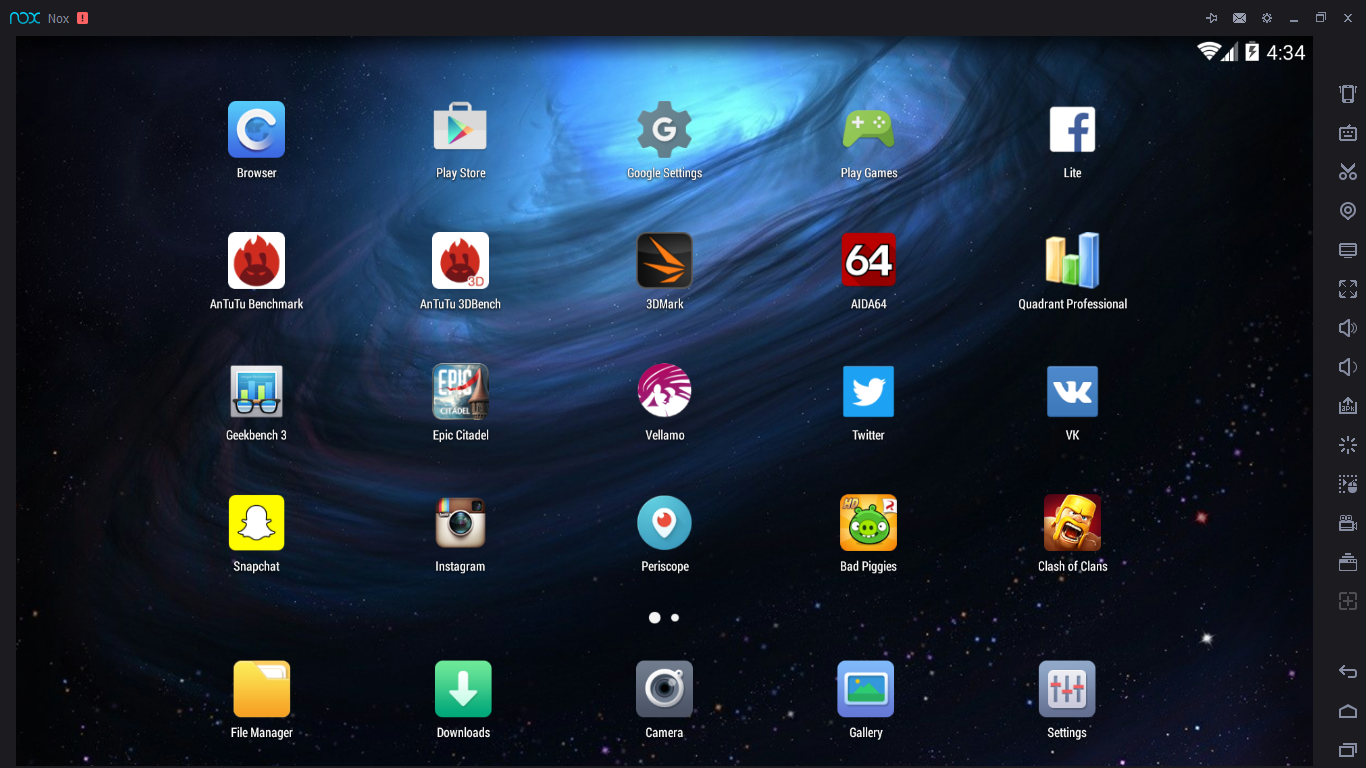
BlueStacks
Это – самая популярная программа, используемая миллионами людей для запуска Андроид-игр в среде Windiws. BlueStacks имеет неплохую производительность, русскоязычный интерфейс и продуманные настройки, в которых легко разобраться.
После инсталлирования эмулятора он запустится в полноэкранном режиме, но его можно включать и в окне. В программе вы увидите поиск игр и список приложений, доступных для скачивания. Чтобы иметь возможность устанавливать их, используйте Google-аккаунт. Для этих целей можно не задействовать старый профиль, а создать новый.
У вас есть планшет или смартфон с ОС Android? Тогда установите приложение BlueStacks Cloud Connect. Тогда вы сможете синхронизировать приложения между компьютером и портативными гаджетами.
Различные программы в BlueStacks работают без проблем, как и игры, но во втором случае эмулятор может немного подтормаживать. Зато он хорош тем, что работает не только в Windows, но и в Mac OS X.
Скачать программу-эмулятор BlueStacks (на русском языке) можно бесплатно на сайте разработчика.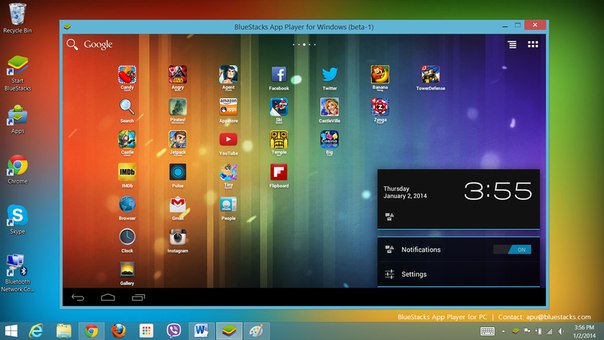
MEmu
Отличительные черты этого эмулятора – возможность бесплатного использования и наличие русского языка в настройках интерфейса и параметрах оболочки. MEmu работает без подвисаний, быстро загружается и радует хорошей совместимостью с играми из Play Market. В нем предусмотрено много полезных опций: привязка клавиатурных клавиш к определенным областям экрана, организация общего доступа к папкам на ПК, подмена GPS.
Новые приложения в MEmu можно устанавливать из Google Play (для этого вам потребуется аккаунт) и используя APK-файлы. Во втором случае пользователю необходимо нажать соответствующую кнопку на панели задач или два раза кликнуть по файлу, после чего программа появится на дисплее виртуального девайса.
В MEmu также предусмотрена возможность переноса софта с компьютера на смартфоны или планшеты. Для этого нужно подключить гаджет к ПК через USB-кабель и нажать на соответствующую клавишу в эмуляторе.
Скачать эмулятор MEmu можно на официальном сайте.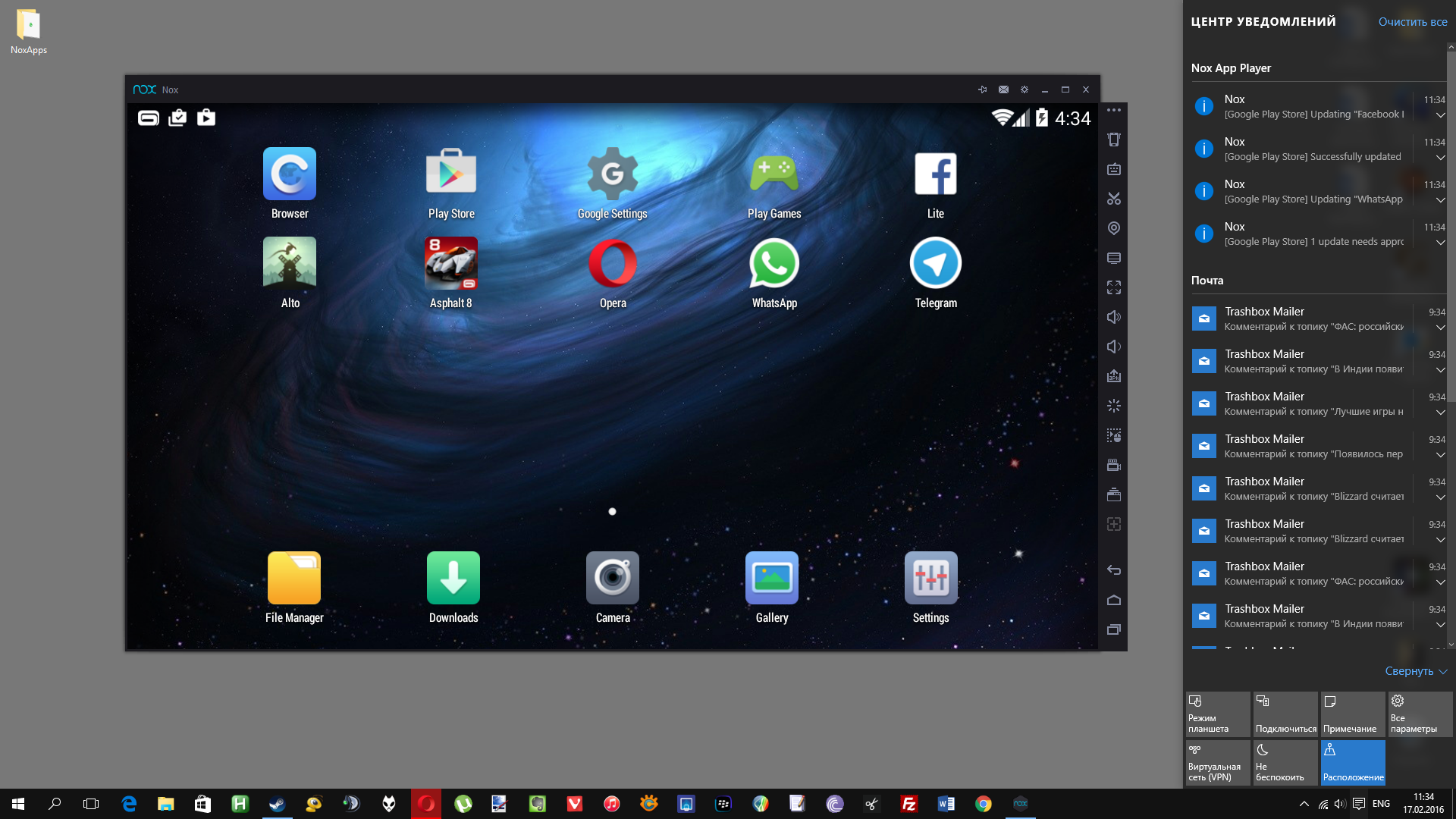 Выбор русского языка в программе происходит в процессе ее установки.
Выбор русского языка в программе происходит в процессе ее установки.
Remix OS Player
Этот эмулятор основан на Remix OS – модификации Android x86, предназначенной специально для работы на ноутбуках и компьютерах. В нем присутствует панель задач, клавиша «Пуск». В целом же, это – полноценная Android-система. Плоха она тем, что предназначена исключительно для компьютеров с процессорами Intel.
В Remix OS Player сервисы Google, в частности, Play Market, отключены в целях безопасности. Активировать их можно в любой момент. Напоминаем, что специалисты не рекомендуют использовать в эмуляторах основную учетную запись Google – для этих целей лучше создать отдельный аккаунт.
Некоторые приложения в Remix OS Player запускаются в маленьких окнах, но все же они обычно разворачиваются на весь дисплей. В отличие от Bluestacks и прочих программ, Remix OS Player рассчитан для использования на ПК с обычным, а не сенсорным дисплеем. В окне программы всегда присутствует курсор, а при вводе текста на экране не появляется виртуальная клавиатура, почти целиком занимающая его. Для переключения курсора между окнами в эмуляторе и Windows можно использовать комбинацию клавиш Ctrl + Alt.
Для переключения курсора между окнами в эмуляторе и Windows можно использовать комбинацию клавиш Ctrl + Alt.
Скачать эмулятор Remix OS Player (на русском языке) можно на странице официального сайта.
Nox App Player
Спустя несколько секунд после старта программы вы увидите на мониторе экран Android.
В Nox App Player используется оболочка Nova Launcher, присутствует браузер и менеджер файлов. В старых версиях эмулятора русский язык нужно было включать в настройках, а в новой он присутствует изначально.
В настройках программы включено планшетное разрешение – 1280×720. Чтобы изменить этот параметр, нажмите на значок шестеренки в правом верхнем углу экрана – так вы попадете в настройки. По умолчанию в Nox App Player выбрана низкая производительность, однако даже с этой опцией эмулятор, запущенный на слабом компьютере, работает без зависаний.
По умолчанию в Nox App Player выбрана низкая производительность, однако даже с этой опцией эмулятор, запущенный на слабом компьютере, работает без зависаний.
Управление программы полностью идентично тому, которое используется в Android-устройствах. Там работает видеокамера и звук, не возникает никаких проблем с функционированием обычной и экранной клавиатуры. В Nox App Player есть и PlayMarket, откуда можно скачивать разное ПО и тестировать его в Windows.
Для большего удобства пользователей разработчики разместили в правой части окна эмулятора иконки следующих действий:
- инсталлирования приложений из APK-файлов;
- создания снимков экрана;
- подмены местоположения для GPS;
- экспорта и загрузки файлов;
- одновременного запуска нескольких окон эмулятора.
Вы запускаете разные Android-приложения на компьютере, пользуетесь Instagram и хотите, чтобы эмулятор работал безупречно? Тогда используйте Nox App Player. Большинство программ функционирует в нем без зависаний.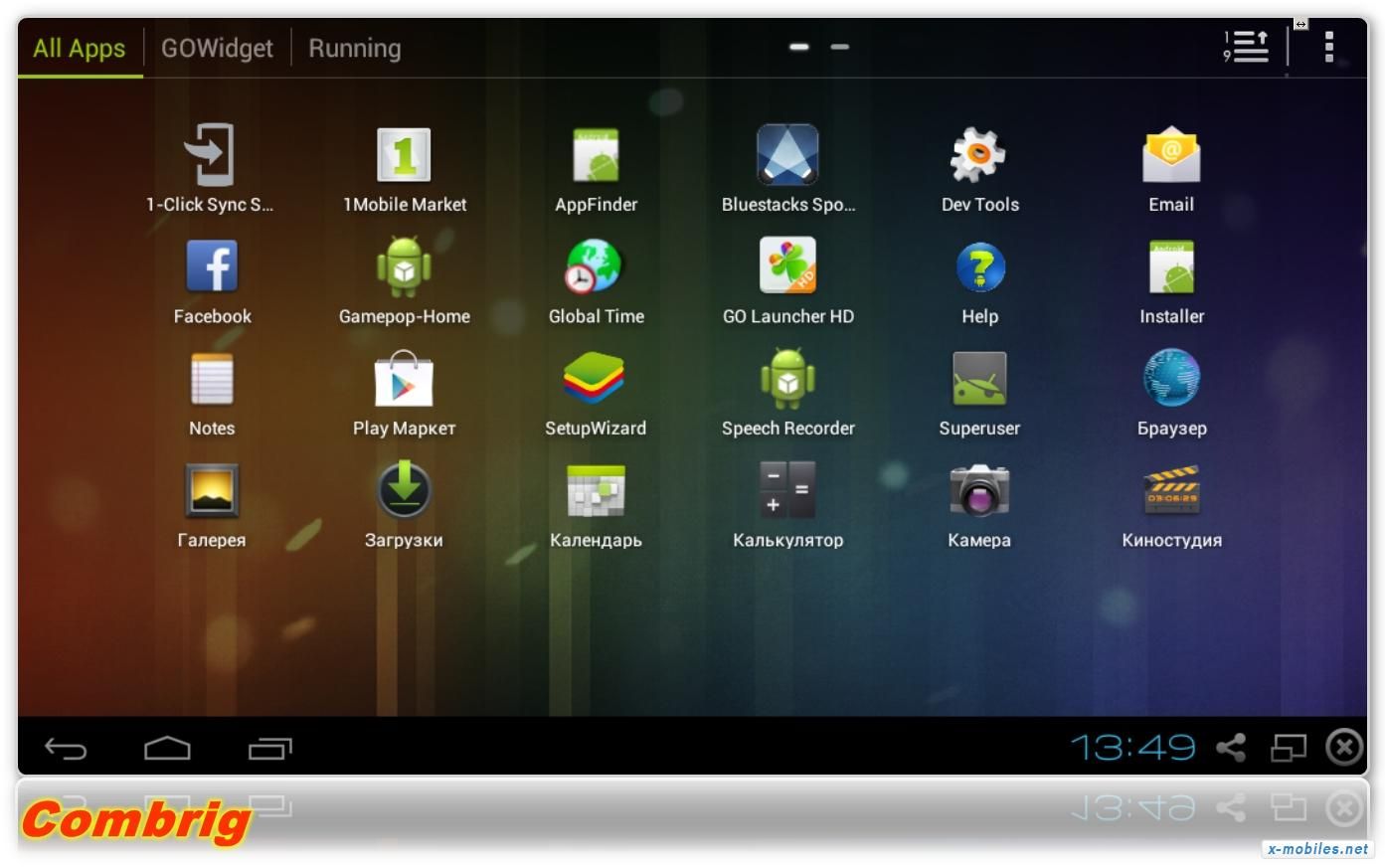
Скачать эмулятор Nox App Player (на русском) можно на странице сайта разработчика.
В Интернете можно найти жалобы на то, что после установки Nox App Player не запускается. Для решения этой проблемы измените имя пользователя и название его папки, использовав латиницу вместо кириллицы.
Leapdroid
Еще в 2016 году многие пользователи обратили внимание на эмулятор Leapdroid. Тогда он только появился на рынке, но со временем составил серьезную конкуренцию программному обеспечению с аналогичным функционалом.
Основные достоинства Leapdroid:
- наличие русского языка;
- высокая производительность;
- поддержка множества приложений и игр для Android;
- возможность работы без активации аппаратной виртуализации.
Используя Leapdroid, обратите внимание на настройки кнопок мыши и клавиш упарвления в играх. Для одних игровых приложений эти опции загружаются автоматически, а для других пользователю необходимо вручную назначить отдельные клавиши и установить желаемые области экрана.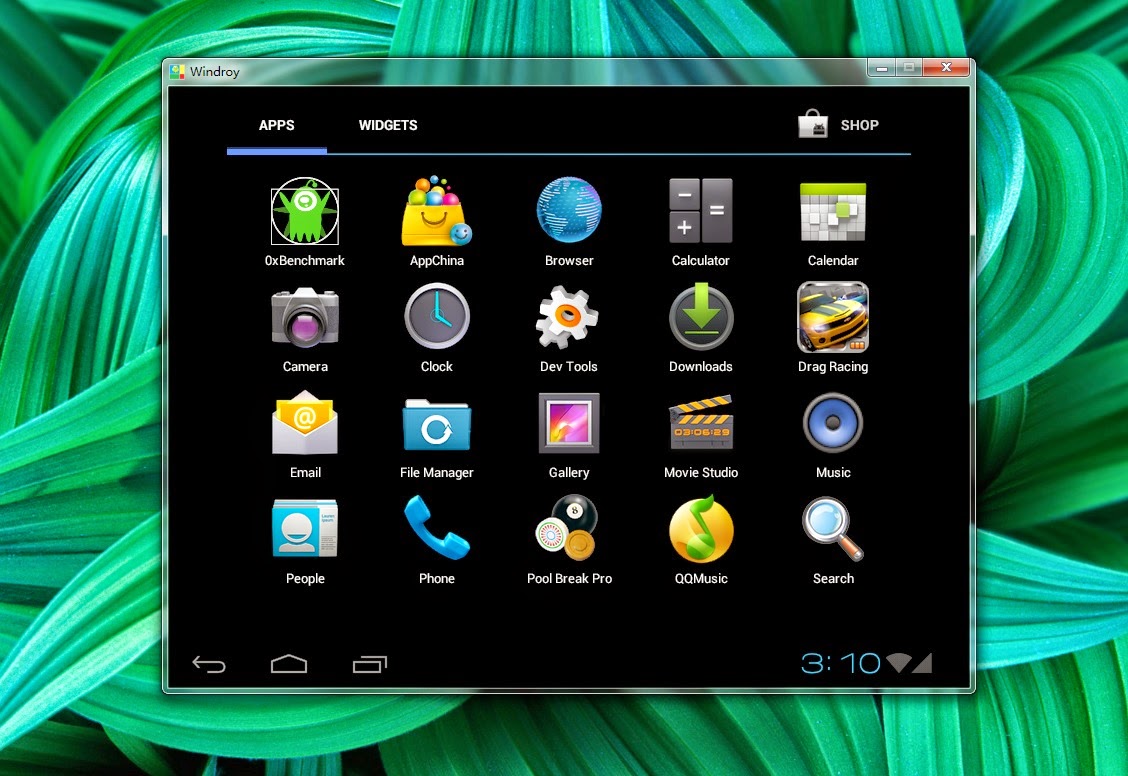
Разработчики эмулятора Leapdroid недавно заявили о прекращении его поддержки. Программу можно на странице. При скачивании эмулятора на сторонних ресурсах не забывайте проверять файлы на наличие вирусов.
Koplayer
Koplayer – бесплатный эмулятор, позволяющий запускать приложения и игры для «Андроид» на ноутбуках и настольных компьютерах. Он работает быстро даже на слабых машинах и имеет большое количество настроек. В Koplayer можно даже выбирать, сколько оперативной памяти выделяется для использования эмулятором. Важным его достоинством является удобная настройка клавиатуры для игр. Для каждой клавиши пользователь может назначить действия аскелерометра, жесты и нажатия на разные области дисплея.
Из других интересных возможностей Koplayer можно выделить наличие кнопок для создания скриншотов и захвата видео с экрана, изменение ориентации дисплея (вертикальная и горизонтальная). В программе разработчиками предусмотрена возможность передачи данных с разных датчиков, в частности, того же акселерометра.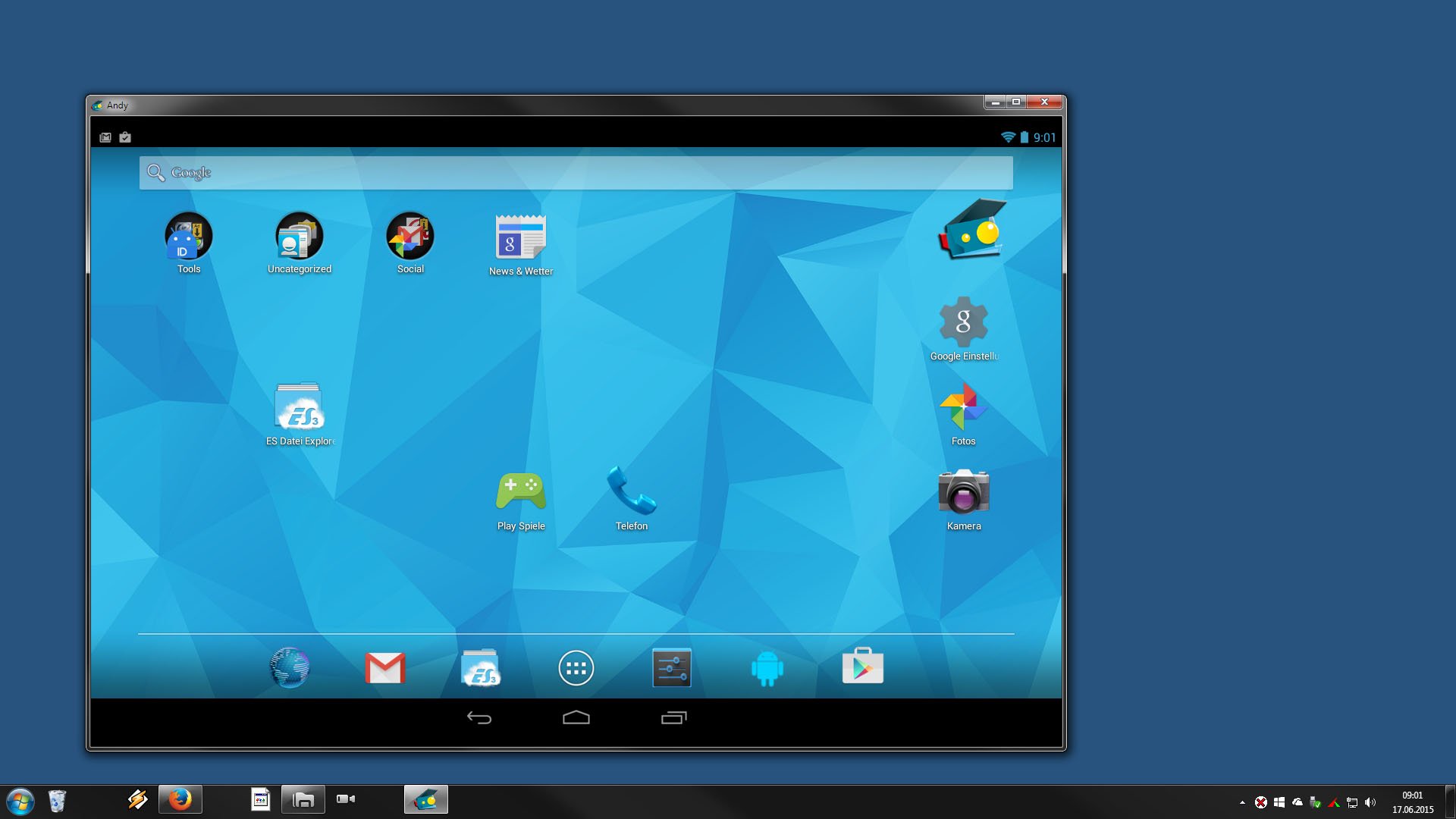 Благодаря ее наличию пользователи могут с комфортом играть в автогонки и прочие игры.
Благодаря ее наличию пользователи могут с комфортом играть в автогонки и прочие игры.
В эмуляторе Koplayer настройка управления в играх настраивается следующим образом. Запустите аркаду или гонку, после чего нажмите на пункт с ее изображением в левом верхнем углу экрана. Как результат, вы получите возможность создавать виртуальные кнопки, кликая в любом месте дисплея, а затем нажимая на нужные клавиши, чтобы «привязать» их к определенному действию.
Скачать эмулятор Koplayer можно на официальном сайте.
Droid4X
Неплохой эмулятор, демонстрирующий высокую скорость работы и продуманный интерфейс, простой в освоении. Droid4X достаточно шустрый. В нем имеется Play Market, возможность подключения папок Windows и установки APK-файлов, а также подмены местоположения. Еще в этом эмуляторе можно привязывать координаты точек на дисплее эмулируемого «Андроида» к клавишам компьютерной клавиатуры. Эта опция особенно полезна для настройки управления в играх.
Тестируя Droid4X, можно запустить, к примеру, популярную игру Asphalt. Вы увидите, что она будет работать практически без подвисаний даже на относительно слабом компьютере с 4 гигабайтами оперативной памяти и процессором Core i3.
Вы увидите, что она будет работать практически без подвисаний даже на относительно слабом компьютере с 4 гигабайтами оперативной памяти и процессором Core i3.
Программа эмулирует достаточно мощное устройство, имеющее 16 Гб внутренней и 32 Гб внешней памяти. С учетом того, что самые большие приложения из Play Market занимают около 2 Гб, вы сможете установить в эмуляторе примерно 20 игр даже требовательные.
Droid4X может похвастаться гибкой настройкой. В нем предусмотрена возможность смены ориентации и разрешения экрана, установки нужного уровня громкости. Используя эмулятор, вы сможете делать скриншоты, записывать видео, а также синхронизировать все данные с Android-девейсом. Droid4X приглянулся людям благодаря простой установке и настройке, умеренному потреблению системных ресурсов ПК. С его помощью вы сможете оперировать виртуальным девайсом так, как будто бы на самом деле работаете с настоящим планшетом или смартфоном.
Скачать программу-эмулятор можно на странице официального сайта.
Windroy
Эмулятор Windroy выпущен китайскими программистами и имеет ряд принципиальных отличий от аналогичного софта. В нем предусмотрена не эмуляция, а портирование Dalvik и Android в «Виндовс». При этом используется ядро Windows и реальные аппаратные ресурсы ПК. Windroy работает быстро, но, поскольку появился недавно и пока далек от совершенства, часто зависает и выдает различные ошибки. Например, он запускается не у всех пользователей и не всегда переключается с полноэкранного в оконный режим.
На данный момент Windroy не скачивается с официального сайта (тот по каким-то причинам не работает). Найти этот эмулятор можно на сторонних ресурсах.
AMIDuOS
Качественная программа, пользующаяся большой популярностью. Ее выпустила компания American Megatrends. AMIDuOS – платный эмулятор, но в течение 1 месяца его можно протестировать бесплатно. Если другие аналогичные программы вам по каким-то причинам не подошли, можете установить AMIDuOS. Он порадует вас высокой производительностью и большим набором функций.
Минусом AMIDuOS являет то, что в оригинальном установочном пакете эмулятора отсутствуют сервисы Google Play. Соответственно, пользователю приходится скачивать и инсталлировать их самостоятельно.
Еще один недостаток программы состоит в том, что в ее интерфейсе нет кнопки для установки APK-файлов. Инсталлируя пакеты, приходится использовать пункт Apply to AMIDuOS из контекстного меню проводника Windows.
На официальном сайте приложения вы найдете две вариации эмулятора – Lite и Pro. Они отличаются друг от друга используемой версией Android.
YouWave
Простая в использовании программа, с помощью которой можно запускать на компьютере приложения, разработанные для Android. Вы найдете ее на сайте https://youwave.com/. Согласно описанию, составленному разработчиками YouWave, он имеет высокую производительность и хорошую совместимость. И они не врут: это подтверждают многочисленные положительные отзывы об эмуляторе, которые можно найти на просторах Интернета.
Для корректной работы YouWave не требуется использовать какое-либо стороннее программное обеспечение, в частности, Android SDK. Используя этот эмулятор, вы сможете наслаждаться мобильными онлайн-играми, не сталкиваясь с конфликтами сетевых подключений, а также переносить данные с жесткого диска в виртуальную систему и работать с командной строкой.
Скачать эмулятор YouWave можно на официальном сайте. Программа имеет две версии – бесплатную и платную. Если вас интересуют новые редакции ОС, используйте платный эмулятор YouWave Premium.
Топ-10 эмуляторов Андроид | Как играть в Андроид игры на ПК
Сегодня поговорим про эмуляторы Андроид-игр, которые могут быть полезны двум категориям пользователей:
- разработчикам, которые «обкатывают» свои творения и хотят протестировать их на большом количестве устройств с разными техническими характеристиками;
- игрокам, которые хотят играть не только на мобильных устройствах, но и на ПК, не зависеть от заряда батареи и применять макросы, которые в большинстве игр формально не запрещены.

Разработаны уже десятки программ-эмуляторов, которые позволяют играть в Андроид-игры на ПК, и мы постарались выбрать из них наиболее функциональные, удобные, интересные для пользователей. Перечень составлен в случайном порядке, безотносительно к функционалу или удобству эмулятора.
Как можно играть в мобильные игры на ПК
Итак, чтобы запустить мобильные игры на ПК или поставить любимое Андроид-приложение на свой ноутбук, можно использовать один из перечисленных ниже эмуляторов.
NoxPlayer
Возможно, вы слышали, как пользователи говорят, что лучший способ запустить игры для Android на ПК – это NoxPlayer. Во всяком случае, это один из наиболее известных эмуляторов, которому есть чем похвастаться: это и многофункциональность, и возможность установить его на Windows 7–10, и наличие русского интерфейса. Быстро и гладко работает даже на слабых ПК и ноутбуках.
BlueStacks
Еще одна довольно популярная программа – BlueStacks. Простой и быстрый запуск, неплохая производительность, в настройках можно изменить параметры, выделяемые системой для приложения.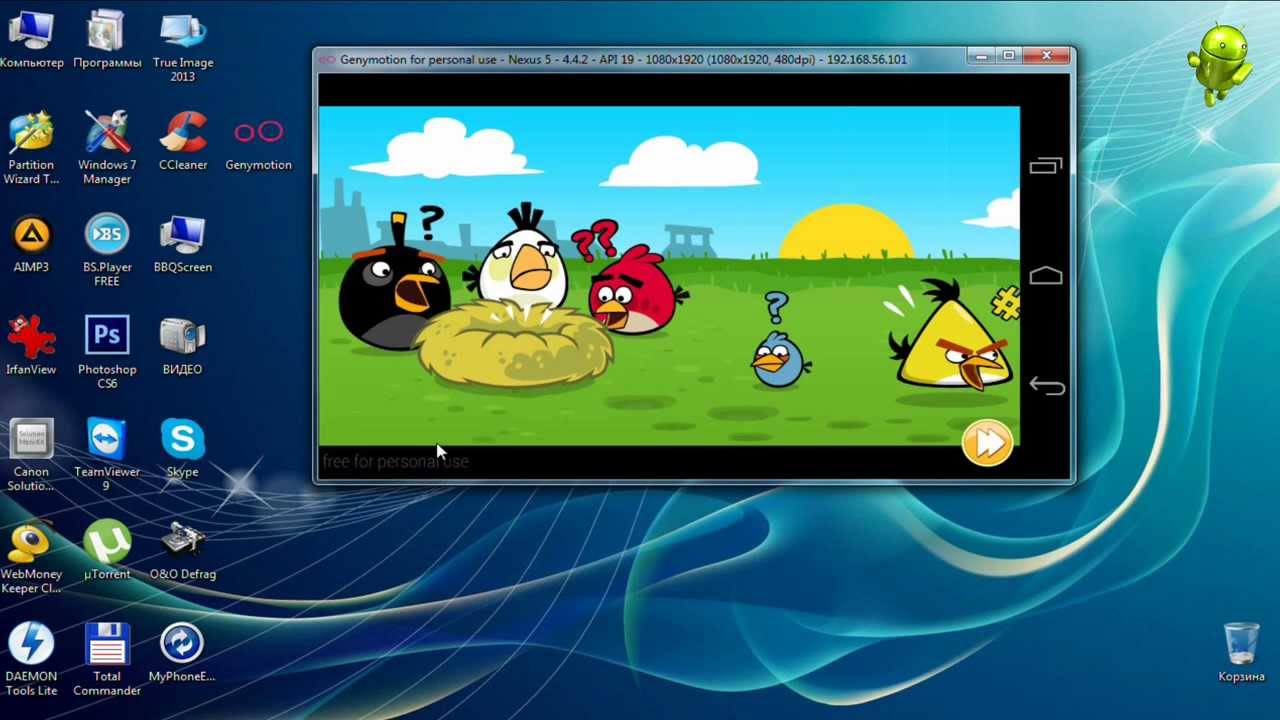 В ней удобно работать с файлами, а переключение между запущенными приложениями такое же, как между открытыми страницами в браузере.
В ней удобно работать с файлами, а переключение между запущенными приложениями такое же, как между открытыми страницами в браузере.
Andy
Эмулятор Andy позволяет вывести на экран интерфейс устройства с оболочкой Android 4.4. Программа бесплатная, довольно гибкая благодаря большому количеству настроек, умеет синхронизироваться с любыми гаджетами. Однако на ней идут не все игры, особенно вероятны проблемы с «тяжелыми» приложениями.
MEmu
Бесплатный эмулятор полностью на русском языке. MEmu радует быстрой скоростью работы и расширенным функционалом, включая возможность привязывать клавиши к областям экрана, делать на ПК папки общего доступа и т. д. Ориентирован на игры больше, чем на приложения, имеет эмуляцию геймпада и заточенную под игры раскладку клавиатуры. Даже ресурсоемкие игры идут на нем без проблем. Допускает запуск нескольких копий игры или приложения, что делает данный инструмент подходящим для тестирования.
KoPlayer
Бесплатная программа-эмуляция KoPlayer неплохо показала себя на слабых системах (достаточно 2 Гб оперативной памяти) и позволяет настроить объем оперативной памяти, который будет выделяться для программы. Отличается удобной раскладкой клавиатуры для каждой отдельной игры. Простые запуск и настройка, есть опции записи и загрузки игрового процесса.
Отличается удобной раскладкой клавиатуры для каждой отдельной игры. Простые запуск и настройка, есть опции записи и загрузки игрового процесса.
Genymotion
Эмулятор Genymotion ориентирован, скорее, на разработчика Андроид-приложения, чем на пользователя, что понятно из его функционала. Он способен эмулировать разные устройства на Android с различными параметрами, характеристиками и оболочками, причем можно запустить сразу несколько таких виртуальных гаджетов и переключаться между ними. Обычным же пользователям эта программа не покажется дружелюбной: далеко не все приложения Google Play можно запустить, русский язык отсутствует. А вот для тестирования программа очень удобна. Для использования в личных целях она распространяется бесплатно. Запускаться может и напрямую через ПК, и через облако, что незаменимо для слабых компьютеров и ноутбуков.
YouWave
Достаточно простая программа YouWave – один из старейших Андроид-эмуляторов, который, тем не менее, отличается достойной производительностью. Программу можно скачать на компьютер с ОС Windows от XP до 7. Она проста в использовании и поддерживает большинство Андроид-приложений. Способна поддерживать MMO-игры, имеет функцию SD-карты для сохранения игр. Есть бесплатная версия и платная, для работы с оболочкой Android Lollipop. Простая установка, достаточно удобный и обширный инструментарий для игр и тестирования.
Программу можно скачать на компьютер с ОС Windows от XP до 7. Она проста в использовании и поддерживает большинство Андроид-приложений. Способна поддерживать MMO-игры, имеет функцию SD-карты для сохранения игр. Есть бесплатная версия и платная, для работы с оболочкой Android Lollipop. Простая установка, достаточно удобный и обширный инструментарий для игр и тестирования.
XePlayer
Преимущества XePlayer – хорошая русификация интерфейса и очень мягкие системные требования, благодаря чему он отлично подходит для слабых компьютеров. Также, в отличие от многих других эмуляторов, он поддерживает ввод с клавиатуры на кириллической раскладке сразу после установки.
PrimeOS
Весьма необычное решение PrimeOS даже трудно назвать эмулятором, поскольку его возможности существенно шире. Это, скорее, отдельная операционная система, Android для ПК, и ее можно использовать как для работы с играми (ориентирована на это), так и в качестве инструмента разработчиков. Поддерживает работу с клавиатурой и мышью, многозадачность, доступ к большинству игр и приложений для Android.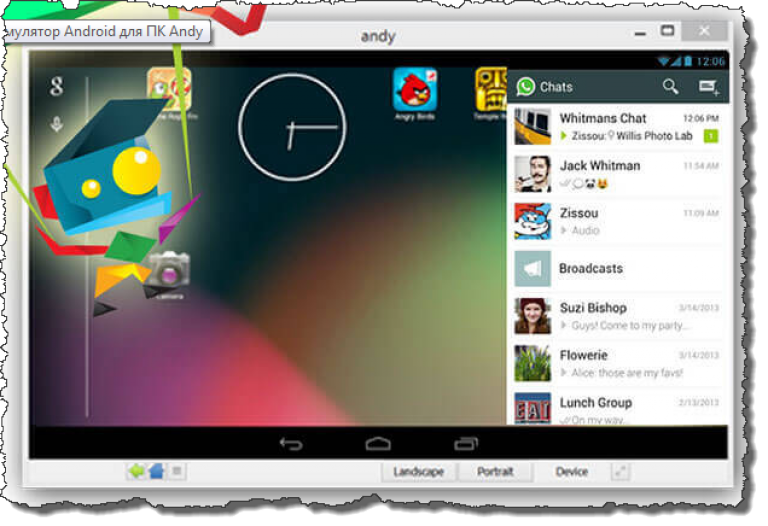
Bliss ROMs
Еще один не совсем обычный эмулятор Bliss ROMs, который может работать через флешку или как виртуальная машина. Имеет достаточно мощный инструментарий и позволяет, в частности, при загрузке ПК запускать Android как основную операционную систему. В связи с этим предоставляет огромное количество функциональных возможностей, но по этой же причине будет сложен для новичков.
Сохраните лучшие игровые моменты
Сделать это поможет программа Movavi Gecata для Windows 7/8/10. Чем же она удобнее стандартных программ записи видео с экрана? Movavi Gecata почти не влияет на FPS и не добавляет лагов, поэтому может использоваться в самых динамичных играх, а также позволяет записывать ваши комментарии и параллельно вести запись с веб-камеры. Кроме того, программа умеет делать скриншоты.
Захват видео запускается нажатием одной кнопки, ролики сохраняются автоматически в МP4, программа ловит одновременно два источника звука – внутриигровые и с микрофона, дорожки сохраняются отдельно, чтобы потом было удобнее их редактировать. Если параллельно ведутся две записи, с монитора и камеры, они тоже могут быть сохранены отдельными файлами для последующего монтажа ролика. Сразу же после создания ролик адаптирован для загрузки на YouTube.
Если параллельно ведутся две записи, с монитора и камеры, они тоже могут быть сохранены отдельными файлами для последующего монтажа ролика. Сразу же после создания ролик адаптирован для загрузки на YouTube.
Эмулятор андроид на пк без виртуализации. Лучшие эмуляторы андроида на пк. На какой компьютер можно поставить эмулятор Android
Многие пользователи хотят поиграть в мобильные игры, но при этом у них либо нет смартфона, либо он слишком слаб по своим системным показателям. Для этих целей можно использовать эмулятор Андроид на ПК, который будет имитировать работу операционной системы. Он позволит открывать любые игры или приложения и играть в них. Практически все такие утилиты абсолютно бесплатные.
BlueStacks App Player — это программа, создающая виртуальную операционную систему Android на компьютере. Она позволяет воспользоваться любыми приложениями из Google Play, а также установить их из apk-файла. Главным отличием ПО от мобильных платформ будет то, что все игры запускаются на большом экране.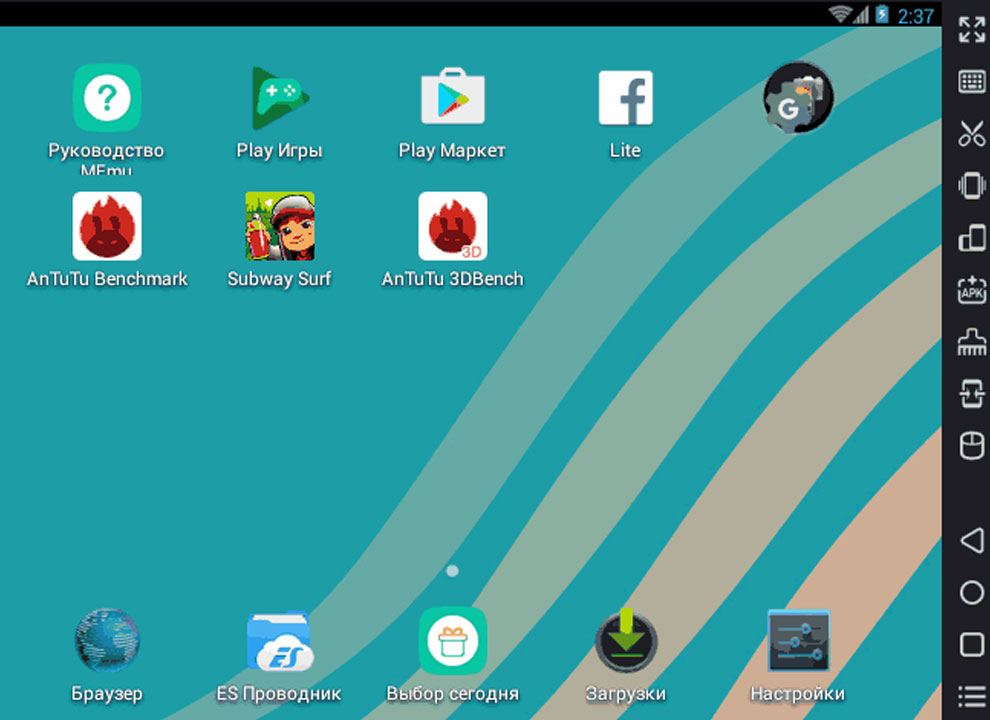
Один из главных плюсов программы — она полностью бесплатная. Чтобы воспользоваться ей, необходимо только завести себе аккаунт Gmail. После недолгой виртуализации, пользователь получает полностью готовую и чистую среду, пригодную для установки приложений.
BlueStacks стал очень популярен из-за того, что с ним довольно легко работать. А также он идеально подходит для игр. Например, в какой-нибудь «стрелялке» на смартфоне придется долго привыкать к управлению, а на компьютере целиться гораздо легче из-за мыши. Достоинства программы:
- она абсолютно бесплатная;
- простой и функциональный интерфейс, в котором можно быстро разобраться;
- после установки BlueStacks не нужно настраивать каким-то особым образом или устанавливать плагины;
- возможность переключаться между вкладками;
- полный перевод на русский язык;
- быстрая установка приложений.
Этот софт можно часто встретить в любом топе эмуляторов Андроид на ПК. У нее очень мало недостатков. Единственным минусом утилиты можно назвать только то, что она требовательна к системным характеристикам компьютера. На слабых ПК придется закрывать все остальные процессы, чтобы программа не зависала.
У нее очень мало недостатков. Единственным минусом утилиты можно назвать только то, что она требовательна к системным характеристикам компьютера. На слабых ПК придется закрывать все остальные процессы, чтобы программа не зависала.
Remix OS
Remix OS Player — это неплохой имитатор Android, который подходит для тестирования игр или приложений. Он прекрасно справляется с запуском 3D-игр во встроенной памяти виртуалки, а поэтому пользуется довольно большой популярностью среди геймеров.
Это программное обеспечение может удовлетворить потребности практически всех категорий пользователей. Любители игр могут насладиться приложениями вроде Subway Surfers или PUBG Mobile, но с более удобным управлением. А разработчикам понравится интуитивно понятная среда с функциональным интерфейсом и условия для работы с открытыми приложениями.
Несмотря на то что программа является имитацией Андроид, она сильно отличается своим внешним видом. Здесь он больше похож на Windows или даже Mac.
Главное окно эмулятора выглядит как привычный рабочий стол на компьютере. А все элементы управления специально настроены под мышку и клавиатуру.
Nox App Player
Nox App Player — это удобный и функциональный эмулятор Андроид на компьютер. По сравнению с другими утилитами, например, Bluestacks в нем нет лишних и громоздких меню с рекомендациями и синхронизации со своим аккаунтом. А также там отсутствует много других функций, которые будут абсолютно бесполезными для большинства пользователей.
После запуска ПО откроется обыкновенный рабочий стол Android с маленькой боковой панелью. Там будут находиться кнопки «Домой», «Назад» и «Недавние». Создатели Nox App Player полностью убрали нижний бар для экономии пространства. Особенности эмулятора:
При долгой работе с программой можно заметить, что при запуске приложений, которые отображаются в портретной ориентации, экран будет автоматически подстраиваться.
Это значит, что ситуаций, когда браузер занимает только одну четверть всего свободного места, не будет.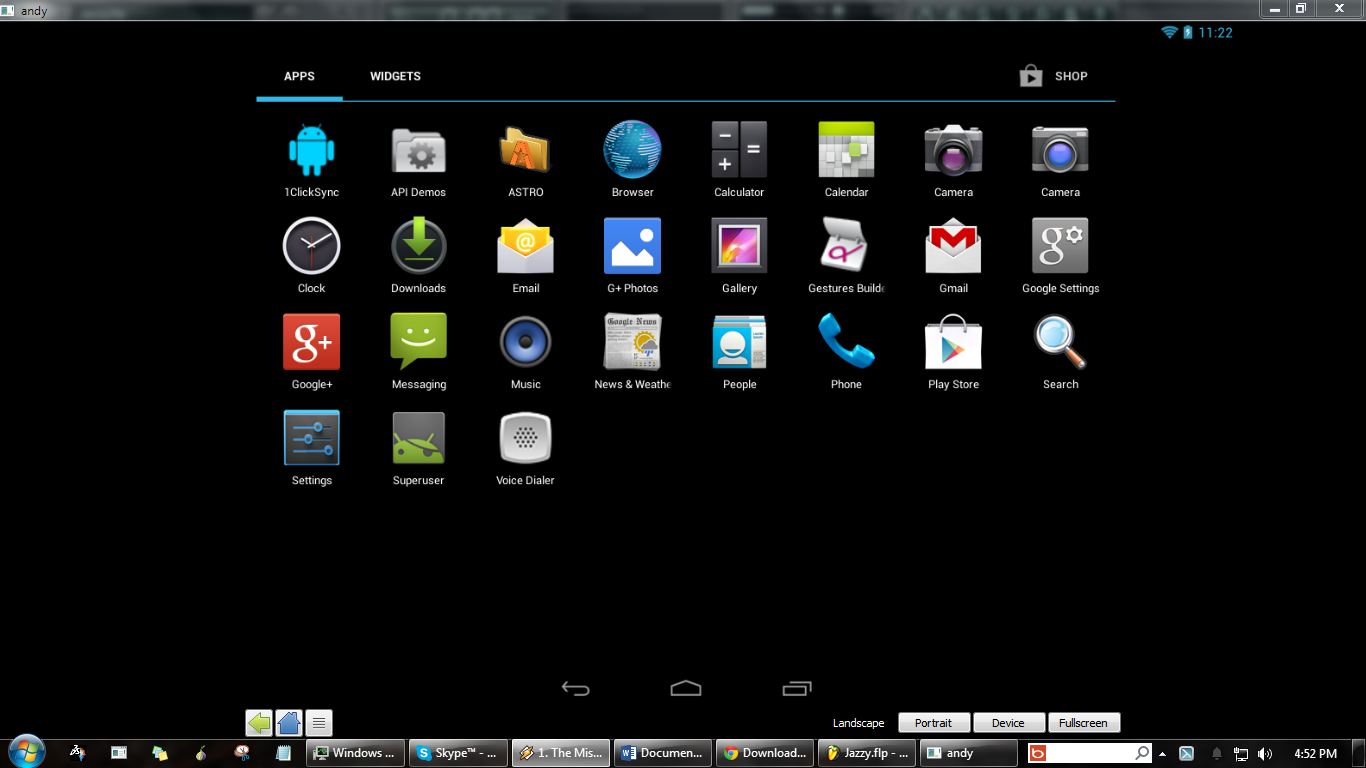 В настройках есть возможность полностью изменить все под себя. Там можно поменять размеры окон, ориентацию, а также количество выделяемой памяти и ядер процессора.
В настройках есть возможность полностью изменить все под себя. Там можно поменять размеры окон, ориентацию, а также количество выделяемой памяти и ядер процессора.
Более продвинутых пользователей точно порадует функция для включения root-доступа. Чтобы активировать ее, необходимо просто переключить тумблер в настройках. А также можно установить собственные сочетания клавиш для различных действий. Даже без использования root, программа позволяет записывать видео с экрана. В последних версиях ОС эта функция уже установлена по умолчанию и доступна для любого человека, но в этом эмуляторе Android на ПК до сих пор используется версия 4 .4.2 KitKat .
Nox App Player нельзя назвать лучшей программой для запуска игр, потому что в них очень часто происходят сбои с графикой. Она больше рассчитана для работы с приложениями, например, для записи видеороликов или скриншотов без лишних панелей. А также в ней очень удобное открытие apk-файлов.
Эмулятор с поддержкой Mac
Andy emulator — это программа для запуска Андроид игр на ПК под управлением ОС Windows или Mac.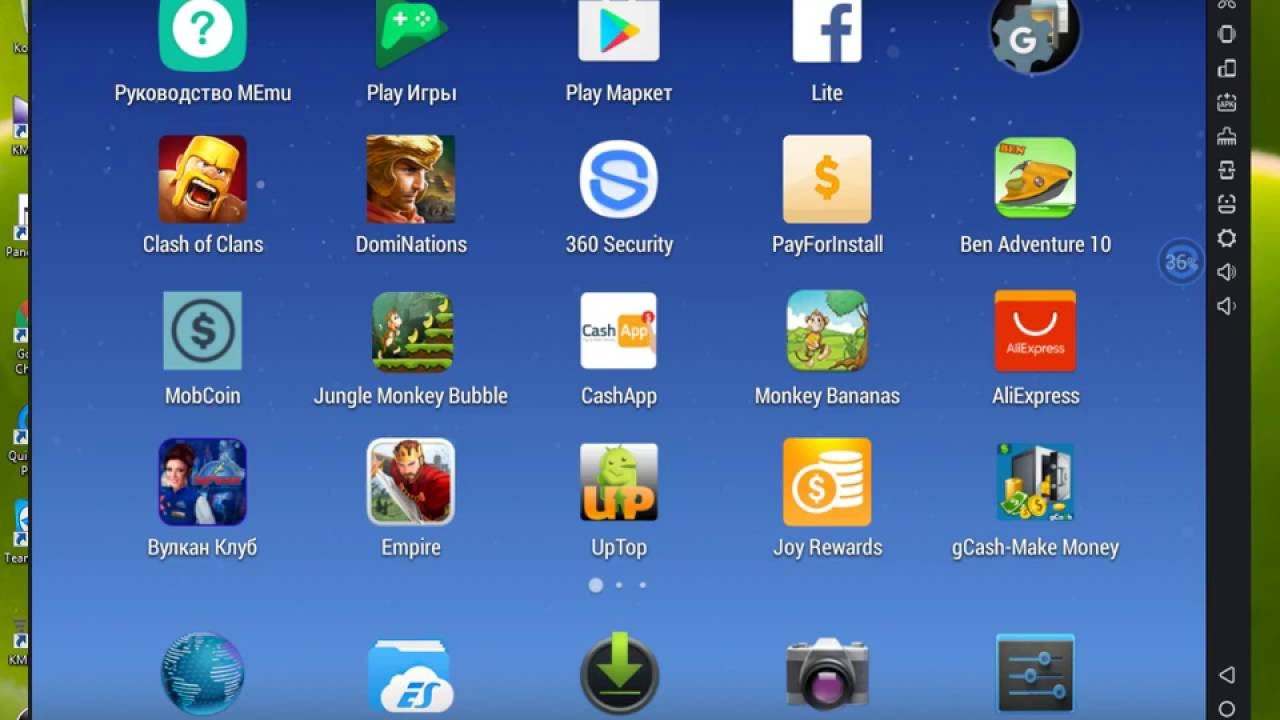 С ее помощью можно произвести эмуляцию любого софта, доступного только для телефонов и планшетов.
С ее помощью можно произвести эмуляцию любого софта, доступного только для телефонов и планшетов.
Для установки приложений можно использовать либо различные встроенные в эмулятор магазины, либо Windows. В этом случае необходимо открыть контекстное меню и выбрать файл для запуска. А также можно обмениваться данными между смартфоном и компьютером. Это удобно для тех людей, кто использует программу не для игр. Особенности эмулятора:
Andy представляет собой чистый Android 4.2 Jelly Bean. Его графическая оболочка никак не изменилась и осталась стандартной.
Установка программы может занять достаточно много времени и для правильной работы некоторых компонентов возможно придется устанавливать дополнительные библиотеки от Microsoft.
Однако старая версия операционной системы никак не повлияла на производительность программы — с этим у нее проблем нет. Все приложения работают довольно быстро и редко зависают. Это может быть связано с высокими системными требованиями программы: на слабых ПК она вряд ли будет работать должным образом.
Еще одной особенностью этого симулятора Android, является специальное приложение Andy Remote Control, которое позволяет управлять программой с любого внешнего устройства.
Программа для разработчиков
Genymotion — очень хороший эмулятор, который является неплохим аналогом другому инструменту под названием Android SDK. Он позволяет запускать мобильные игры и приложения на компьютере, а также использовать все стандартные функции телефона.
Для запуска программы необходимо пройти небольшую регистрацию и создать свой аккаунт. Логин и пароль от него потребуются для входа в этот заменитель Android. После непродолжительной установки пользователь должен выбрать любое виртуальное устройство из списка. Их параметры будут соответствовать реальным смартфонам. Принцип работы довольно прост: сначала необходимо добавить устройство в менеджере, а затем настроить и запустить его. Для управления можно использовать обычную или виртуальную клавиатуру.
Однако в рейтинге программ для игр Андроид на ПК она вряд ли займет высокое место.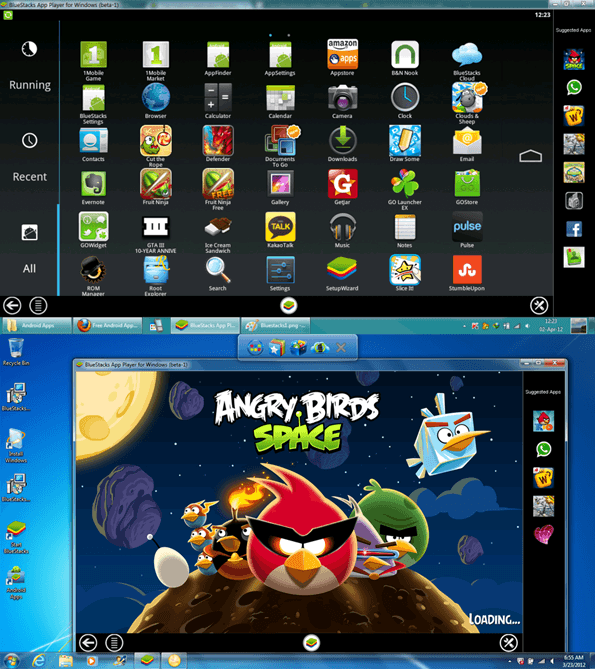 Она скорее является хорошим инструментом для разработчиков и позволяет тестировать мобильные приложения. А поэтому не стоит удивляться, если современные 3D-игры будут тормозить. Создатели работают над решением задач, связанных с оптимизацией, и стараются прислушиваться к мнению пользователей. По этой причине стоит всегда следить за выходом обновлений, чтобы не пропустить появление новых функций.
Она скорее является хорошим инструментом для разработчиков и позволяет тестировать мобильные приложения. А поэтому не стоит удивляться, если современные 3D-игры будут тормозить. Создатели работают над решением задач, связанных с оптимизацией, и стараются прислушиваться к мнению пользователей. По этой причине стоит всегда следить за выходом обновлений, чтобы не пропустить появление новых функций.
А также нужно помнить, что эта программа связана с VirtualBox, без которого она не будет работать. Для тех, у кого нет этой утилиты, есть специальная версия Genymotion. Если пользователя интересует игровой эмулятор, то ему лучше выбрать Bluestacks. Можно попробовать установить сразу несколько программ и остановиться на той, которая будет хорошо работать.
По умолчанию операционная система Android предназначена для её использования на устройствах с процессором, имеющим архитектуру ARM. Компьютерный процессор x86 от AMD или Intel попросту не поймёт поступающие от мобильной операционки команды. Поэтому на ПК устанавливается особая версия Android. Либо используется эмулятор, как в случае с запуском игр для очень старых консолей. Но какой из них выбрать? Ответить на этот вопрос поможет наш топ эмуляторов Андроид.
Поэтому на ПК устанавливается особая версия Android. Либо используется эмулятор, как в случае с запуском игр для очень старых консолей. Но какой из них выбрать? Ответить на этот вопрос поможет наш топ эмуляторов Андроид.
Следует заметить, что многие творения разработчиков заточены под использование на Windows 10. На более старых версиях могут наблюдаться подвисания и прочие проблемы. Хотя случаются и исключения.
Без всяких сомнений, это лучший эмулятор среди тех, что были разработаны относительно недавно. Он ещё не превратился в перегруженного функционалом монстра, при этом здесь присутствуют все нужные обычному пользователю возможности. Должна программа устроить и разработчика приложений, которому необходимо тестировать свои продукты.
Немаловажной особенностью является факт наличия здесь встроенного магазина Play Store. Также этот эмулятор Андроид на Windows поражает своей производительностью. Даже при запуске тяжелых игр проседания FPS почти не чувствуются.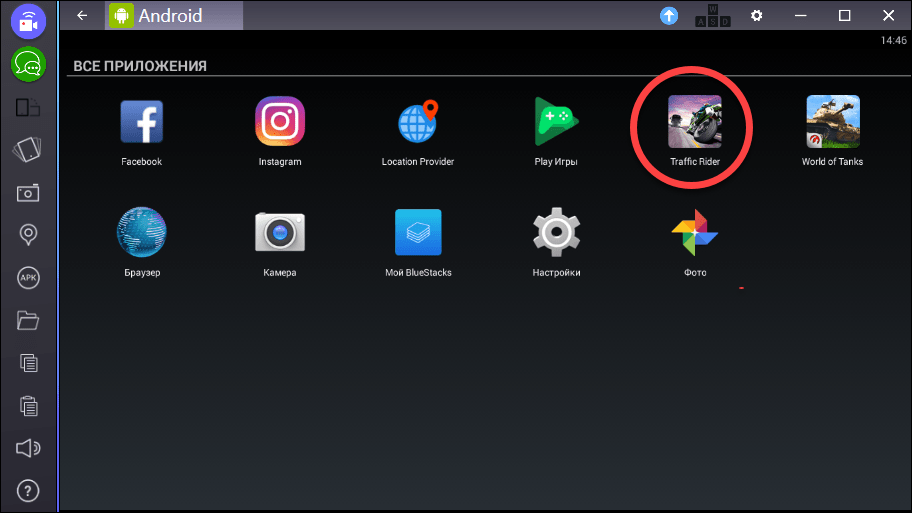 Ещё программа способна порадовать тем, что ею можно удаленно управлять при помощи смартфона. Распознает она и подключенный геймпад.
Ещё программа способна порадовать тем, что ею можно удаленно управлять при помощи смартфона. Распознает она и подключенный геймпад.
Для использования эмулятора нужно включить технологию виртуализации AMD-V или Intel VT-x. Без неё программа будет функционировать заметно медленнее. Ещё следует отметить, что эмулятор пока не до конца оптимизирован и протестирован, в связи с чем время от времени могут возникать случайные подтормаживания.
Достоинства:
- Способен работать даже без включения технологии виртуализации;
- Отличная производительность;
- Понятный интерфейс;
- Поддержка удаленного управления;
- Возможность использования геймпада;
- Работают 99% существующих приложений и игр.
Недостатки:
- Иногда наблюдается нестабильная работа.
Подробнее об инсталляции этой программы мы рассказали в статье под названием « Как установить Android на ПК? » . Данная утилита в первую очередь предназначена для разработчиков приложений, которым необходимо тестировать свои творения на устройствах с разным разрешением экрана. предлагает огромное количество виртуальных гаджетов, оснащенных не только разным дисплеем, но ещё и разной версией операционной системы Android.
Данная утилита в первую очередь предназначена для разработчиков приложений, которым необходимо тестировать свои творения на устройствах с разным разрешением экрана. предлагает огромное количество виртуальных гаджетов, оснащенных не только разным дисплеем, но ещё и разной версией операционной системы Android.
Скачать данный эмулятор можно совершенно бесплатно. Но если вы собираетесь использовать его не в ознакомительных целях, то придется воспользоваться той или иной подпиской, стоящей определенных денег. Что немаловажно, программа предназначена для слабых ПК, лишь бы компьютер поддерживал технологию виртуализации. При этом Genymotion стабильно справляется со своими задачами, эмулируя не только операционную систему, но и работу фронтальных камер, а также взаимодействие с беспроводными модулями. В коммерческих сборках дополнительно присутствуют скринкаст и функция удаленного управления.
Достоинства:
- Огромный зоопарк виртуальных устройств;
- Практически ничего не нужно настраивать;
- Существуют версии для Mac OS X и Linux;
- Эмулируется работа фронтальной и основной камер;
- Совместный буфер обмена для виртуальной машины и ПК;
- Имеется доступ к командной строке компьютера;
- После оформления подписки предоставляются скринкаст и удаленное управление;
- Эмулируются даже беспроводные модули.

Недостатки:
- Необходимость регистрации аккаунта на сайте разработчиков;
- Полноценное использование возможно только по подписке.
Этот эмулятор Андроида на компьютер на русском языке имеет одну неприятную особенность. Его бесплатная версия время от времени приносит на ПК вирусы. Если у вас имеется хороший антивирус, то бояться этого не стоит. И уж совсем не нужно беспокоиться, если вы являетесь разработчиком приложений, желающим оформить платную подписку, стоимость которой равняется примерно двум долларам в месяц — она этот недостаток моментально устраняет.
Теоретически можно использовать на Windows 7. Но максимальную производительность он показывает на «десятке», как и многие другие рассмотренные сегодня программы. Что касается функционала эмулятора, то он весьма широк. Пользователь может запускать 3D-игры, работать в полноэкранном режиме, устанавливать неограниченное количество приложений и совершать прочие действия.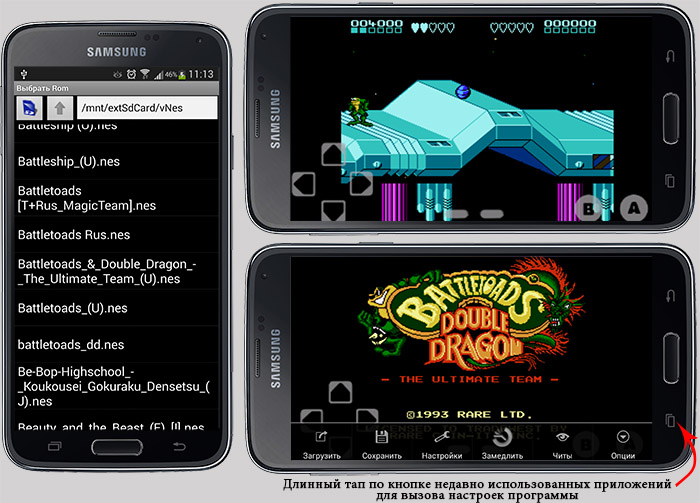 Доступна даже синхронизация с имеющимся на руках Android-устройством. Поставляется BlueStacks вместе с предустановленными приложениями, число которых превышает полтора десятка.
Доступна даже синхронизация с имеющимся на руках Android-устройством. Поставляется BlueStacks вместе с предустановленными приложениями, число которых превышает полтора десятка.
Достоинства:
- Возможность запуска тяжелых игр;
- Имеются предустановленные приложения;
- Стабильная работа;
- Синхронизация с настоящим смартфоном или планшетом;
- Несложный для освоения интерфейс;
- Недорогая подписка.
Недостатки:
- Бесплатная версия грешит скачиванием вирусов.
Nox
Если вы рассматриваете эмуляторы Андроид на ПК только ради игр, то следует остановиться на Nox . Эта программа поддерживает наибольшее количество органов ввода. С данным эмулятором можно работать при помощи клавиатуры, мыши, геймпада и прочих игровых контроллеров.
Уникальной функцией Nox является поддержка многозадачности. Прямо в окне этого эмулятора вы можете запустить сразу две игры, создав тем самым мультиплеер.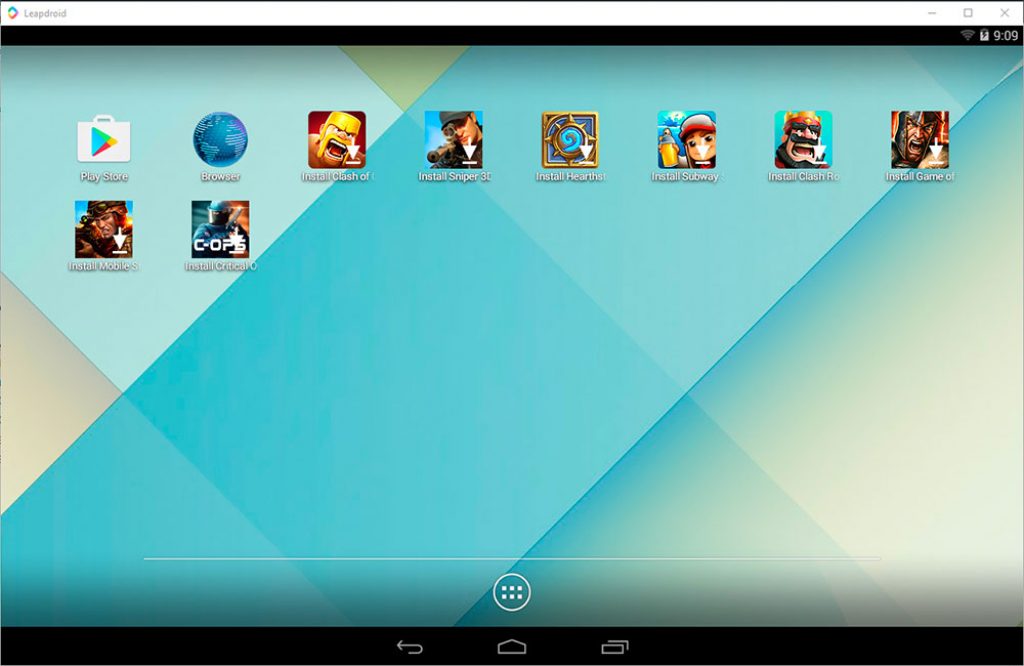 Идеальный вариант для разработчиков многопользовательских игр!
Идеальный вариант для разработчиков многопользовательских игр!
Эмулятор имеет понятный интерфейс. Пользователи отмечают, что программа одинаково стабильно функционирует на всех современных версиях операционной системы Windows.
Достоинства:
- Стабильная работа на большинстве компьютеров;
- Лучший вариант для игр;
- Возможность запуска двух одинаковых игр одновременно;
- Интерфейс и настройка не вызывают сложностей.
Недостатки:
- Старая версия Android.
Xamarin Android Player
Это простейший эмулятор операционной системы Android, распространяющийся бесплатно. Теоретически его могут попробовать разработчики приложений. Но такие люди отметят отсутствие какого-либо серьезного функционала, после чего они перейдут на более продвинутые аналоги. Ну а обычным пользователям возможностей Xamarin Android Player будет вполне достаточно.
Данная программа работает на всех версиях Windows, начиная с «семёрки».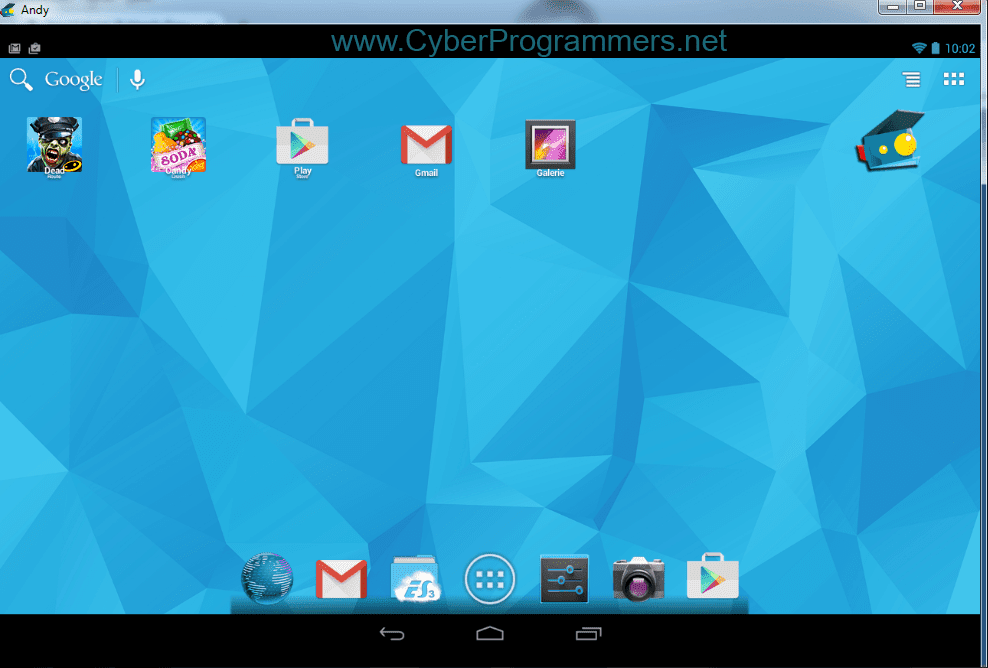 Но для её установки потребуется VirtualBox от компании Oracle (распространяется тоже бесплатно). Также не забудьте включить соответствующую технологию в настройках BIOS.
Но для её установки потребуется VirtualBox от компании Oracle (распространяется тоже бесплатно). Также не забудьте включить соответствующую технологию в настройках BIOS.
Достоинства:
- Очень простой интерфейс;
- Все основные функции на месте;
- Нет никаких проблем с установкой;
- Совместим с разными версиями Windows;
- Можно скачать бесплатно.
Недостатки:
- Серьезные функции отсутствуют;
- Нет хорошей многозадачности;
- Тяжелые игры идут с большим трудом.
Ещё один достаточно простой эмулятор Android для ПК. Создавался он китайскими разработчиками, поэтому не стоит ждать от него каких-то серьезных возможностей. Более того, программа регулярно выдает подтормаживания, что некоторых людей будет раздражать. Но зато можно установить даже на Windows XP, что нельзя сказать о большинстве его конкурентов! Пожалуй, это основное и единственное его достоинство. Помимо этого можно вспомнить только о высокой скорости работы — в те моменты, когда не случаются внезапное подтормаживание.
Достоинства:
- Грамотная эмуляция Android и большинства приложений;
- Упрощенная установка;
- Полная бесплатность;
- Работает даже на старых версиях Windows;
- Хорошая производительность.
Недостатки:
- Нет поддержки геймпадов;
- Внезапные тормоза во время работы;
- Нет нормальной многозадачности.
Подведение итогов
На самом деле существуют и другие эмуляторы Android. Но они зачастую работают ещё менее стабильно, в связи с чем их установка не рекомендована. Ну а разработчики рассмотренных нами программ вполне заслуживают похвалы. Их творения отлично функционируют на большинстве компьютеров, предлагая при этом достаточно широкий функционал.
У любого эмулятора Android , устанавливаемого на компьютер, есть свои минимальные системные требования. Для всех описанных на данном сайте эмуляторов свои требования, но как правило, они все схожи, и отличаются только свободным местом на жестком диске. Т.к. в современных условиях 1Gb не такая уж и большая цифра(именно такой объем требует, например, эмулятор BlueStacks), то не будем серьезно останавливаться на данном вопросе. А вот процессор и оперативная память играют решающую роль, т.к. именно от поддержки процессором виртуализации и достаточного объема памяти зависит, будет ли работать эмулятор на Вашем компьютере или нет.
Т.к. в современных условиях 1Gb не такая уж и большая цифра(именно такой объем требует, например, эмулятор BlueStacks), то не будем серьезно останавливаться на данном вопросе. А вот процессор и оперативная память играют решающую роль, т.к. именно от поддержки процессором виртуализации и достаточного объема памяти зависит, будет ли работать эмулятор на Вашем компьютере или нет.
Итак, как же проверить, что ресурсов Вашего компьютера достаточно для запуска эмулятора Android . Начнем с проверки установленного объема оперативной памяти. Для этого, нажмите «Пуск» и правой кнопкой мыши нажмите на пункт «Компьютер», выберите «Свойства»
В появившемся окне появится информация о системе — какая операционная система установлена, имя компьютера, производитель, модель и многое другое. Но нас интересует раздел «Система», пункт Установленная память(ОЗУ):
Если у Вас установлено менее 2Gb оперативной памяти, то рекомендуется ее увеличить. При меньшем объеме запуск эмулятора возможен, но скорее всего будет торможение в играх.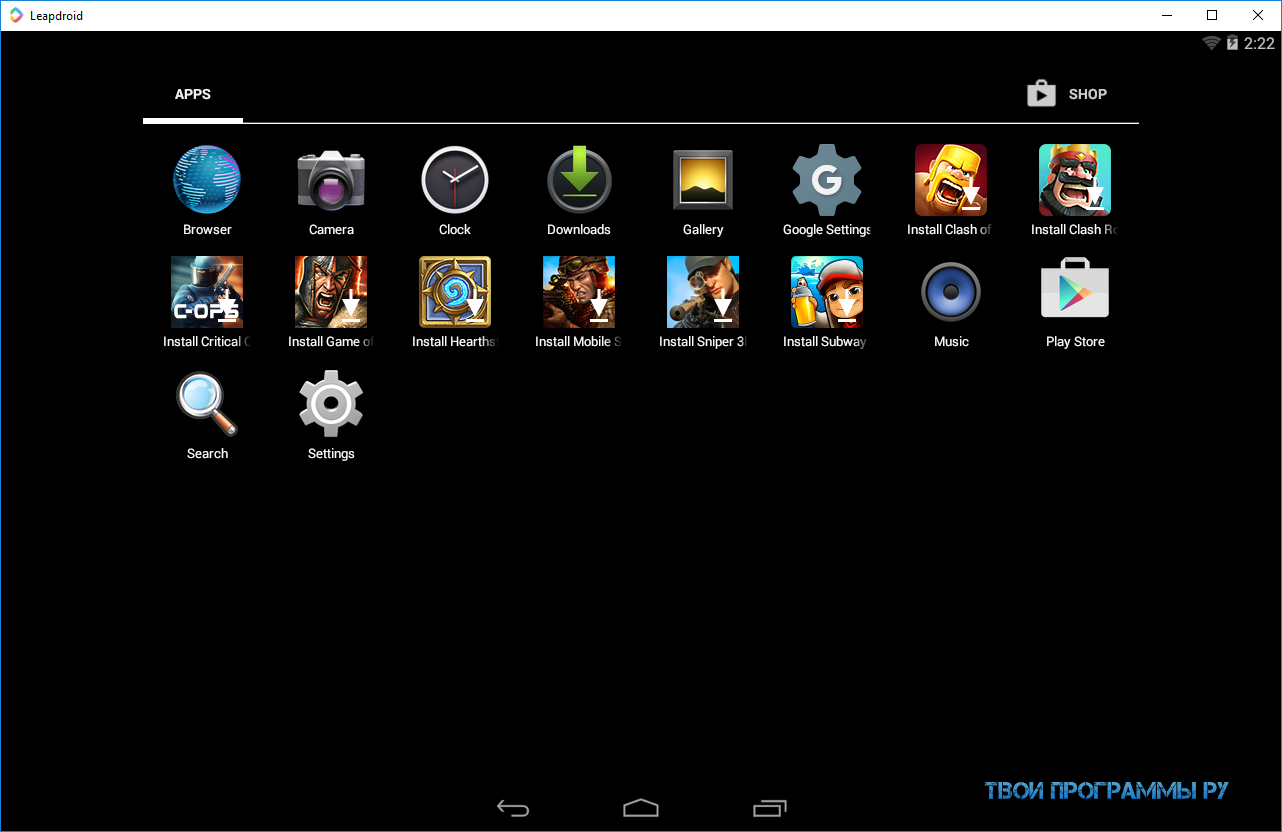
Проверка процессора
Посмотреть тактовую частоту процессора, можно в том же окне Свойств системы где мы смотрели объем установленной памяти, но нас больше интересует возможность поддержки нашим процессором технологии виртуализации. Для проверки воспользуемся утилитой CPU-Z . Скачайте ее и запустите файл, соответствующей разрядности Вашей операционной системы(х32 или х64). На первой вкладке(CPU) в поле Instructions для процессоров Intel необходимо, что бы было VT-x , для процессоров AMD — AMD-V:
Если у Вас CPU-Z показывает, что технология виртуализации поддерживается, но эмулятор не запускается или жутко тормозит, возможно она просто выключена в BIOS. Для того, что бы это проверить и в случае недоступности включить, после включения компьютера нажимайте клавишу «Delete» (в большинстве случаев, так же может быть F12, F10,F2 или F8, зависит от производителя).
Для Intel процессоров:
Для AMD процессоров:
Если данные пункты в статусе Disabled, как это показано на картинках, то необходимо их поменять на Enabled, сохранить настройки(как правило F10) и перезагрузить компьютер.
ВНИМАНИЕ!!!
Если Вы не опытный пользователь не меняйте ни каких настроек в BIOS, т.к. это может привести к не работоспособности компьютера. Все изменения Вы делаете на свой страх и риск!
Так же, для корректной работы эмулятора Андроид на ПК рекомендуется установить последние драйвера для видеокарты. Скачать драйвера ведеокарты:
Еще пару лет назад у меня даже мысли не было, чтобы скачать эмулятор андроид для своего привычного Windows компьютера. Но популярность детища Google не может не удивлять, конечно же это сказалось на всей индустрии информационных технологий — вышло просто нереально много различных приложений и игр, которые работают исключительно на Андроид и скачать их можно из , о котором я писал совсем недавно. Собственно поэтому и было принято решение написать данное руководство по выбору лучшего эмулятора — в двух словах не получится, тут его из чего выбрать.
На самом деле существует действительно много причин, почему появляется необходимость запустить Эмулятор Android на своем персональном компьютере или ноутбуке.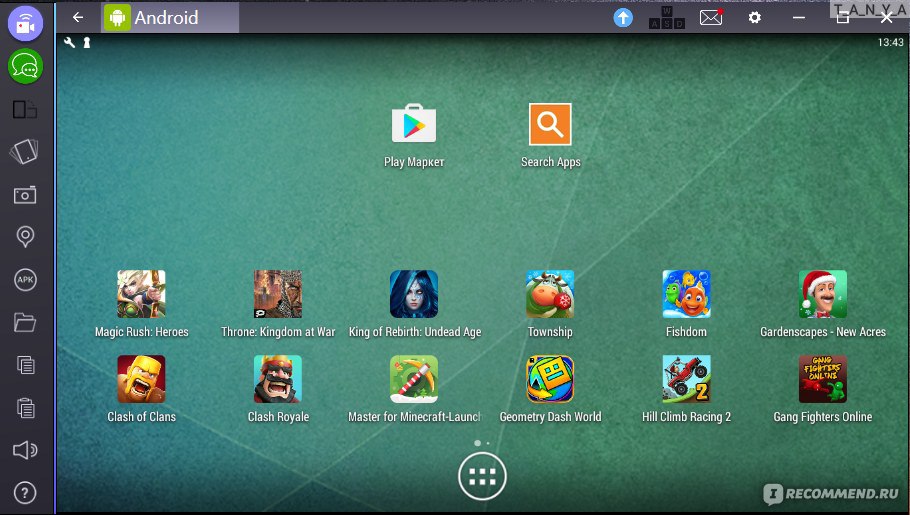 Например, разработчики приложений могут протестировать свои программы перед публикацией его в Магазине приложений на различных конфигурациях. Любители самых разнообразных игр могут использовать за годы полюбившиеся мыши и клавиатуру в качестве управления в играх — а это бывает действительно нужно (однако не думаю что они заменят управление гироскопом) . В любом случае эмуляция Андроид приложений в Windows возможна, и моя задача — рассказать вам о лучших в данной нише.
Например, разработчики приложений могут протестировать свои программы перед публикацией его в Магазине приложений на различных конфигурациях. Любители самых разнообразных игр могут использовать за годы полюбившиеся мыши и клавиатуру в качестве управления в играх — а это бывает действительно нужно (однако не думаю что они заменят управление гироскопом) . В любом случае эмуляция Андроид приложений в Windows возможна, и моя задача — рассказать вам о лучших в данной нише.
Два года назад я имел неосторожность установить на свой планшет игру Hay Day, ну и завис там на несколько дней. Привычка сделала свое дело — играть на компьютере для меня привычнее и удобнее, но онлайн версии не существует в природе и было решено установить эмулятор Bluestacks. На тот момент наверное единственный адекватный вариант запуска игр для андроида на ПК под управлением Windows.
Важное замечание: Для работы некоторых эмуляторов необходимо в BIOS (или UEFI) включить поддержку аппаратной виртуализации Intel VT-x или AMD-v. Обычно они всегда активны, но если вы испытываете проблему с работой некоторых эмуляторов из списка, то проверьте эти параметры. Однако это еще не все, заметил что при установке компонента Hyper-V в системе, многие из приведенных эмуляторов просто отказывались запускаться — решения этой проблемы я так и не нашел, так что выбирайте что для вас важнее. (Альтернатив Hyper-V достаточно много и они не конфликтуют — это сказано не в обиду Майкрософт)
Обычно они всегда активны, но если вы испытываете проблему с работой некоторых эмуляторов из списка, то проверьте эти параметры. Однако это еще не все, заметил что при установке компонента Hyper-V в системе, многие из приведенных эмуляторов просто отказывались запускаться — решения этой проблемы я так и не нашел, так что выбирайте что для вас важнее. (Альтернатив Hyper-V достаточно много и они не конфликтуют — это сказано не в обиду Майкрософт)
Раз мы заговорили про виртуализацию в общем, то следует понимать — эмулятор андроид, достаточно прожорливая штука и требует наличия достаточного количества оперативной памяти. Посмотреть ее количество можно в свойствах системы (для новичков есть подробная заметка о способах определения параметров компьютера — ) , если у вас будет менее 4 гигабайт ОЗУ, то скорее всего комфортной работы можно и не добиться.
Не забудьте, что для корректной работы и максимальной производительности рекомендуется установить самые свежие версии драйверов для графического адаптера. В данный обзор я не включил коммерческие версии, я ведь понимаю что скорее всего оно нужно чтобы утолить интерес, да и вообще — посмотреть, как оно там бывает.
В данный обзор я не включил коммерческие версии, я ведь понимаю что скорее всего оно нужно чтобы утолить интерес, да и вообще — посмотреть, как оно там бывает.
Nox App Player — пожалуй лучший эмулятор
Скажу честно — познакомился я с данным эмулятором совсем недавно, но тем не менее он заслуживает первой строчки в нашем обзоре. Совсем недавно я считал что «Bluestacks» — это лучшее что есть для наших задач, но я сильно ошибался (хотя раньше наверняка оно так и было) . Сейчас в данном сегменте здоровая конкуренция и много действительно достойных вариантов. Вероятнее всего, если у вас не возникнет проблем с NOX App Player, то знакомство с виртуализацией андроид на этом завершится — лучшего вы просто не найдете. Все замечательно работает даже на современной Windows 10 и никаких проблем с установкой или настройками я не обнаружил, все интуитивно просто и понятно.
После установки и запуска программы, а ставится она достаточно быстро — буквально пару минут, мы увидим перед собой знакомый экран Android (к сожалению не самая свежая версия, а всего лишь 4.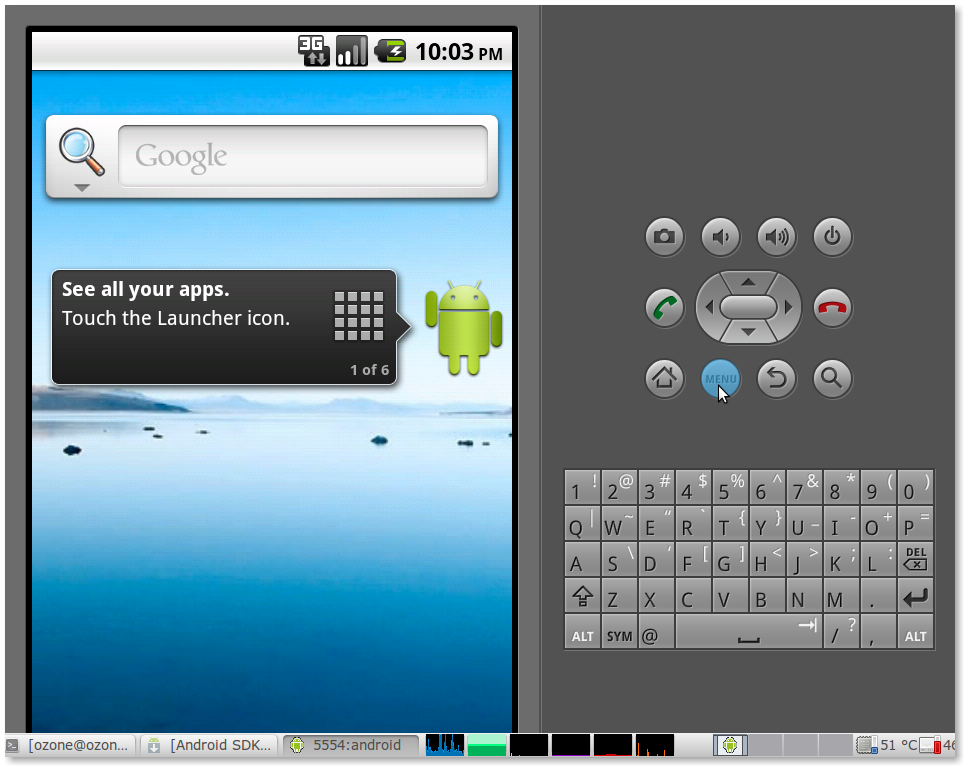 4.2, но этого достаточно для работы огромного количества игр и приложений). В системе уже предустановлен Google Play Market, поэтому проблем с выбором во что поиграть быть не должно. Есть небольшое замечание: будьте готовы подтвердить свой аккаунт Google, авторизация в NOX App Player вызывает у «корпорации добра» недоверие.
4.2, но этого достаточно для работы огромного количества игр и приложений). В системе уже предустановлен Google Play Market, поэтому проблем с выбором во что поиграть быть не должно. Есть небольшое замечание: будьте готовы подтвердить свой аккаунт Google, авторизация в NOX App Player вызывает у «корпорации добра» недоверие.
К сожалению программа не имеет локализации на русский язык, но сам по себе андроид позволяется переключиться на русский — это вы можете сделать точно так же как и на телефоне или планшете. А вот все настройки программы останутся на английской, но это не самая большая проблема, один раз настроил и забыл.
Теперь перейдем к настройкам (их можно открыть кликнув по значку шестеренки вверху программы). Нас интересует вкладка «Advanced» — по умолчанию эмулятор запустится с разрешением 1280×720, для некоторых это может оказаться очень много, или наоборот — слишком мало, просто выберите нужное вам и перезапустите приложение. Так же тут можно сконфигурировать ваше эмулируемое устройство, например Perfomance Setting — это настройки производительности, как оказалось даже в минимальной конфигурации у меня ничего не тормозило, что говорит о хорошей оптимизации.
Для теста я попробовал установить игру Need For Speed: No Limits — все работает исключительно гладко и с управлением никаких вопросов не возникает. Конечно же гонки — это не самый удачный пример, но насколько мне известно, данная игра достаточно требовательна к ресурсам, но все работает просто замечательно.
Хочется написать пару слов про иконки действий, которые расположились справа от окна эмулятора, давайте пробежимся по некоторым из них:
- Присутствует возможность установки приложений из APK файлов с компьютера, данная функция пригодится если возникли проблемы с Google Play Маркетом.
- Вы можете выбрать свое местоположение вручную и эмулятор будет думать что получает настоящие координаты GPS приемника, но их задаем мы сами.
- Создание скриншотов, думаю тут особо пояснять нечего — самая обычная картинка с содержимым окна в определенный момент.
Какие можно подвести итоги после мини описания эмулятора андроид Nox App Player? Если вам нужно установить Prescope, Instagram или подобные программы, то данный эмулятор идеально подойдет для этих целей.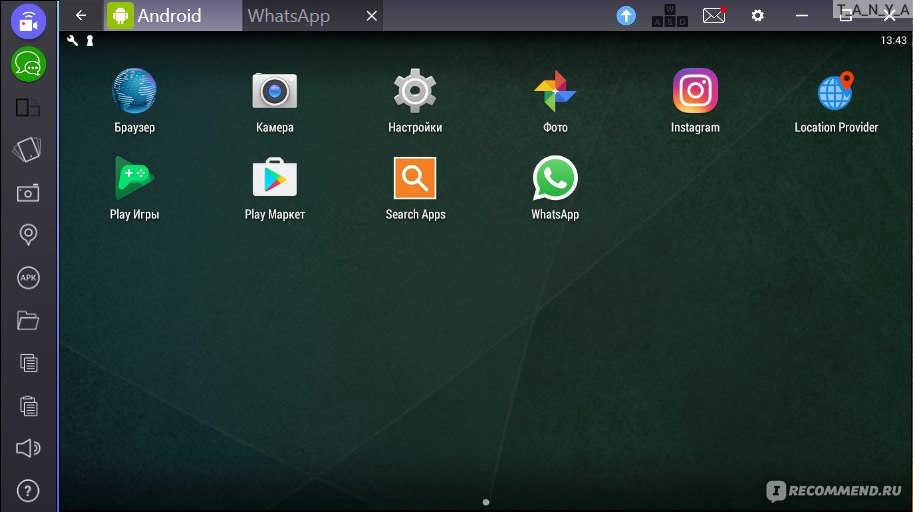 Со скоростью работы никаких вопросов, даже тяжелые 3D игрушки замечательно работают, но вы должны понимать что многое зависит от производительности вашего компьютера.
Со скоростью работы никаких вопросов, даже тяжелые 3D игрушки замечательно работают, но вы должны понимать что многое зависит от производительности вашего компьютера.
UPD: Если Nox App Player у вас не запускается или отказывается устанавливаться, то скорее всего в имени пользователя содержатся русские символы. Вы можете создать нового пользователя с использованием только английских символов или переименовать существующего
Скачать NOX App Player можно совершенно бесплатно на официальном сайте http://en.bignox.com/
Andy — мой выбор
Не могу сказать почему, но я остановился на данном эмуляторе — мне он показался самым продуманным и удобным. К сожалению интерфейс аналогично предыдущему — на английском языке, но сам Андроид на привычном нам русском языке. Особых проблем с установкой и запуском обнаружено не было, все прошло как по маслу.
Данный эмулятор андроид имеет предустановленный магазин приложений и для теста я попробовал установить Township и проверить как все работает. Если честно то залип и проиграл около часа — все работает плавно, не вылетает и не глючит.
Если честно то залип и проиграл около часа — все работает плавно, не вылетает и не глючит.
Настраивать особо нечего, думаю стоит выделить параметры разрешения экрана эмулятора, если вдруг окно окажется слишком большим или маленьким. Настройки вызываются кликом по значку программы в панели задач рядом с часами, пункт в меню называется Set [email protected], тут и выбирается заветное нам разрешение. Естественно после применения параметров программу следует перезапустить, чтобы настройки вступили в силу.
Если вы переживаете что у данного эмулятора мало настроек, то вы ошибаетесь, тут есть все что нужно. Так же можно настроить выделяемое количество оперативной памяти (не забывайте что ее не может быть больше установленной физически в вашем компьютере) и число ядер процессора. На этом я думаю можно закончить описание этого замечательного приложения.
Загрузить Andy Emulator Android можно перейдя на официальный сайт http://www.andyroid.net/
Bluestacks — бывший фаворит
Bluestacks — это наверное самый популярный и известный эмулятор операционной системы Андроид для компьютера под управлением Windows. Большим плюсом данной программы является наличие русского языка, но это не совсем эмулятор — скорее среда для запуска игр. Наверное поэтому Bluestacks показывает просто отличную производительность в игровых приложениях, если вам больше ничего не требуется, то можете остановиться на данном варианте.
Большим плюсом данной программы является наличие русского языка, но это не совсем эмулятор — скорее среда для запуска игр. Наверное поэтому Bluestacks показывает просто отличную производительность в игровых приложениях, если вам больше ничего не требуется, то можете остановиться на данном варианте.
К сожалению после обновления он перестал быть полностью бесплатным — вам будут навязывать установку определенных приложений каждые сутки или предложат оплатить подписку в размере 2 долларов в месяц. Однако никто не мешает нам удалить ненужные программы сразу после установки, но как говорят — осадочек то остался…
Тестовая игра Hay Day установилась и запустилась без проблем и замечательно синхронизировалась с аккаунтом facebook. Играть желания у меня не было, но ранее проблем с данным эмулятором не было и думаю сейчас не будет.
Основная фишка Bluestacks TV — это возможность онлайн трансляции игры на Twitch, думаю данная функция особенно будет востребована стримерами и поможет делать обзоры на андроид игры простыми, как никогда раньше.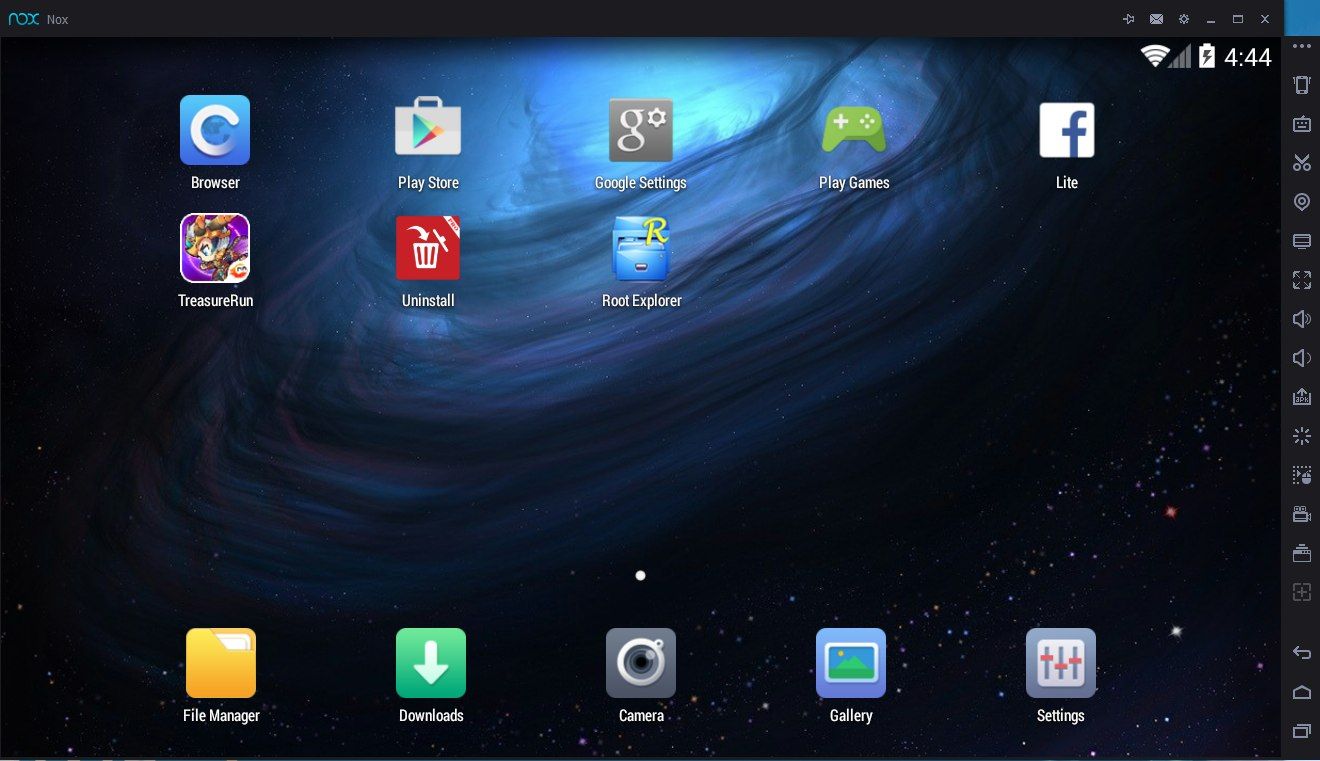
Сложные и требовательные игрушки тоже запускаются без проблем, однако по ощущениям работает медленнее чем тот же Andy или Nox App Player, Так что выбор за вами.
Скачать эмулятор Bluestacks можно перейдя на официальный сайт программы http://www.bluestacks.com/ru/index.html
Droid4x — Выбор геймеров
Я часто встречал в комментариях эмулятор Droid4X — поэтому мною было принято решение протестировать и его тоже. Как оказалось проблем у него хватает — это касается стабильности, у меня за время тестирования постоянно возникали проблемы. Однако у него есть очень много полезных и нужных функций, так что не будем сбрасывать его со счетов.
Конечно я не могу сказать что компьютер у меня слабенький (Core i5 и 24 гб RAM, видеокарта HD5870) , но конфигурация достаточно старая по меркам компьютеров, однако никаких намеков на тормоза в играх я не заметил, все идет очень гладко. Существует ложка дегтя, я так и не смог запустить Plants VS Zombie 2 — игра постоянно вылетала и ни при каких условиях не хотела запускаться, были некоторые проблемы с клавиатурой, которые решились сами собой. Самое неприятное, что эмулятор просто завис напрочь несколько раз буквально за пол часа работы, наверняка это будет очень сильно раздражать. Может быть эти проблемы конкретно у меня — вполне возможно что у вас все будет стабильно работать, а вот мне он, к сожалению, не подошел.
Самое неприятное, что эмулятор просто завис напрочь несколько раз буквально за пол часа работы, наверняка это будет очень сильно раздражать. Может быть эти проблемы конкретно у меня — вполне возможно что у вас все будет стабильно работать, а вот мне он, к сожалению, не подошел.
Безусловно у него есть и светлая сторона — это касается управления. Дело в том, что оно уже из коробки замечательно адаптировано к привычной клавиатуре и мышке (листание влево или вправо, приблизить или отдалить используя колесико мыши — это все родное и привычное нам уже с давних лет).
Еще Droid4X позволяет привязать кнопки клавиатуры компьютера к нужным областям экрана, это может быть очень полезным для игр, на мой взгляд данный эмулятор и задумывался для игр — с Плей Маркетом проблем не возникало.
В общем вердикт — добротный и производительный эмулятор андроид для компьютера, но у меня с ним проблемы, как будет у вас — сказать не могу, пробуйте.
Скачать Droid4X можно на официальном сайте http://www. droid4x.com/
droid4x.com/
Genymotion — лучшее для разработчиков
Эмулятор Genymotion очень сильно отличается от всех представленных программ в сегодняшнем списке, он позволяет эмулировать не только сам Андроид, но широкий набор реально существующих устройств. Работает достаточно быстро и поддерживается аппаратное ускорение графики, что не может не радовать. Русский язык тут не предусмотрен, поэтому у некоторых пользователей могут возникнуть трудности в освоении.
Аудитория данного эмулятора — не заядлые геймеры, а скорее всего разработчики ПО, да и запустить множество игр мне просто не удалось. Чтобы получить искомую программу, нам нужно обязательно зарегистрироваться на сайте и нам станет доступной возможность скачать дистрибутив для личного использования. Я рекомендую использовать версию с VirtualBox — она первая в списке. Отдельный запуск VirtualBox не нужен — запускаете Genymotion и он сам все делает без вашего вмешательства.
Итак, как я уже и писал — тут есть возможность выбрать версию Андроида и модель реального устройства, не думаю что это нужная функция для рядового пользователя, а разработчики наверняка будут рады такому функционалу.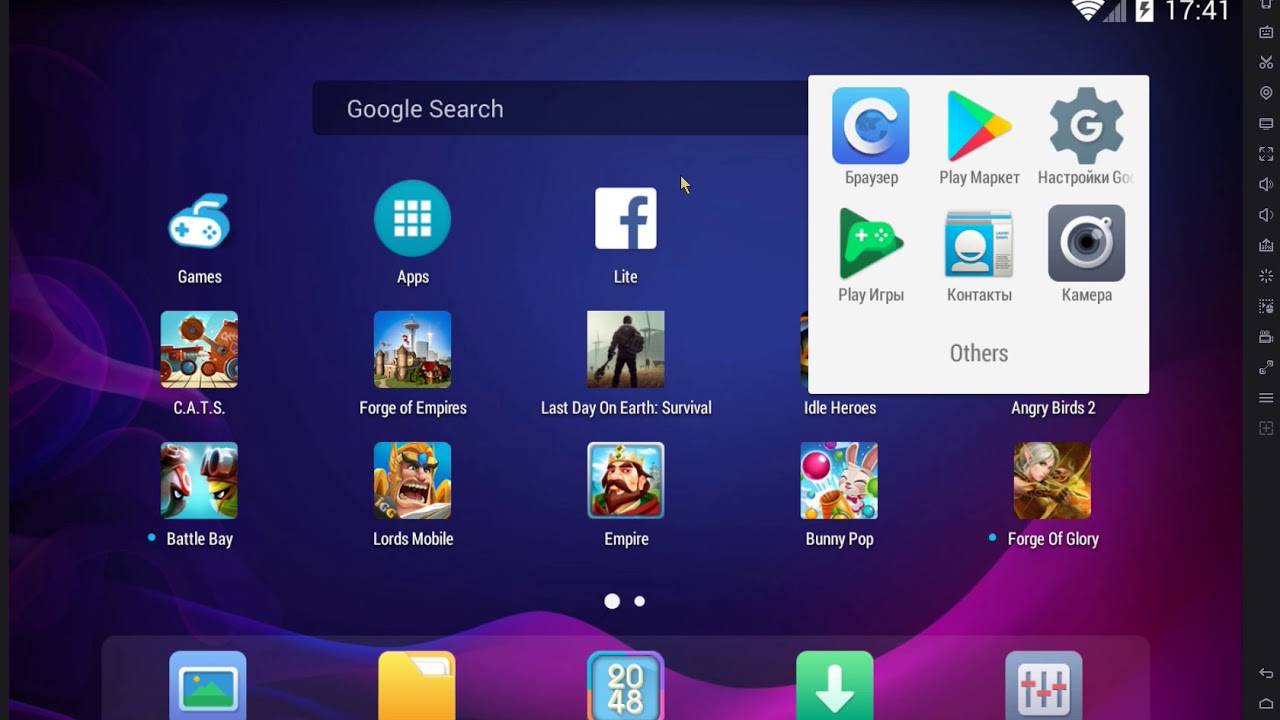 Жмете Next и эмулятор автоматом подтягивает все с интернета, нам только останется произвести тонкую настройку приложения.
Жмете Next и эмулятор автоматом подтягивает все с интернета, нам только останется произвести тонкую настройку приложения.
В конфигурации мы можем выбрать количество ядер и объем оперативной памяти для устройства, ну и разрешение тоже можем поменять — все только самое необходимое.
Далее нужно выбрать в списке наше, только что созданное устройство, и нажать «Play», через пару минут запустится готовый к работе образ выбранной нами системы. Возможности эмулятора хорошо задокументированы, но опять же — языковой барьер может помешать вам в работе с программой.
Загрузить Genymotion можно как обычно, на официальном сайте программы https://www.genymotion.com/ . Данный эмулятор имеет и платную версию с расширенным функционалом, но нам это не интересно, ищем ту, что For Personal Use и радуемся.
Итоги тестирования и мои мысли
В настоящее время существует очень много эмуляторов андроид, практически на любой вкус и цвет. Распределил я их исходя из своего субъективного мнения и необязательно оно единственное верное — возможно что для вас, наличие некоторых функций окажется решающим и тогда фаворитом данного обзора будет не Nox App Player или Andy, а возможно Bluestacks — он единственный кто из коробки может стримить в Twitch, а цена в 2 бакса, в общем то, скорее символическая и не сильно бьет по карману современного геймера.
Ну что же. Мы с вами подошли к самой ответственной части обзора, но сможем ли выбрать эмулятор, который без зазрений совести назовем самым лучшим? Давайте подумаем.
- Во-первых, стоит отметить, что большая часть представленного ПО – решения от китайских разработчиков, которые быстро «охладевают» к проекту и перестают его «саппортить». Собственно поэтому версию Android выше 4.4 поддерживают не все, а то же тестирование программного обеспечения должно проводится на нескольких версиях ОС.
- Во-вторых, назвать best of the best невозможно по одной простой причине – разный софт рассчитан на разные категории пользователей. Попробуем грамотно распределить его.
BlueStacks, Andy, Nox, MEmu – популярные эмуляторы, бесплатные, приблизительно равные по возможностям, функциям, с похожей реализацией. Все они рассчитаны на простых пользователей , которым нужно установить, запустить, нажать кнопку и получить результат. Здесь вам не придется ничего долго настраивать — виртуальная реальность загрузится сразу, а интерфейс пользователя порадует интуитивностью.
На фоне собратьев выгодно смотрится Nox App Player . Плеер приложений устанавливается быстро, работает стабильно, поддерживает все современные игры. Предоставляет самое удобное управление и не требователен к ресурсам ПК. Приятно, что компьютерная программа одинаково удобна как геймерам, так и простым пользователям, а также не надоедает рекламой, в отличие от некоторых популярных альтернатив. Еще один плюс — для установки «компьютерных игр» из фирменного магазина не нужна учетная запись Гугл!
И еще пару слов о BlueStacks. Разработчики предлагают довольно качественный продукт с пакетом незаменимых сервисов. Например, стримминг видео в Twitch.tv, а также доступ к адаптированным версиям игр с переделанным под ПК управлением. Кроме всего прочего, в играх BlueStacks показывает себя очень хорошо. Эмуляция вполне качественная, а тормозов минимум, поскольку создатели программы убрали лишние процессы в ОС, снизив нагрузку на ОЗУ и центральный процессор компьютера.
Windroy – наш победитель в категории «простой эмулятор». Его нетребовательность к железу заслуживает отдельной чести и хвалы. Но если Windroy позволяет максимум «пробросаться птицами», то Droid4X вы без дискомфорта пройдете требовательные игры, некогда мигрировавшие на Android с ПК. С этим эмулятором работа станет, вы захотите покорить все трассы в Асфальте, уничтожить всех врагов в Gangstar, и, конечно же, поностальгировать за Infinity Blade, но на персональном компьютере. Root доступ для применения читов прилагается.
Его нетребовательность к железу заслуживает отдельной чести и хвалы. Но если Windroy позволяет максимум «пробросаться птицами», то Droid4X вы без дискомфорта пройдете требовательные игры, некогда мигрировавшие на Android с ПК. С этим эмулятором работа станет, вы захотите покорить все трассы в Асфальте, уничтожить всех врагов в Gangstar, и, конечно же, поностальгировать за Infinity Blade, но на персональном компьютере. Root доступ для применения читов прилагается.
Для профессионального тестирования в нашем списке подходят целых три варианта эмулятора : BlueStacks, Genymotion и LeapDroid. Первый претендент попал сюда за качество исполнения. Второй за разнообразие образов — эмулируется почти любой сотовый телефон топового сегмента, а третий за количество настроек.
Заметим, что Genymotion и LeapDroid не содержат движка виртуальной машины, а просто создают образы для VirtualBox . Но Genymotion явно делает это лучше. В базе программы профили нескольких десятков смартфонов и планшетов на разных ОС, вплоть до Nexus на Android 7 Nougat . Причем набор постоянно пополняется – это подойдет для разработчиков и тестеров.
Причем набор постоянно пополняется – это подойдет для разработчиков и тестеров.
Что же касается LeapDroid – это софт для гиков и продвинутых пользователей . Если вы хотите потратить достаточно много времени, но методом проб и ошибок настроить эмулятор на идеальную работу, рекомендуем к бесплатному скачиванию. Поддержка opengl (технологии аппаратной виртуализации) несомненно будет плюсом при выборе среди аналогов. Однако, среда разработки не отключена. Продукт более бытовой, нежели специализированный. В лучшие эмуляторы Android его записывать рано.
P.S. продвинутые пользователи наверняка спросят, а где же эмулятор youwave, который так хвалят на других сайтах? Отвечаем, мы не тестировали продукты, основанные на ICS и более старых версиях операционной системы. То же самое мы скажем, если вы пришли скачать эмулятор Андроид на Компьютер Amiduos или Koplayer — приложения явно устарели и давно не обновлялись.
KoPlayer эмулятор для запуска андроид игр на пк
KoPlayer — это бесплатный эмулятор ОС Android на компьютере под управлением Windows.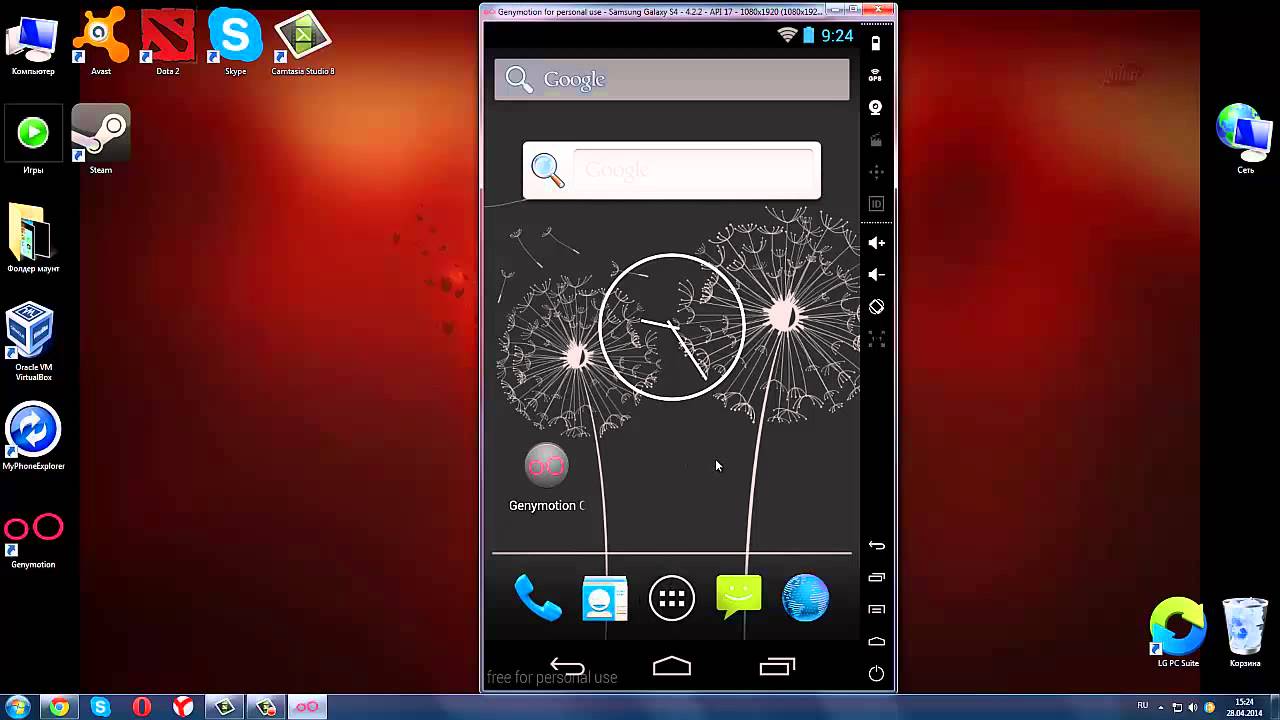 Кроме запуска игр и приложений программа имеет ряд отличительных особенностей (захват видео и интеграция с web-камерой).
Кроме запуска игр и приложений программа имеет ряд отличительных особенностей (захват видео и интеграция с web-камерой).
Эмулятор Андроид KoPlayer
Пзволяет запустить виртуальную платформу Андроид на вашем настольном компьютере. После запуска в окне программы будет доступен привычный интерфейс мобильной операционной системы.
Управлять элементами Android меню можно, как при помощи мыши и клавиатуры. Для смены языка воспользуйтесь пунктом меню Andorid, также как на мобильном устройстве.
Возможности эмулятора
Установка приложений
В виртуальную версию мобильной ОС уже встроен интернет браузер и приложение Google Play Market. Для загрузки приложений с Маркета следует войти под своей учетной запись Гугл или создать новую. Если Вам требуется установить APK с локального диска в эмуляторе для этого также предусмотрена функция, доступная через боковое меню.
Управление отображением
Программа KoPlayer позволяет переключаться между оконным и полноэкранным режимом отображения или можно просто подобрать нужный размер управляя крайними границами окна программы при помощи мыши.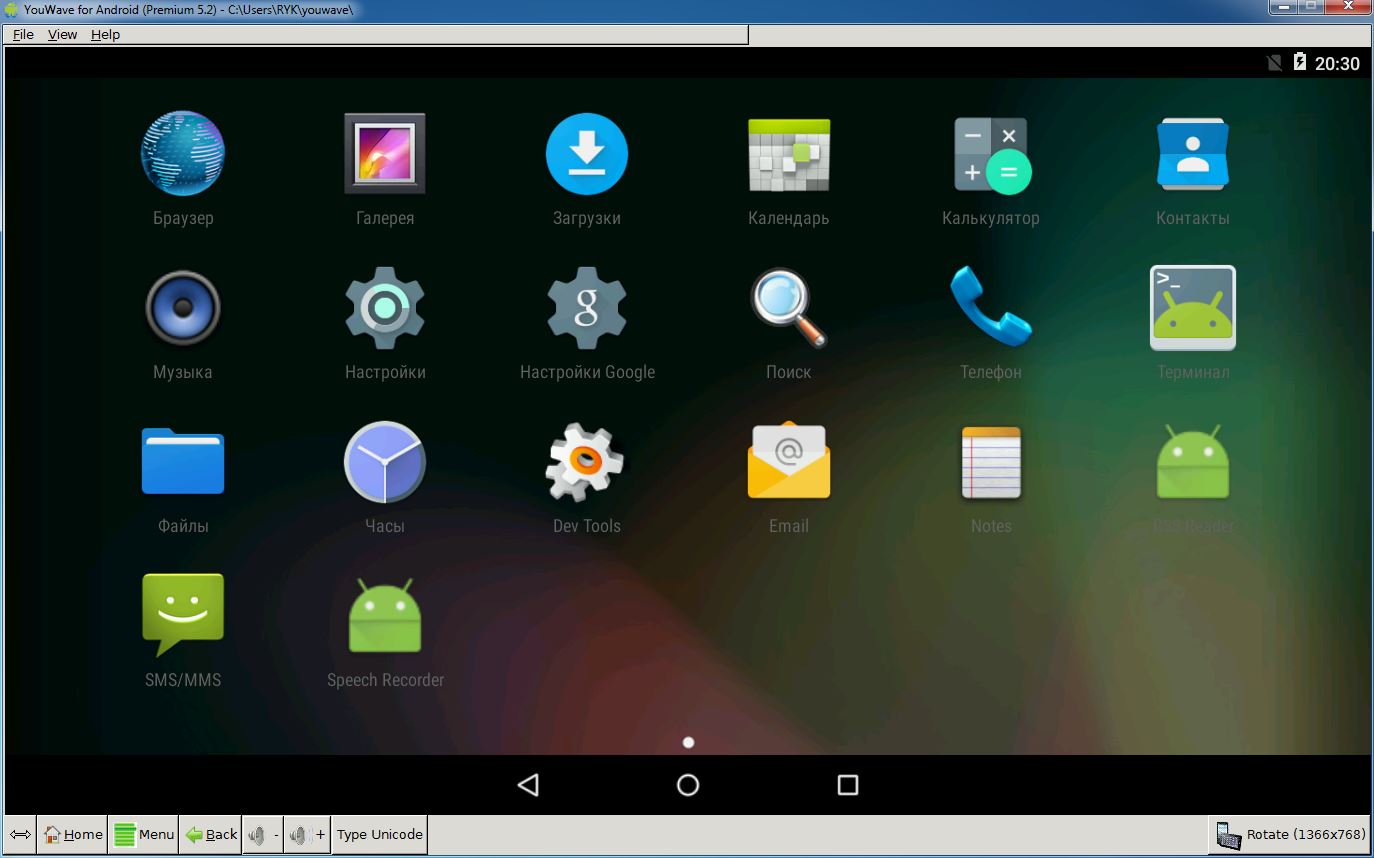 Также можно при помощи кнопки в боковом меню выбирать режим горизонтального или вертикального позиционирования.
Также можно при помощи кнопки в боковом меню выбирать режим горизонтального или вертикального позиционирования.
Захват видео с Андроид
Одной из главных отличительных возможностей эмулятора является функция записи видео из области виртуальной ОС. В мести с видео картинкой также записывается и аудио сопровождение из приложения и звук с системного микрофона. Уровни звука с обоих источников можно по отдельности регулировать. После остановки записи готовое видео будет сохранено в указанную Вами папку в *.AVI формате.
Веб-камера в Андроид приложениях
Еще одной значимой функцией можно назвать возможность передачи видео в Андроид приложение с веб-камеры, подключенной к компьютеру. Поддерживается любая камера, корректно установлена в вашей ОС Windows.
Работа с GPS приложениями
Для работы с приложениями, которые используют информацию глобальной системы позиционирования (GPS) в программе-эмуляторе KoPlater присутствует функция подмены координат, которые будут отдаваться в Андроид приложение как настоящие. Вы можете задать свое местоположение просто указав его на всемирной карте.
Вы можете задать свое местоположение просто указав его на всемирной карте.
Эмулятор андроид для 32 битной системы
- Версия: полная, бесплатная
- Ограничения: нет
- Язык: русский, английский, украинский
- Разработчик: Bluestacks
- Операционка: Windows XP, 7, 8, 8.1, 10
- Разрядность: x32, x64, 32 bit, 64 bit
Описание программы
BlueStacks 32 bit – программа эмулятор для персональных компьютеров, позволяющая воспроизводить игры андройд платформ в отсутствии портативного устройства. Само приложение обладает незаурядными способностями: полноэкранный режим, поддержка 3Д игр, синхронизация данных с телефоном или планшетом, многое другое.
Блюстакс способна проигрывать любые приложения Google play, может быть использована для рутинга.
Советуем BlueStacks 32 bit скачать бесплатно с официального сайта без регистрации, смс, вирусов и рекламы.
В этой статье мы поговорим о том, как можно установить Android на свой компьютер. Зачем это нужно? В первую очередь это необходимо программистам мобильных игр и приложений, для тестирования своих разработок на Андроид. Но, как правило, такая необходимость возникает и у обычных пользователей, которые хотят просто запустить и поиграть в любимые игры, созданные только для OC Android, не имеющие версий для ПК.
Зачем это нужно? В первую очередь это необходимо программистам мобильных игр и приложений, для тестирования своих разработок на Андроид. Но, как правило, такая необходимость возникает и у обычных пользователей, которые хотят просто запустить и поиграть в любимые игры, созданные только для OC Android, не имеющие версий для ПК.
И так, как же установить систему Android на Windows? На самом деле осуществить это достаточно просто, но для этого вам понадобится загрузить на свой компьютер специальную программу для эмуляции. В настоящее время существует множество эмуляторов, но мы постараемся рассказать вам только о 10 самых лучших симуляторах, с помощью которых можно запускать игры и приложения Андроид на своём ПК под управлением OC Windows.
Сначала уточним что такое эмулятор Андроид и перечислим основные требования для его установки.
Эмулятор — это специальная программа для PC, служащая для имитации работы системы Android, без потери функциональных возможностей и искажений результатов.
- Память (ОЗУ) — должна быть не менее 2 Гб, при меньшем объеме игры могут тормозить.
- Процессор должен быть с поддержкой технологии виртуализации.
- Для корректной работы рекомендуется скачать последние драйвера видеокарты.
Если ваш компьютер или ноутбук соответствует указанным характеристикам, то можете смело приступать к выбору эмуляторов. Ниже представлен список популярных программ, в порядке убывания.
Эмуляторы Андроид на ПК
1. BLUESTACKS
Одна из самых популярных программ-эмуляторов Android для компьютера, созданная в 2011 году. Для работы достаточно просто установить и запустить программу, затем создать и войти в свою учётную запись Google. После этого вы сможете загружать и запускать практически любые игры или приложения от Андроида.
- Условно бесплатная (можно платить 24 $ за год или скачивать по два приложения от спонсора раз в неделю)
- Высокая скорость работы.
- Русский язык.

- Полноэкранный режим.
- Возможность получения Root Прав.
- Установка приложений и игр из Google Play.
- Нет настроек разрешения экрана и объема используемой оперативной памяти.
- Большие системные требования для работы 3D игр.
СКАЧАТЬ BLUESTACKS
2. ANDY
Второй по популярности эмулятор на данный момент. Энди полностью бесплатная программа, выполняющая роль устройства Андроид версии 4.4 на вашем компьютере, со стандартным интерфейсом. Установка и запуск осуществляется в несколько кликов, которые не займут у вас много времени.
- Полностью бесплатная.
- Большое количество настроек.
- Синхронизация с мобильными устройствами.
- Реклама.
- Тянет не все игры, особенно 3D.
СКАЧАТЬ ANDY
3. GENYMOTION
Отличный эмулятор с широкими возможностями, изначально созданный не для игр, а для тестирования приложений разработчиками. Genymotion прост в установке и позволяет эмулировать практически все версии и модели Андроид.
Genymotion прост в установке и позволяет эмулировать практически все версии и модели Андроид.
- Быстрый запуск.
- Поддержка множества устройств.
- Работает с Windows, Mac, Linux.
- Платная или бесплатная версии.
- Нет русского языка.
- Не поддерживаются приложения созданные Adobe Air Mobile.
СКАЧАТЬ GENYMOTION
4. NOX APP PLAYER
Неплохой китайский эмулятор, обладающий высокой скоростью и стабильностью работы. А также, в сравнении с аналогичными программами, является более компактным и удобным способом для эмуляции.
Внешне NoxPlayer напоминает симулятор Genymotion, так как имеют практически одинаковую боковую панель. По умолчанию в программе установлен английский язык, но через настройки вы можете легко изменить его на русский.
- Рут права.
- Перенос файлов из компьютера в эмулятор (и наоборот) с помощью простого перетаскивания файла.
- Удобное, настраиваемое управление.

Из недостатков можно отметить только наличие старых версий Android 4.4-5.1, но многим этого вполне хватает.
СКАЧАТЬ NOX APP PLAYER
5. ANDROID DROID4X
Довольно интересный функциональный эмулятор с хорошей скоростью работы и качеством исполнения, но имеющий довольно перегруженный интерфейс. Симулятор создан на базе Андроид v. 4.2.2, с 16Гб встроенной памяти и 32 Гб внешней памяти. Droid4X подойдёт как для разработчиков, так и для простых пользователей.
- 99% совместимость игр.
- Удобное управление.
- Высокая производительность.
- Старая версия Андроида.
- Нет русского языка.
СКАЧАТЬ DROID4X
6. LEAPDROID
Ещё один довольно быстрый эмулятор, обладающий мощной производительностью, работающий на VirtualBox. Интересная особенность LeapDroid — это функция “Мульти аккаунт”, с которой вы можете запускать более двух аккаунтов одновременно.
- Поддержка OpenGL.

- Совместимость adb.
- Key mapping (для настройки управления с помощью мыши с клавиатурой).
- Высокая совместимость с более чем 95% моделей Андроид.
Из минусов многим не нравится отсутствие каких-либо настроек самого Android, но это нужно не всем.
СКАЧАТЬ LEAPDROID
7. MEMU
Бесплатная программа от китайских программистов, для запуска игр от Андроид на компьютере. Memu визуально схож с эмулятором BlueStacks, но при тестировании приложением AnTuTu по многим параметрам превосходит его.
Ещё одна отличительная особенность, о которой стоит упомянуть — это то, что в Memu пользователи могут самостоятельно задавать необходимые параметры эмулируемого устройства в настройках, что иногда очень необходимо.
- Симуляция GPS.
- Синхронизированный доступ к файлам между Windows и Android.
- Установка APK простым перетаскиванием.
- Запуск нескольких Андроидов одновременно.
- Не запускается, если на ПК установлен антивирус Avast.

- После закрытия программы в памяти остаются процессы, которые нужно отключать вручную.
СКАЧАТЬ MEMU
8. WINDROY
Ещё один мощный и удобный продукт от китайских разработчиков, успешно имитирующий операционную систему Android на рабочем столе Windows. Стоит отметить, что Windroy поддерживает загрузку приложений как из Google Play, так и файлы формата APK.
- Высокая скорость.
- Поддержка Flash.
- Работает на всех версиях Windows.
- Поддерживает разные разрешения экрана.
На данный момент, из недостатков симулятора можно выделить только отсутствие русского языка.
СКАЧАТЬ WINDROY
9. YOUWAVE
Хорошая прога, полностью имитирующая интерфейс и функционал устройства Андроид версии 5.1 Lollipop (леденец) Главные особенности YouWave — это функция карты памяти SD для сохранения игры, поддержка многопользовательских онлайн игр, а также кнопки регулировки громкости.
- Windows XP/Vista/7, 32/64 бит.

- Высокая производительность.
- Простота в использовании.
- Поддержка большинства приложений Android.
СКАЧАТЬ YOUWAVE
10. KOPLAYER
В целом KoPlayer аналогичен другим подобным продуктам, работающий не хуже, а может даже лучше предыдущих аналогов — быстро и без зависаний, выполняя все функции устройства Android без каких-либо ограничений. В эмуляторе предоставляется возможность самостоятельно настроить клавиатуру и мышь для имитации сенсорного управления.
Для установки приложений эмулятор KoPlayer поставляется с уже встроенным Amazon Appstore.
- Root права в один клик.
- Выбор ориентации экрана (горизонтальная или вертикальная).
- Поддержка 3D-ускорения.
- Симулирование геоданных.
- Работает практически на любой Windows (7,8,10).
СКАЧАТЬ KOPLAYER
А каким эмулятором пользуетесь вы? Поделитесь своим мнением, оставив комментарий внизу страницы, возможно ваше сообщение окажется полезным и поможет определиться с выбором другим пользователям.
| Windows, MAC |
| 32 bit, 64 bit, x32, x64 |
| компьютер |
| Английский |
| 2019 |
| Бесплатный |
| Andy OS Inc |
| www.andyroid.net |
| Версия | Платформа | Язык | Размер | Формат | Загрузка | |
|---|---|---|---|---|---|---|
| Andy x86 | Windows | English | 462,04MB | . exe exe | ||
| Andy x64 | Windows | English | 468,16MB | .exe | ||
| Andy Web Installer для MAC | MAC | English | 1,18MB | .dmg | ||
| * скачайте бесплатно Andy для Windows, файл проверен! | ||||||
Andy (Энди) – программа, позволяющая эмулировать Android на ПК. С помощью эмулятора становится возможным запускать приложения и игры, предназначенные для ОС Android, на компьютере. Утилита работает на операционных системах Windows и MacOS и практически «ломает барьер» между настольными операционными системами и мобильными.
Контролировать эмулятор можно с мобильного устройства. Это особенно удобно при необходимости поддержки мультитач или акселерометра. Andy Emulator полностью бесплатен, но при этом обладает огромным функционалом: от изменения технических характеристик эмулируемого устройства до редактирования IMEI.
Возможности Andy
- Запуск Android-приложений и игр на компьютере;
- Работа на Windows и MacOS системах;
- Поддержка Multi-Touch на сенсорных экранах;
- Управление с помощью мобильного устройства – использование его в качестве джойстика, контроллера или любого другого устройства ввода;
- Работа на базе Android 4.
 2;
2; - Выбор из нескольких виртуальных GPU – Adreno 225, PowerVR SGX 544MP или Mali 450 MP;
- Обмен данными и файлами между эмулятором и ПК;
- Синхронизация с мобильным устройством;
- Предустановленный Google Play;
- Установка .apk приложений непосредственно в эмулятор через контекстное меню Windows;
- Резервное копирование и восстановление;
- Поддержка ARM и OpenGL;
- Интеграция с камерой и микрофоном;
- Поддержка Xbox / PS контроллеров;
- Трансляция экрана Android устройства на ПК.
По сути, Andy представляет собой «голый» Android 4.2 Jelly Bean, даже графическая оболочка – стандартная. Установка программы достаточно длительная, может потребоваться установка дополнительных библиотек Microsoft C++.
Несмотря на устаревшую версию ОС, с производительностью у Andy все отлично – приложения работают быстро, без зависаний и подтормаживаний. Возможно это следствие достаточно высоких системных требований программы: для её работы требуется процессор AMD или Intel Dual-Core с поддержкой технологии виртуализации Intel® VT-x или AMD-V™ и минимум 3 ГБ оперативной памяти. Видеокарта компьютера должна поддерживать OpenGL ES 2.1, а на жестком диске требуется не менее 10 ГБ свободного места.
Видеокарта компьютера должна поддерживать OpenGL ES 2.1, а на жестком диске требуется не менее 10 ГБ свободного места.
Стоит также отметить мобильное приложение Andy Remote Control, позволяющее настроить управление Andy с любого мобильного Android-устройства. Последняя версия Andy, на сегодняшний день, имеет индекс 46.16.66 – для Windows систем и 46.16.48 – для MacOS. Доступны 32- и 64-разрядные редакции программы.
Топ-5 эмуляторов Android для разных PC
Часто ли у вас возникало желание поиграть в FalloutShelter или любимую ММО на ПК, чтобы не ограничиваться 5-6 дюймами смартфона? Благодаря программам-эмуляторам это (и не только это) можно проделать без навыков программирования. Мы расскажем о лучших андроид-эмуляторах на ПК, которые позволят запустить АРК-приложение в пару кликов.
BlueStacks
Самый популярный эмулятор Android, который для Windows, macOS, Linux. Приложение действительно удобное и работает практически со всеми программами и играми из Google Play.
В BlueStacks есть система наград Pika Points. Чтобы набирать баллы, необходимо устанавливать игры и играть в них. Заработанные очки можно обменять на футболки, премиум-подписки, подарочные карты Google Play и т.д.
Скачать
Nox App Player
Этот минималистский эмулятор для Windows, macOS выглядит как обычный экран Android с кнопками управления на боковой панели. В настойках эмулятора пользователь может добавлять активные ядра процессора, менять размеры окна, его ориентацию, включать root-доступ, регулировать объем выделенной ОЗУ и производительность.
Некоторые игры в запускаются с ошибками, но вот с приложениями эмулятор справляется отлично. Nox App Player имеет интеграцию с уведомлениями Windows 10, поэтому можно установить месенджер и спокойно общаться через эмулятор.
Скачать
MEmu
Русскоязычный эмулятор для геймеров под Windows, macOS. Предусматривает эмуляцию геймпада и специальную раскладку клавиатуры. Программа поддерживает установку приложений с APK-файлов, а также из Google Play.
На эмуляторе можно играть даже в прожорливые к железу проекты, с производительностью не будет особых проблем, но она достигается за счет ухудшения картинки. Загрузки, изображения, аудио- и видеофайлы доступны в общих папках, поэтому можно оперативно передавать файлы с ПК на эмулятор и обратно.
Скачать
Koplayer
Отличный игровой эмулятор под Windows и macOS, разработанный для слабых компьютеров. Ему хватает 2 ГБ оперативной памяти, в то время как большинству аналогов нужно не меньше 4 ГБ. Устанавливается с английским интерфейсом, но в настройках язык можно поменять на русский.
Ему хватает 2 ГБ оперативной памяти, в то время как большинству аналогов нужно не меньше 4 ГБ. Устанавливается с английским интерфейсом, но в настройках язык можно поменять на русский.
Основное преимущество приложения – возможность настроить раскладку клавиатуры индивидуально для каждой игры.
Скачать
Genymotion
Эмулятор для разработчиков под Windows, macOS, Linux, который умеет воспроизводить параметры практически любого Android-устройства – от китайского бюджетника до южнокорейского флагмана. Перед установкой нужно создать аккаунт, данные из которого потребуются при первом запуске для авторизации.
Для большинства пользователей эмулятор окажется неудобным — тут нет русского интерфейса, а приложения и игры с Google Play часто не запускаются. Но если вы создаете приложение на Android, то с помощью Genymotion можно проверить, как оно будет работать на различных моделях.
Во время работы игры или программы доступна панель управления параметрами устройства – с ее помощью можно посмотреть, как будет вести себя приложение с включенным Bluetooth, в другой ориентации экрана или без подключения к GPS.
Скачать
Скачать эмулятор Android на ПК на русском языке. Как запускать андроид игры на пк
Сегодня огромное количество приложений для Android, для запуска которых, как правило, требуется Android или планшет. Но что, если вы в настоящее время используете iOS или другую мобильную ОС, но хотите попробовать эти приложения без устройства Android?
К счастью, есть несколько способов запускать приложения Android на ПК с Windows.
Наверное, самый простой способ запускать программы и приложения Android на компьютере с Windows — использовать ARC Welder, расширения для. Поскольку это расширение для Chrome, вы также можете использовать этот метод на Chromebook или Mac. Процесс почти одинаков независимо от платформы, на которой вы используете Chrome. Скачайте расширение ARC Welder и работайте.
Поскольку это расширение для Chrome, вы также можете использовать этот метод на Chromebook или Mac. Процесс почти одинаков независимо от платформы, на которой вы используете Chrome. Скачайте расширение ARC Welder и работайте.
Дуговая сварка — это бета-версия инструмента, предназначенная в основном для разработчиков. Однако процесс загрузки приложения довольно прост. При дуговой сварке вам потребуется загрузка apk (так называемая боковая загрузка), которую вы можете получить из приложения резервного копирования на вашем физическом устройстве Android, или вы можете загрузить APK из любого количества мест в.Однако мы не рекомендуем загружать платные приложения с сомнительных сайтов. Есть несколько сайтов, которые архивируют законные бесплатные APK, такие как APK Mirror.
Эмулятор Android
Следующий самый простой способ заставить приложения Android работать на компьютере — использовать эмулятор Android, выпущенный Google как часть официального SDK. Эмулятор можно использовать для создания виртуальных устройств под управлением любой версии Android, с различными разрешениями и конфигурациями оборудования.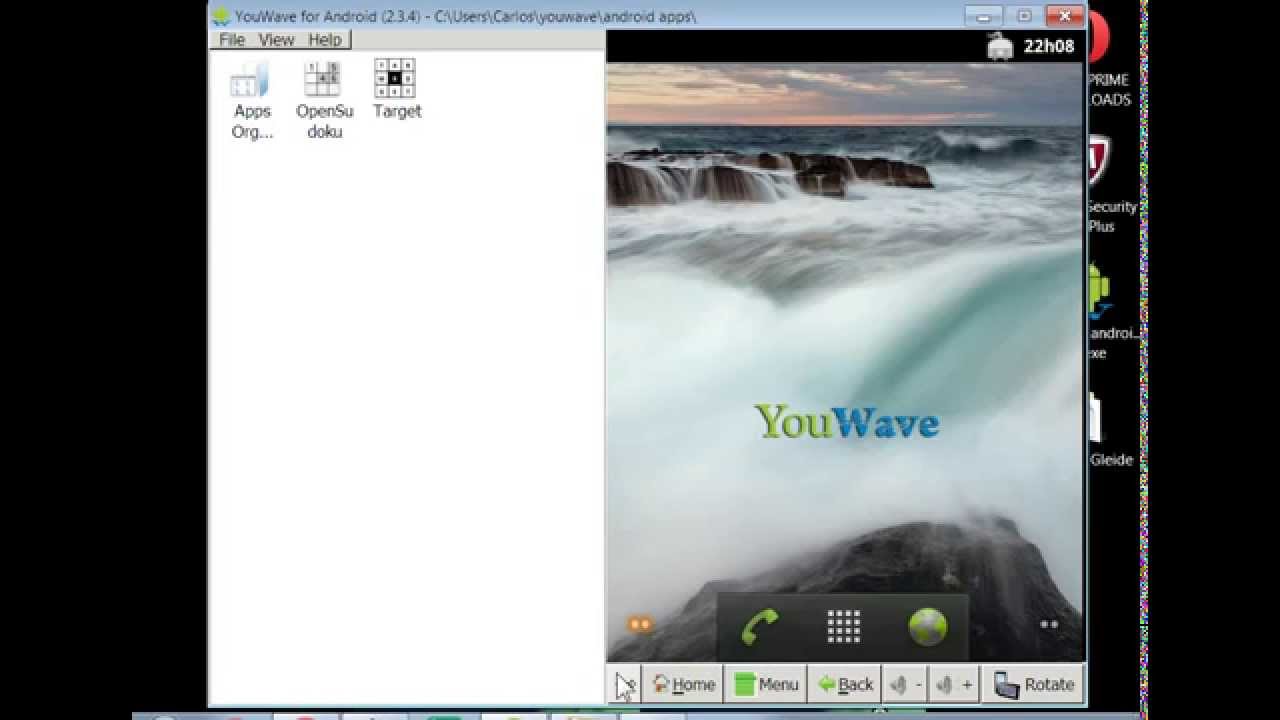 Первый недостаток — довольно сложный процесс настройки.
Первый недостаток — довольно сложный процесс настройки.
Вы должны загрузить SDK из Google, используйте прилагаемую программу Sdk manager, чтобы загрузить правильную версию. AVD Manager для создания и управления виртуальными устройствами. Google сделал некоторые предварительно настроенные параметры доступными в меню для устройств Nexus, но вы также можете установить параметры вручную.
Поскольку Play Store нет, вам нужно немного поработать с файлами. Нужный файл APK добавить в папку tools в каталоге SDK. Затем через командную строку, когда ваше AVD (виртуальное устройство Android) работает, введите (в этом каталоге) adb install filename.apk . Приложение необходимо добавить в список программ вашего виртуального устройства.
Портированные версии Android для ПК
Если вам не жаль потратить определенное количество времени, то вы МОЖЕТЕ попробовать установить адаптированную версию Android для ПК. Есть несколько портированных версий Android, которые будут успешно работать на настольных компьютерах, но их поддержка несколько ограничена из-за огромного количества конфигураций оборудования ПК. Двумя ведущими вариантами являются Android на архитектуре Intel (для устройств, оснащенных UEFI) и Android-x86 Project (на рисунке выше).
Двумя ведущими вариантами являются Android на архитектуре Intel (для устройств, оснащенных UEFI) и Android-x86 Project (на рисунке выше).
Ни один из вариантов не идеален, и вам может потребоваться приобрести оборудование, совместимое с портированной версией Android, например Dell XPS 12 для версии от Intel или планшет Lenovo ThinkPad X61 для Android x86. Вы можете установить их поверх Windows, но это не лучшая идея. Самое умное — создать на жестком диске отдельный раздел и установить туда Android.
Если ваше оборудование не поддерживает ни один из этих вариантов, вы можете попробовать установить портированный Android в VirtualBox.Это решение будет работать немного быстрее, чем официальный эмулятор Android. Вряд ли вариант подходит для игр, но большинство приложений должны быть установлены и нормально работать. Кроме того, вам придется устанавливать нужные вам приложения вручную, так как интеграции с Google play нет.
Если вам нужно запустить на компьютере несколько приложений и игр с минимальными усилиями, то BlueStacks поможет. — это фактически (сильно модифицированная) версия Android.Есть встроенный Google Play, поэтому вы получаете мгновенный доступ к контенту. Устройство добавлено в список Google Play, маскируясь под Galaxy Note II.
— это фактически (сильно модифицированная) версия Android.Есть встроенный Google Play, поэтому вы получаете мгновенный доступ к контенту. Устройство добавлено в список Google Play, маскируясь под Galaxy Note II.
Клиент BlueStacks загрузит в окно рабочего стола различные категории приложений: игры и т. Д. При нажатии на приложение или поиск запускается полный клиент. Плей маркет. Вы действительно можете перемещаться по этому интерфейсу как на реальном устройстве Android
.
Как лучше?
Если вам нужно протестировать приложение с намерением установить его на другие устройства Android, в этом случае эмулятор, установленный на ПК, является лучшим способом.Медленно, но стандартно, и вы сможете увидеть, как на самом деле будет работать то или иное приложение. В Android порты ПК однозначно интересны для игр, производительность стабильная.
Если вам нужно запустить много приложений на вашем ПК, лучше использовать BlueStacks App Player: быстро, вы можете получить доступ к магазину Google Play, он работает на устройствах с мультисенсорным управлением Windows. ARC Welder хорош, когда нужно использовать только одно приложение. Установка проста и совершенно бесплатна.
ARC Welder хорош, когда нужно использовать только одно приложение. Установка проста и совершенно бесплатна.
Даже если у вас нет смартфона или планшета под управлением Android, вы можете использовать любое из сотен тысяч замечательных приложений, написанных для этой системы.В этом вам поможет эмулятор BlueStacks.
BlueStacks — это программа, которая позволяет приложениям Android работать быстро и в полноэкранном режиме. обычные компьютеры и ноутбуки. Это не просто эмулятор операционной системы Android, а распространение программного обеспечения нового формата. Мы все привыкли, что у каждого разработчика есть свой магазин приложений — App StoreWindows Store Android Market (Google Play). Создатели BlueStacks предлагают инновационный вариант распространения программы. Если у вас нет телефона под управлением операционной системы Android (например, у вас есть iPhone), то почему вы не можете покупать игры и приложения, разработанные для этой системы? Ведь у вас есть компьютер!
Установив Bluestacks, вы сможете запускать утилиты Android в полноэкранном режиме, и они будут работать так же быстро, как если бы они были программами для Windows или Mac OS X. Если вы являетесь владельцем смартфона или планшета на базе ОС Android, то ваши любимые приложения с телефона будут загружены на ваш компьютер и наоборот. Таким образом, вы можете сначала протестировать любое программное обеспечение в эмуляторе и только потом решить, нужно ли вам это программное обеспечение на вашем смартфоне.
Если вы являетесь владельцем смартфона или планшета на базе ОС Android, то ваши любимые приложения с телефона будут загружены на ваш компьютер и наоборот. Таким образом, вы можете сначала протестировать любое программное обеспечение в эмуляторе и только потом решить, нужно ли вам это программное обеспечение на вашем смартфоне.
Конечно, возникает вопрос, насколько удобно управлять приложениями, предназначенными для мобильных устройств с сенсорными экранами на ПК. Как правило, имитировать прикосновения и жесты мышью вполне можно.Проблемы возникают только в тех редких случаях, когда требуется Multitouch. На планшетах и ноутбуках с сенсорным экраном управление вполне традиционное. Для ввода вы можете использовать как физическую клавиатуру, так и виртуальную клавиатуру, встроенную в BlueStacks.
BlueStacks особенно интересен пользователям устройств с Windows 8. Установленные Android-приложения в полнофункциональном режиме и с поддержкой сенсорного экрана отлично восполняют отсутствие программного обеспечения для «восьмерки». В этом случае есть версия Blue Stacks SurfacePro-Optimized, оптимизированная для использования на планшетах и ПК с сенсорным управлением.
В этом случае есть версия Blue Stacks SurfacePro-Optimized, оптимизированная для использования на планшетах и ПК с сенсорным управлением.
Установка
Установка эмулятора очень проста. Зайдите на bluestacks.com, выберите подходящую операционную систему (Windows XP, Vista, 7, 8 или Mac OS X), загрузите нужный вам дистрибутив и установите его. Если на вашем компьютере нет .NET Framework 3.5, система предложит вам загрузить его перед установкой эмулятора. Через несколько минут займет установка программы и загрузка необходимых файлов. Система устанавливается только при наличии доступа в Интернет и после ее установки требуется регистрация на сервере.При первом запуске утилиты вам нужно выбрать программу 1-Click Sync в окне BlueStacks. Вам будет предложено пройти два этапа настройки — включение в магазин Play приложений Market и синхронизацию с учетной записью Google ([email protected]). Выполнив простые инструкции и введя свои данные, вы получите сообщение об успешном завершении настройки эмулятора.
На вопрос о доступности телефона Android владельцы устройств на этой платформе должны ответить «Да».В этом случае вам нужно будет ввести адрес почтового ящика и номер телефона с кодом страны. После этого BlueStacks отправит электронное письмо и SMS-сообщение с подробными инструкциями, синхронизируя ваш телефон с приложением. При тестировании программы СМС не пришло, но на почту пришла вся необходимая для синхронизации информация.
Если у вас есть устройство Android и вы хотите быстро установить все ваши любимые приложения, хранящиеся на нем в BlueStacks, запустите программу 1-Click Sync.
Запуск
В зависимости от операционной системы эмулятор запускается щелчком по ярлыку на рабочем столе или из контекстного меню значка, который находится в трее. По умолчанию сразу же доступно несколько программ: приложение Barnes & Noble’s Nook, Documents To Go, Evernote, Fruit Ninja Free, Pulse и StumbleUpon. Чтобы запустить приложение, щелкните его значок. Чтобы вернуться в меню утилит, щелкните значок BlueStacks в центре панели навигации в нижней части окна программы.
Чтобы вернуться в меню утилит, щелкните значок BlueStacks в центре панели навигации в нижней части окна программы.
Чтобы загрузить новые приложения, введите их названия в строку поиска и нажмите «Найти». Эмулятор загружает программное обеспечение из Google Play. Вы также можете загрузить программное обеспечение с других ресурсов, включая Amazon Appstore для Android, GetJar и 1Mobile Market. Вверху экрана расположена прозрачная панель с иконками различных интернет-магазинов. Вы можете выбрать тот, который вас интересует, нажав на соответствующий значок. Допускается одновременная загрузка и установка нескольких программ.При этом вы даже можете запускать установленное приложение — BlueStacks многозадачный и может работать в нескольких потоках.
Настройка
Если вы хотите установить те же приложения, которые используются на вашем смартфоне, или получать SMS-сообщения на свой компьютер, вам потребуется загрузить дополнительное программное обеспечение из Google Play — BlueStacks Cloud Connect. После загрузки программа предложит ввести PIN-код, отправленный вам на электронную почту. Этот код Вы также можете найти в меню настроек App Player в правом нижнем углу панели навигации.Затем на следующей странице нужно выбрать «Cloud Connect», после чего появится окно с желаемым PIN-кодом.
После загрузки программа предложит ввести PIN-код, отправленный вам на электронную почту. Этот код Вы также можете найти в меню настроек App Player в правом нижнем углу панели навигации.Затем на следующей странице нужно выбрать «Cloud Connect», после чего появится окно с желаемым PIN-кодом.
Функция «Cloud Connect» довольно проста в использовании: вам просто нужно выбрать устройство, которое необходимо синхронизировать с App Player, и нажать кнопку «синхронизировать» в верхней части экрана. Несмотря на то, что эта опция называется «синхронизация», она просто загружает на устройство те же приложения, которые доступны в App Player на компьютере. При этом информация о настройках программы и данных авторизации не сохраняется, поэтому требуется новая авторизация.Чтобы получить доступ к расширенным настройкам, вам необходимо переместить курсор в правый нижний угол (или коснуться его, если у вас устройство с сенсорным экраном).
BlueStacks для веб-дизайнеров и разработчиков
Если вы создаете веб-сайты или программное обеспечение, вам может потребоваться протестировать свой продукт на эмуляторе.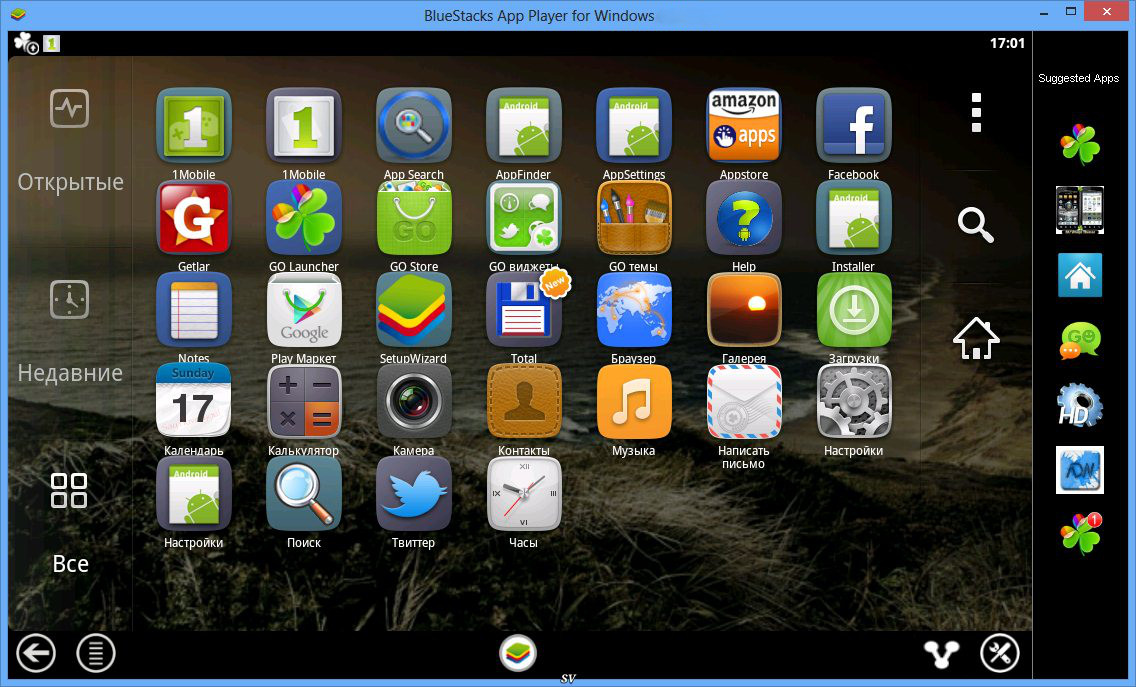 Но собственный эмулятор, который входит в Android SDK, слишком медленный и требует много времени для запуска. Благодаря BlueStacks вы можете быстро открыть браузер, не один, а несколько на выбор, начиная с мобильных версий Firefox и Opera и заканчивая такими опциями, как UC Browser и Dolphin.
Но собственный эмулятор, который входит в Android SDK, слишком медленный и требует много времени для запуска. Благодаря BlueStacks вы можете быстро открыть браузер, не один, а несколько на выбор, начиная с мобильных версий Firefox и Opera и заканчивая такими опциями, как UC Browser и Dolphin.
Вы можете подключить свой аккаунт google или зарегистрировать новый, после чего вам станет доступен Google Play Market. У него знакомый вид — такой же, как на мобильных устройствах.
Поиск ведется сразу по трем интернет-магазинам приложений — Mobile Market, Amazon Appstore и Google Play Market. Иногда можно сэкономить, так как на различные услуги действуют скидки.
BlueStacks как альтернатива Windows Store
Windows 8 — молодая, но очень многообещающая мобильная платформа с собственной экосистемой.Но при всех своих достоинствах у него есть ряд проблем. Итак, на данный момент в Windows Store гораздо меньше приложений, чем в Google Play (Android Market) и Apple App Store. И как раз эту проблему можно легко и бесплатно решить BlueStacks. В Google Play Market сегодня более 700 000 программ. И хотя не все из них смогут работать в BlueStacks, это все равно довольно много. Стоит отметить, что на данный момент BlueStacks — это приложение, работающее исключительно на архитектуре x86, а это значит, что оно еще не доступно пользователям устройств на базе Windows RT.Кстати, разработчики BlueStacks адаптировали свое детище в первую очередь для работы на Microsoft Surface Pro, но и другие устройства с Windows 8 нельзя оставлять в стороне.
И как раз эту проблему можно легко и бесплатно решить BlueStacks. В Google Play Market сегодня более 700 000 программ. И хотя не все из них смогут работать в BlueStacks, это все равно довольно много. Стоит отметить, что на данный момент BlueStacks — это приложение, работающее исключительно на архитектуре x86, а это значит, что оно еще не доступно пользователям устройств на базе Windows RT.Кстати, разработчики BlueStacks адаптировали свое детище в первую очередь для работы на Microsoft Surface Pro, но и другие устройства с Windows 8 нельзя оставлять в стороне.
Факты о BlueStacks
BlueStacks был основан Розеном Шармой, успешным предпринимателем и создателем нескольких фирм, впоследствии приобретенных такими лидерами отрасли, как Microsoft, Google, Citrix и McAfee.
Программное обеспечение BlueStacks было впервые продемонстрировано в зоне AMD Fusion на конференции COMPUTEX 2011 в Тайбэе.
Одной из отличительных особенностей этой программы является то, что она не является эмулятором в обычном понимании. Как говорят сами разработчики, BlueStacks — это плеер для игры в Android-приложения. Поэтому программы работают быстро, задержек и «тормозов» не наблюдается.
Как говорят сами разработчики, BlueStacks — это плеер для игры в Android-приложения. Поэтому программы работают быстро, задержек и «тормозов» не наблюдается.
ASUS и Lenovo заключили партнерство с BlueStacks, согласно которому «эмулятор» будет предустановлен на новых ПК с Windows 8.
К концу 2012 года приложение BlueStacks было загружено и установлено пять миллионов раз.
GetYourAppsBack.com содержит информацию о том, что новые пользователи планшетов с Windows 8 и Surface Pro могут загрузить и установить любое приложение BlueStacks на свои компьютеры и смартфоны.
Выберите свое устройство Android — и приложения, хранящиеся на нем, будут синхронизированы с BlueStacks.
Чтобы вернуться из запущенного приложения на главном экране, необходимо переместить курсор в правый нижний угол и щелкнуть стрелку во всплывающем меню. Здесь вы также можете получить доступ к настройкам BlueStacks или выбрать полноэкранный режим.
Регулируемые параметры BlueStacks напоминают упрощенные настройки обычных устройств Android.
Часто любимые игры на мобильном устройстве желательно протестировать на большом экране вашего ноутбука или компьютера, но как запустить Android-игры на ПК, если они предназначены для работы в другой операционной системе?
Есть много вариантов решения этой проблемы, и даже самое требовательное приложение поддастся, и у вас будет возможность играть в игры для Android на своем ПК в любое время.
Конкретный вариант зависит от того, какие функции вы хотите использовать на компьютере.
Как использовать приложения и играть в игры для Android на ПК
Программа android на компьютере справится с конфликтом операционных систем и даст массу возможностей наиграться с любимыми игрушками.
Разработчики представили достаточно большое количество таких программ:
1. Самый массовый способ запустить андроид игру на компьютере — программа blueStacks.Его использование предназначено исключительно для запуска игр и работает на самых популярных операционных системах ПК (Windows 7.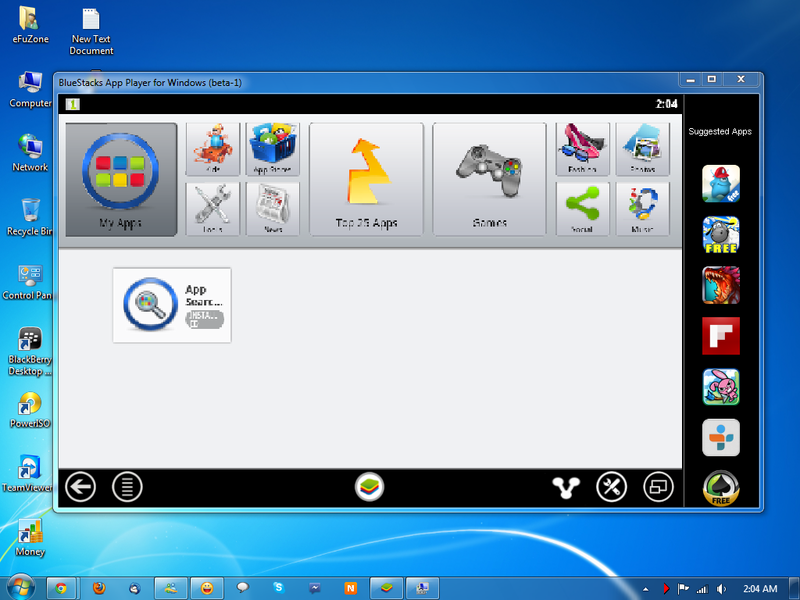 8, XP и Mac OS X).
8, XP и Mac OS X).
Установка завершается открытием списка доступных игр. При желании вы можете использовать BlueStacks Cloud Connect. Даст возможность синхронизировать ПК с гаджетом.
2. Для больших возможностей стоит отдать предпочтение приложению Genymotion — отличному эмулятору ПК для Android и других приложений.
Как и программа, описанная в предыдущем абзаце, она работает в наиболее распространенных операционных системах.
Скачать можно как платно, так и бесплатно, но и в первом, и во втором случае потребуется обязательная регистрация, так как она будет полезна при эксплуатации. Скачанную программу необходимо установить, а затем действовать по следующему алгоритму:
- открытый.
- создать новое виртуальное устройство.
- дождитесь загрузки.
- нажмите кнопку «играть».
3. Достойная альтернатива методу №2, идея китайских разработчиков — компьютерные игры портированы на android. Выбор этого метода предполагает использование Windows.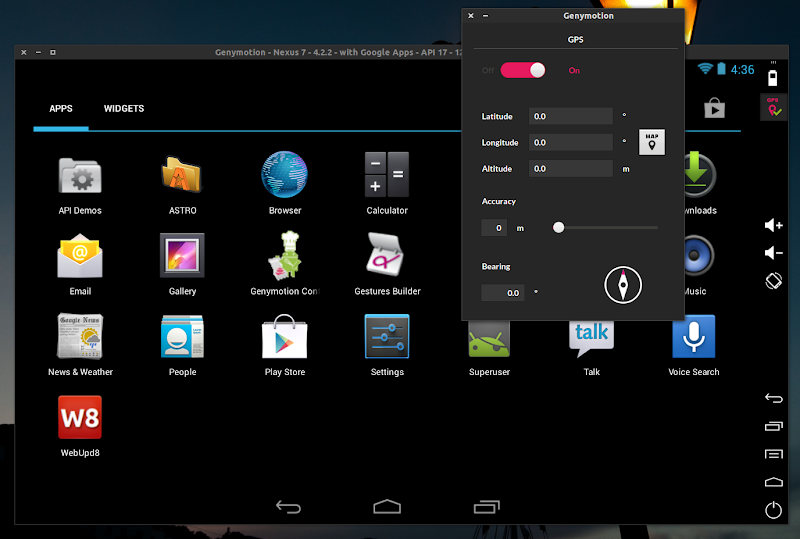
Принцип работы виртуальной системы предельно прост. Просто скачайте и установите.
Программа даже не требует дополнительных настроек — все происходит в автоматическом режиме и в кратчайшие сроки вам будут доступны все функции полноценного устройства, а все, что вы делали пальцами по дисплеям, вы можете безопасно выполнять с курсором мыши.
4. В Android Virtual Device Manager можно создавать эмуляторы. Преимущество такого эмулятора — возможность постоянно и быстро обновлять платформу.
5. Достаточно качественный и самый продаваемый эмулятор — You Wave для Android. Он также позволяет запускать игры на ПК через Android, и анализ обзора показывает, что этот метод довольно прост и эффективен в большинстве случаев.
Таким образом, установка эмулятора займет несколько секунд, вам нужно только загрузить файл архива, который затем распаковывается и устанавливается.А то для разных версий андроида есть второстепенные функции для завершения установки.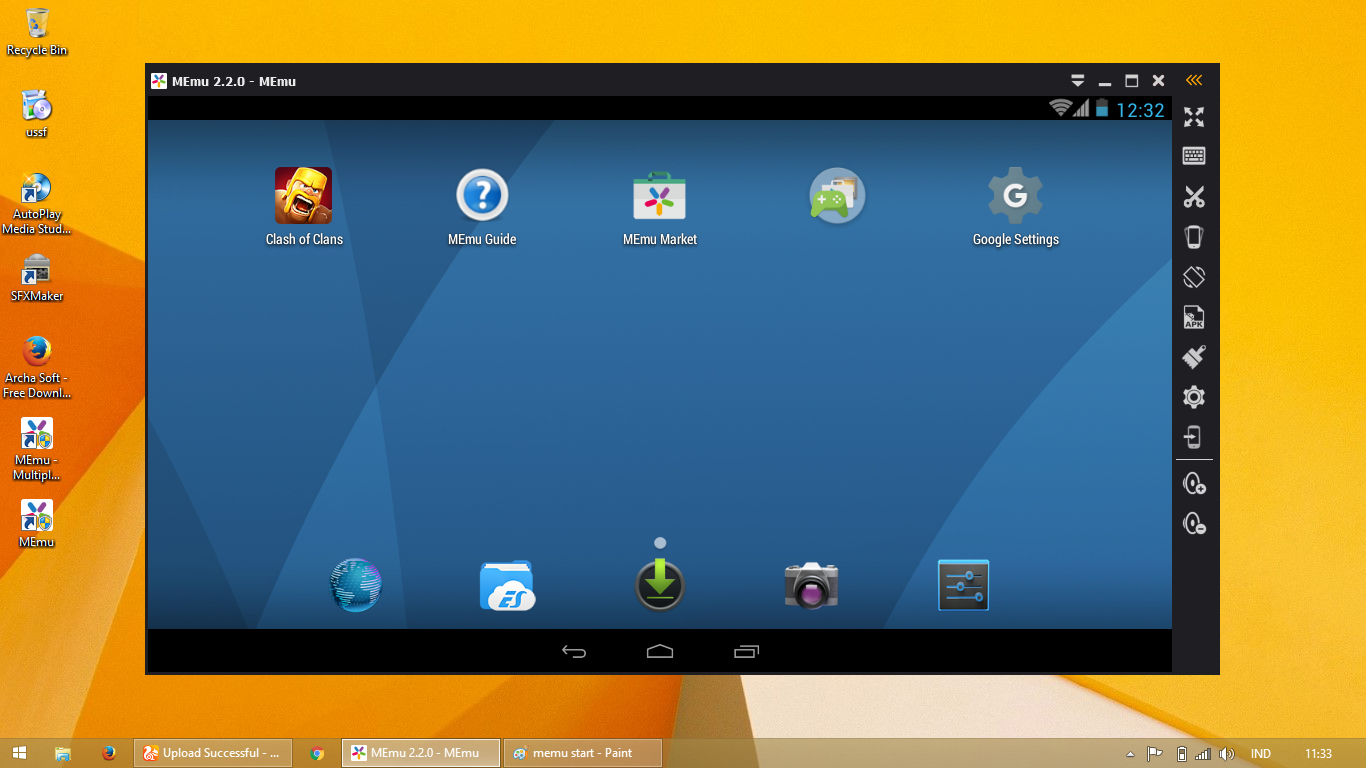
Andriod доказали свою универсальность и простоту разработки даже после нескольких медленных продвижений. Вы можете свободно разрабатывать приложения для Android и публиковать их в Play Store с минимальными ограничениями. Такие условия привели к появлению множества действительно крутых приложений для Android, некоторые из которых недоступны для iOS или других платформ. Вы говорите, что для запуска приложений Android обычно требуется устройство с этой операционной системой.Но что, если вы используете iOS или другую мобильную ОС, но не хотите приобретать устройство Android только для использования приложений? Что ж, к счастью, немного покопавшись, вы можете запустить любое Android-приложение на старом добром ПК с Windows. Есть несколько способов добиться этого, у каждого есть как сильные, так и слабые стороны.
Аппарат для дуговой сварки Chrome
Возможно, самый простой способ запустить приложение Android на ПК с Windows — это использовать расширение Chrome ARC Welder от Google (ARC означает «среда выполнения приложений для Chrome»).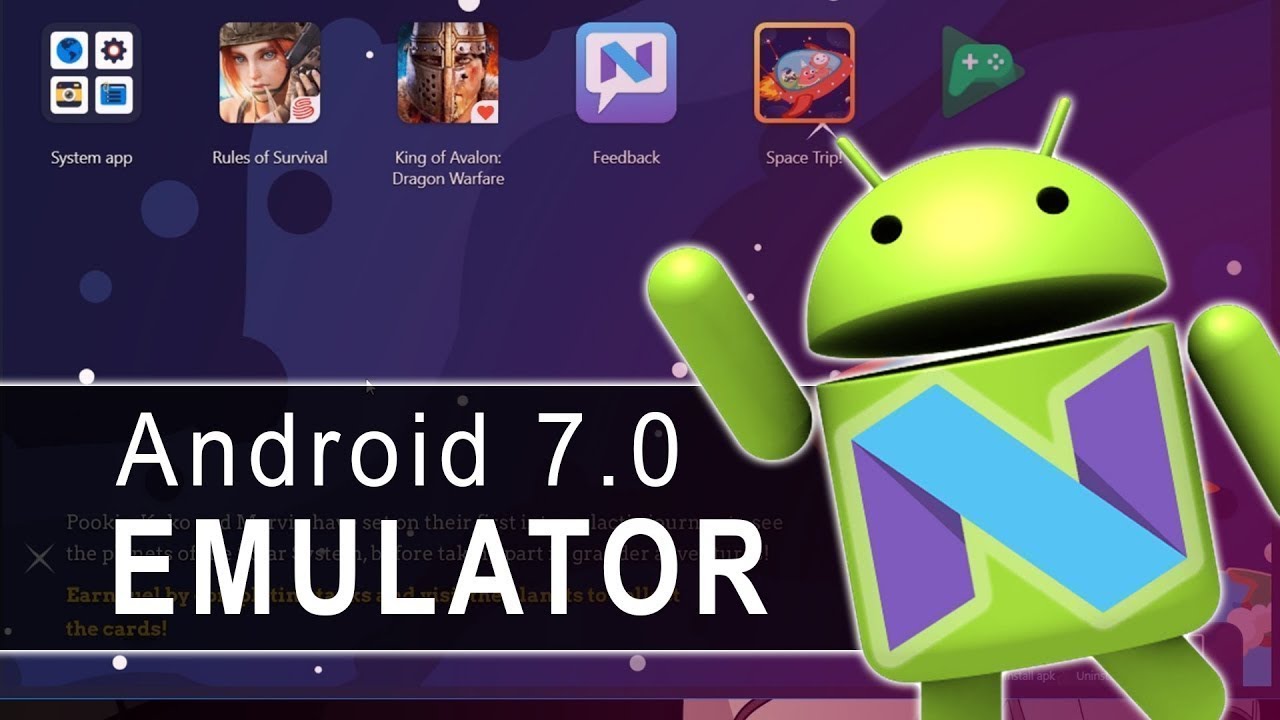 Поскольку расширение предназначено для Chrome, его можно использовать не только в Windows, подойдет Chromebook или Mac. Процесс почти одинаков, независимо от того, на какой платформе вы используете Chrome. Просто зайдите в Интернет-магазин Chrome, загрузите расширение ARC Welder и установите его.
Поскольку расширение предназначено для Chrome, его можно использовать не только в Windows, подойдет Chromebook или Mac. Процесс почти одинаков, независимо от того, на какой платформе вы используете Chrome. Просто зайдите в Интернет-магазин Chrome, загрузите расширение ARC Welder и установите его.
ARC Welder — это всего лишь бета-версия утилиты, предназначенная в основном для разработчиков. Однако процесс загрузки приложений довольно прост. Вам понадобится APK-файл, загруженный в ARC Welder (процесс, известный как боковой сброс).Файл можно получить с любого физического устройства Android с помощью простого приложения для резервного копирования или просто загрузить файл APK с одного из тысяч сайтов в Интернете. Однако мы не рекомендуем скачивать платные приложения и игры с сомнительных сайтов. На нескольких сайтах есть архивы легально бесплатных APK-файлов, например APK Mirror.
Когда вы получили APK-файл, откройте ARC Welder через список. chrome appsи укажите путь к файлу.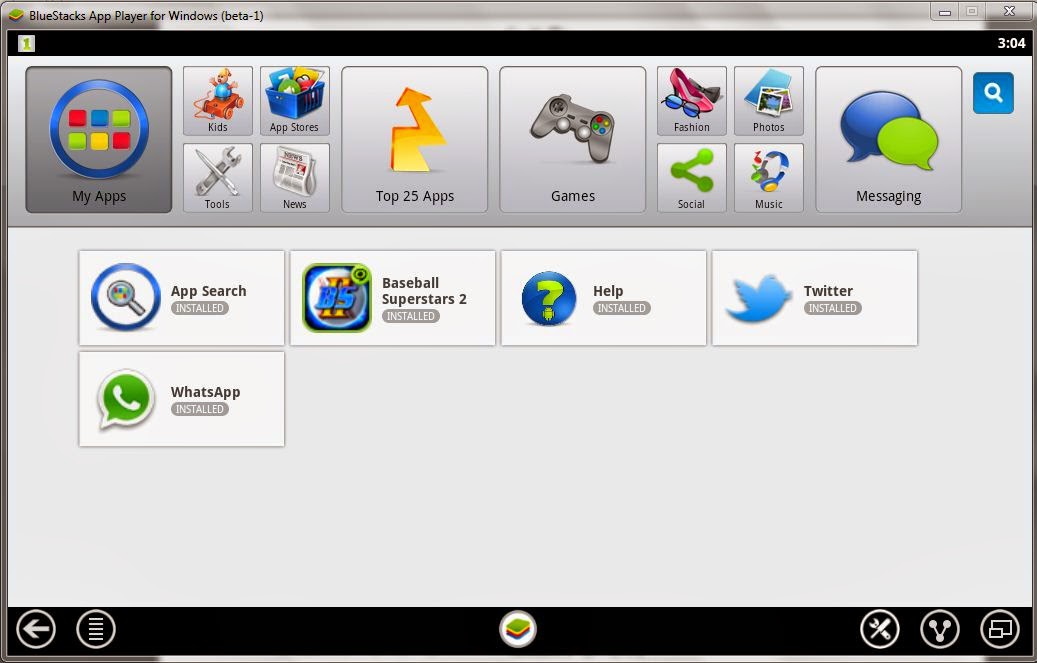 Затем вам просто нужно выбрать ориентацию приложения дисплея — альбомная / портретная, телефон / планшет и разрешить или запретить доступ к буферу. Не каждое приложение можно запустить, но даже компоненты, которые уже запущены, будут отсутствовать. ARC Welder в настоящее время не поддерживает сервисы Google Play (если вы не разработчик и не имеете доступа к коду приложения), потому что приложения Google и некоторые сторонние приложения откажутся запускаться.
Затем вам просто нужно выбрать ориентацию приложения дисплея — альбомная / портретная, телефон / планшет и разрешить или запретить доступ к буферу. Не каждое приложение можно запустить, но даже компоненты, которые уже запущены, будут отсутствовать. ARC Welder в настоящее время не поддерживает сервисы Google Play (если вы не разработчик и не имеете доступа к коду приложения), потому что приложения Google и некоторые сторонние приложения откажутся запускаться.
Приложения и игры, которые могут отлично работать на ARC Welder.Вы получаете практически полную функциональность приложений, такую как Evernote, Instagram и даже Flappy Bird. Вы можете установить в Chrome только одно приложение за раз, используя ARC Welder, поэтому вам придется вернуться и пройти весь процесс установки с самого начала, если вы хотите изменить установленное приложение.
Требование к загрузчику боковой загрузки и ограничение на одно приложение за раз делают ARC Welder далеко не идеальным для запуска приложений Android на ПК с Windows для повседневного использования. Однако, если вы просто хотите запустить приложение для тестирования или просто поиграть, этого расширения вам должно хватить.
Однако, если вы просто хотите запустить приложение для тестирования или просто поиграть, этого расширения вам должно хватить.
Эмулятор Android.
Другой самый простой способ запустить приложение Android на ПК — использовать эмулятор Android, официально выпущенный Google как часть SDK. Эмулятор можно использовать для создания виртуальных устройств, использующих любую версию Android с любым разрешением и конфигурацией оборудования. Первый недостаток этого метода — довольно сложный процесс установки.
Вам необходимо загрузить пакет SDK из Google, использовать встроенный менеджер SDK для загрузки нужных платформ — вероятно, самая последняя версия Android на момент установки (сейчас это 5.1). AVD Manager, с помощью которого вы можете создавать виртуальные устройства и управлять ими. Google установил некоторые настройки по умолчанию, доступные в меню устройства Nexus, но вы также можете установить параметры вручную. После того, как вы загрузили свое виртуальное устройство, вам необходимо установить приложения, но стоит помнить, что эмулятор — это та же версия Android с открытым исходным кодом, потому что приложения Google не включены.
Так как Play Store нет, нужно немного покопаться в файлах. Возьмите APK, который вы хотите установить (будь то пакет Google или что-то еще), и поместите его в папку служебных программ в каталоге SDK.Затем используйте командную строку в AVD и введите «adb install filename.apk». Приложение должно быть добавлено в список приложений вашего виртуального устройства.
Вся изюминка в том, что эмулятор — это чистый Android прямо из исходников. Рисование приложений полностью соответствует тому, как они будут отображаться на физических устройствах, и почти все должно запускаться. Это отличное решение для тестирования приложений перед их загрузкой на тестовые устройства. Самая большая проблема в том, что эмулятор работает немного медленно, поэтому вы вряд ли будете регулярно запускать на нем приложения.Исходя из этого, вы понимаете, как обстоят дела с играми.
Перенос приложений Android на ПК.
Если вас не пугают дополнительные неприятности, вы можете выжать из приложений Android чуть больше сока, установив на свой ПК модифицированную версию ОС. Есть несколько портов Android, которые работают на настольных компьютерах, но поддерживают ограниченный объем контента из-за высоких требований к оборудованию версии для ПК. Двумя ведущими вариантами полной установки Android на ПК являются Android на архитектуре Intel (устройства, оснащенные UEFI) и проект Android-x86 (рисунок выше).
Есть несколько портов Android, которые работают на настольных компьютерах, но поддерживают ограниченный объем контента из-за высоких требований к оборудованию версии для ПК. Двумя ведущими вариантами полной установки Android на ПК являются Android на архитектуре Intel (устройства, оснащенные UEFI) и проект Android-x86 (рисунок выше).
Однако ни один из вариантов не был бы идеальным, поскольку требования намного выше средних: Dell XPS 12 для версии Intel и Lenovo ThinkPad x61 для Android-x86. Вы можете установить их поверх Windows, но это не самая лучшая идея. Более разумным способом было бы создать отдельный раздел. жесткий диск и установка андроида там.
Если ваш компьютер не поддерживается ни одним из этих проектов, вы можете попробовать установить их, что может быть немного быстрее, чем официальный эмулятор Android.Скорее всего, для игр этого все же недостаточно, но большинство приложений должны нормально устанавливаться и запускаться. Также вам придется вручную устанавливать нужные вам приложения, так как интеграции с Google Play тоже нет.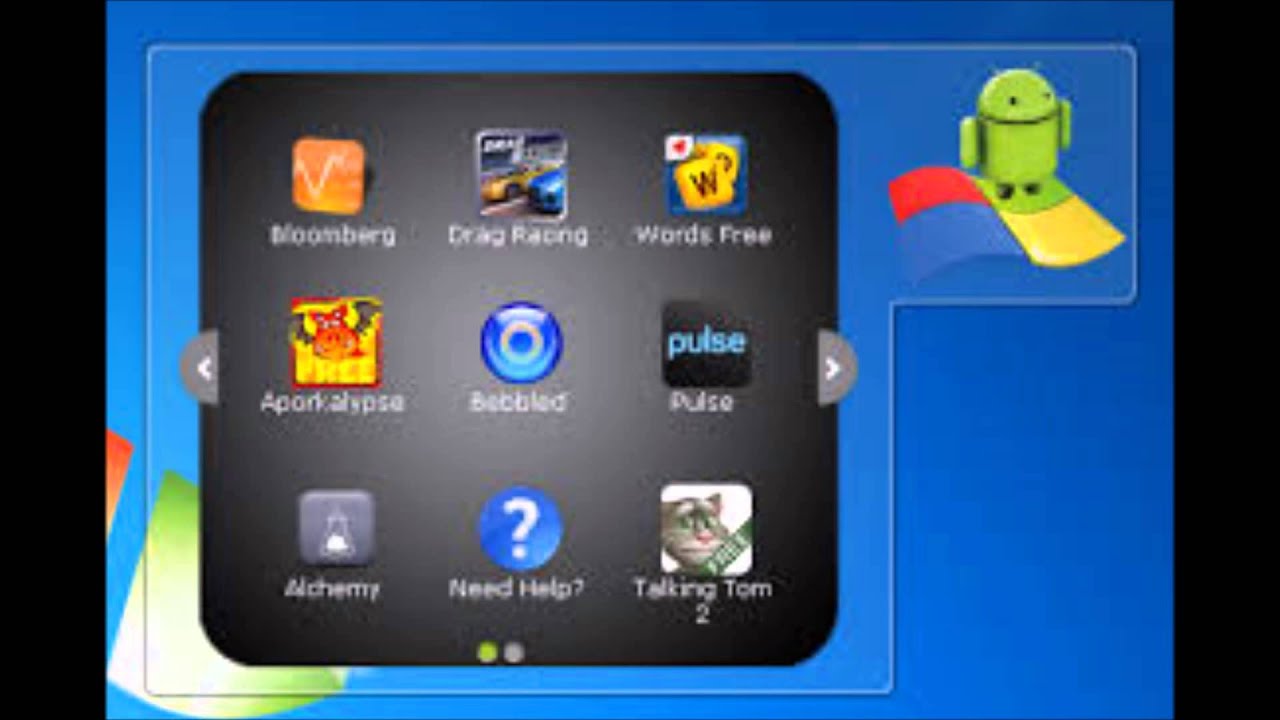
Проигрыватель приложений BlueStacks
Если вы ищете способ использовать несколько приложений и игр, используя минимум ресурсов ПК, BlueStacks — ваш выбор. BlueStacks App Player позиционирует себя просто как программу для запуска приложений, но в целом он запускает полную (очень сильно модифицированную) версию Android за кулисами.Более того, у него есть встроенный Play Store, так что у вас будет постоянный доступ ко всему приобретенному контенту. По сути, программа использует вашу учетную запись в Google Play для доступа к списку приложений, замаскированных под Galaxy Note II.
Клиент BlueStacks загружается в окно на рабочем столе с различными категориями, такими как игры, социальные сети. сети и так далее. Нажатие на приложение или с помощью кнопки поиска создает нечто непредсказуемое: открывается полная версия Play Store, которая отображается как на обычном планшете.Вы можете перемещаться по интерфейсу программы так же, как на физическом устройстве Android, что делает BlueStacks больше, чем просто «проигрывателем» приложений. Кроме того, вы можете установить сторонние программы запуска, такие как Nova или Apex, из Play Store и установить их по умолчанию. Главный экран BlueStacks с категориями приложений — это просто настраиваемая стартовая страница, потому что ее замена делает BlueStacks практически обычным устройством Android.
Кроме того, вы можете установить сторонние программы запуска, такие как Nova или Apex, из Play Store и установить их по умолчанию. Главный экран BlueStacks с категориями приложений — это просто настраиваемая стартовая страница, потому что ее замена делает BlueStacks практически обычным устройством Android.
BlueStacks App Player, открыть Play Store
Полный доступ к Play Store означает, что вы не запутаетесь с загрузкой неопубликованных приложений, а BlueStacks действительно впечатляюще запускает все.Поддерживается большинство игр, но учтите, что управлять ими с помощью мыши будет очень неудобно. Если ваш компьютер оснащен сенсорным экраном, вы можете использовать приложения и игры, для которых требуется более одного касания. BlueStacks может сделать планшет на Android из планшета Windows 8. BlueStacks использует технологию, которая делает это возможным, и называется LayerCake, потому что приложения для Android запускаются непосредственно поверх окон.
Единственная реальная проблема с BlueStacks заключается в том, что он использует стандартную сборку Android.Все изменения, которые компания внесла для запуска приложений на ПК, могут вызвать проблемы — некоторые приложения просто не запускаются или вылетают с ошибкой. Эта настраиваемая среда также мало пригодна для разработчиков, поскольку нет никаких гарантий, что приложение будет отображаться так же, как его отображает BlueStacks, поскольку оно очень сильно модифицировано. Существует также премиум-версия с подпиской на 2 доллара или простой установкой нескольких спонсируемых приложений.
Итак, что выбрать?
Если вам нужно что-то протестировать перед установкой на Android-устройство, эмулятор по-прежнему считается лучшим вариантом для тестирования приложения, прежде чем загружать его на свой телефон или планшет Android.Да, медленно, но стандартизировано, и вы будете видеть все, как на физическом устройстве. Порт Android для ПК — определенно очень забавная вещь, и производительность стабильна во время запуска приложения, но очень портированные версии разборчивы.
Если вас интересуют сразу несколько приложений на вашем ПК, вы можете установить их и наслаждаться через BlueStacks App Player, который является лучшим выбором в данной ситуации. Он быстрый, имеет игровой магазин и поддерживает функцию мультитач устройств Windows.Также стоит подумать о ARC Welder, если вам нужно только одно приложение. Установка проста и совершенно бесплатна.
Игры для мобильных устройств развиваются семимильными шагами. Пять лет назад у пользователей были примитивные проекты вроде Candy Crush Saga, Talking Tom и викторин для одиночек. Спустя пару лет появились игры с более увлекательным геймплеем, графикой и даже сюжетом. К ним относятся:
- Асфальт 8;
- Dead Trigger 2;
- современной серии.
Уже тогда стали возникать вопросы, как запускать Android-игры на ПК. Но здесь разработка не остановилась, и на рынке сейчас представлено полноценных игры, как X-COM: Enemy Within и GTA San Andreas, настольных аналога , MOBA, — Mobile Legends или Vainglory и реальных порта, , для Например, Hearthstone: Heroes of Warcraft и другие.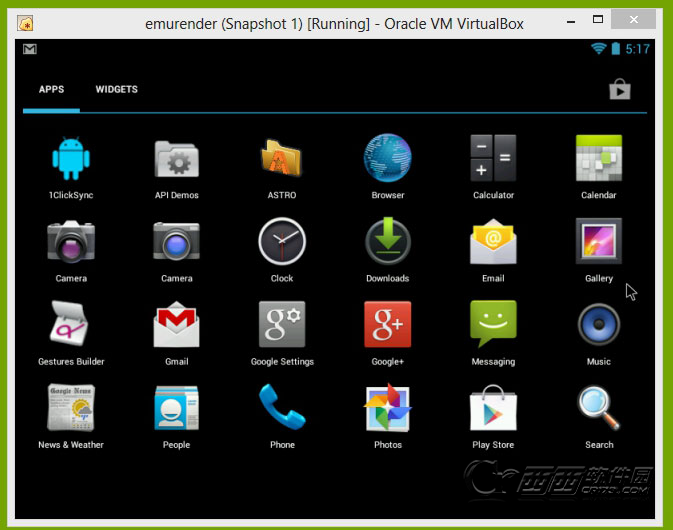 Такое изобилие не может не радовать активных пользователей мобильных устройств, но вызывает зависть у многих компьютерных геймеров, особенно с учетом того, что большинство игр для планшетов и смартфонов распространяется бесплатно , монетизируясь только за счет внутриигровых покупок.Поэтому решения для игры на компьютере в Android не заставили себя ждать. Они существовали и раньше, но сейчас они заточены под конкретные цели — получить полный игровой опыт от мобильных игр на компьютере.
Такое изобилие не может не радовать активных пользователей мобильных устройств, но вызывает зависть у многих компьютерных геймеров, особенно с учетом того, что большинство игр для планшетов и смартфонов распространяется бесплатно , монетизируясь только за счет внутриигровых покупок.Поэтому решения для игры на компьютере в Android не заставили себя ждать. Они существовали и раньше, но сейчас они заточены под конкретные цели — получить полный игровой опыт от мобильных игр на компьютере.
Игры для Android
Прежде всего, следует сказать, что речь идет исключительно о том, как запускать игры на Android, потому что в iOS-устройствах вообще не предусмотрена возможность установки игр из внешних источников.
Файлы Apk, которые являются установочными пакетами, не могут быть запущены только в системах Windows.Это связано с тем, что в разных операционных системах используются совершенно разные библиотеки и среды. Поэтому вариант, который используется, — это эмуляторы.
Концепция эмулятора
Это виртуальных мобильных устройств. работает внутри вашей настольной системы. « Компьютер в компьютере ». Конечно, для их запуска, а впоследствии и для работы игр потребуется достаточно продвинутого железа , поэтому, если вы надеетесь играть в мобильные игры из-за их низких требований, вам придется отказаться от этой идеи.Или поиграйте во что-нибудь действительно примитивное, не потребляя много ресурсов компьютера.
Платных и бесплатных эмуляторов уже достаточно много. Они предлагают разные возможности и по-разному взаимодействуют с вашим устройством с точки зрения производительности. Если ваша цель — просто попробовать игру — выберите что-нибудь попроще и быстрее. Если вы хотите играть все время, вам следует целиться с умом. И не забываем про производительность . К ресурсам, потребляемым самой программой, нужно добавить еще и те, которые потребуются игре.
Последнее предостережение — многие эмуляторы запускаются с использованием технологий виртуализации , которые различаются в зависимости от производителя микросхемы вашего ПК. Чтобы включить его или убедиться, что он активен, вам нужно зайти в Bios .
Чтобы включить его или убедиться, что он активен, вам нужно зайти в Bios .
Пожалуй, самое популярное решение — это запуск мобильных игр на windows. Это не полноценный эмулятор и заточен специально под игры. Полностью на русском языке и имеет очень приятный интерфейс. Это не виртуальный смартфон у вас на экране, а полноценная программа для ПК, умело скрывающая свои корни.И процесс работы с ним идеально адаптирован под игроков.
Чтобы использовать BlueStacks, загрузите установочный файл программы и запустите ее. После установки откройте приложение, и вы увидите стартовое окно. Здесь в процессе будут формироваться персональные рекомендации и будут все установленные игры, а теперь вам следует воспользоваться поиском. Скачайте игру из Google Play и запустите. Он открывается в новой вкладке, поэтому вы можете быстро и легко перемещаться по всей программе и переключаться между играми.Конечно, вы всегда можете запустить необходимый апк, если его не было в магазине. Слева находится очень удобная панель инструментов для создания скриншотов, изменения ориентации и так далее.
Слева находится очень удобная панель инструментов для создания скриншотов, изменения ориентации и так далее.
Из дополнительных функций — запущенная потоковая игра, процесс прямо на Twitch и синхронизация с Android устройством.
Следующий, на этот раз полноценный, не только игровой вариант -. Это уже настоящий эмулятор, но выглядит он так же хорошо и чрезвычайно приятен в использовании.Кроме того, он очень похож на обычный смартфон или планшет. В данном случае это надстройка для Android, которая называется CyanogenMod и лаунчер Nova Launcher.
Пользователю предоставляется полный доступ к настройкам самого эмулятора, где можно указать желаемое разрешение, уровень производительности и другие детали; и параметры устройства для выбора языка и т. д.
Конечно, здесь, помимо стандартного Google Play, можно использовать apk для установки приложений, делать скриншоты и запускать несколько программ одновременно.
— тоже настоящий эмулятор, но он даже приблизился к стандартному виду интерфейса Android, но только версии 4. 0. Для этого решения актуальны все те же возможности других программ, о которых говорилось выше. Google Play, apk, скриншоты и полная поддержка аппаратной составляющей вашего ПК.
0. Для этого решения актуальны все те же возможности других программ, о которых говорилось выше. Google Play, apk, скриншоты и полная поддержка аппаратной составляющей вашего ПК.
Не лишним будет окончательно рассмотреть вариант, подходящий не только для игры, но и, например, для разработки. Genymotion — это эмулятор, который взаимодействует с интегрированными средами разработки в Windows и позволяет тестировать программное обеспечение или игры практически в реальных условиях.Вы можете выбрать его, если помимо игр являетесь разработчиком собственных проектов.
Отдельно стоит отметить Leapdroid. Это решение, качество и производительность которого отметили многие реальные пользователи в сети, но появившись недавно, оно также внезапно перестало поддерживаться разработчиками. Конечно, найти рабочие дистрибутивы не составит труда, но с вредоносными файлами будьте предельно осторожны.
Есть тоже от китайских разработчиков, но официальный сайт программы в данный момент не работает, поэтому полностью рекомендовать программу нельзя.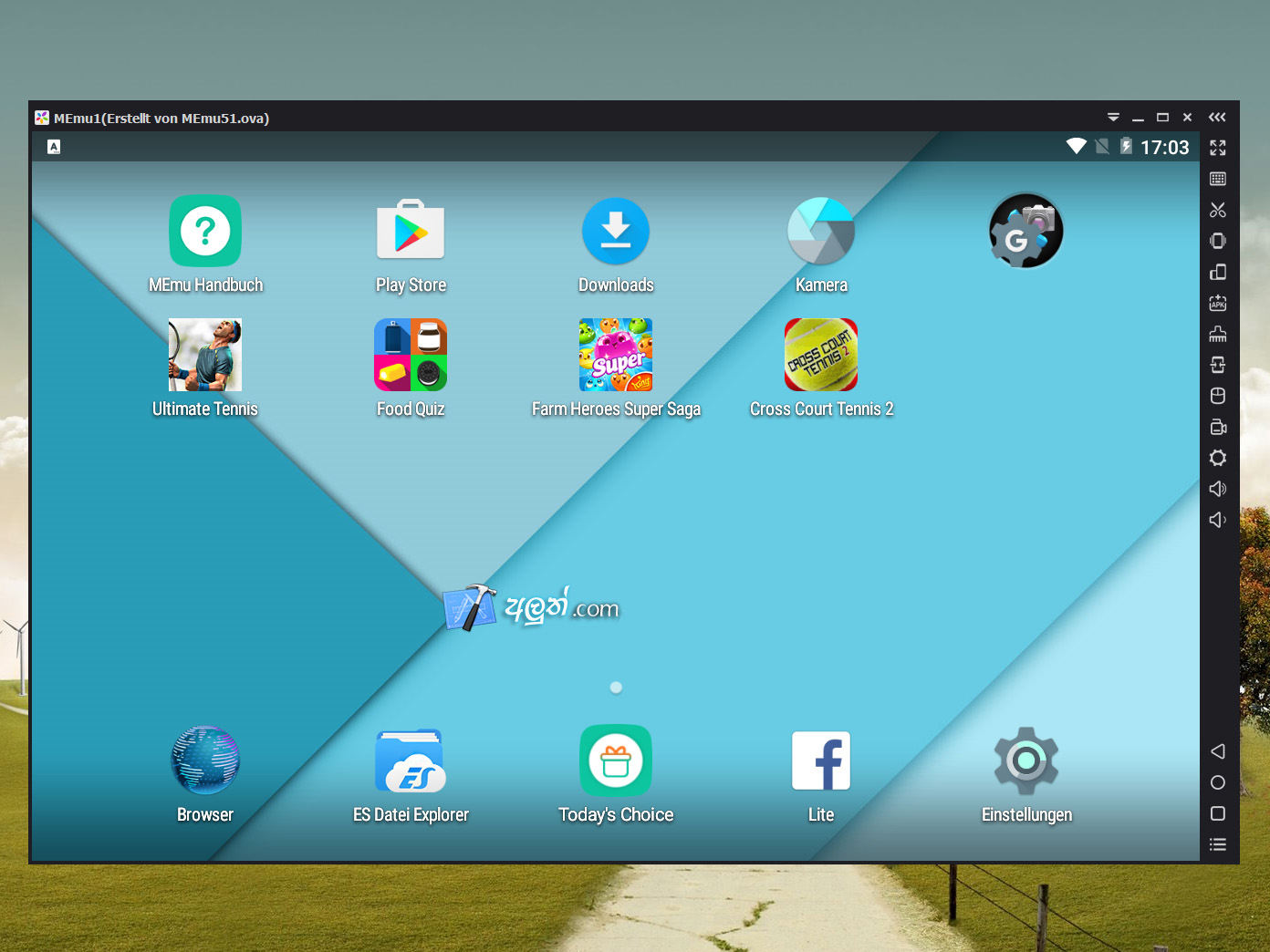 Однако он обеспечивает отличную производительность, и ваш компьютер использует все преимущества. Теоретически любые, даже самые сложные игры будут запускаться и работать на 100%. Возможны ошибки, но это справедливая цена.
Однако он обеспечивает отличную производительность, и ваш компьютер использует все преимущества. Теоретически любые, даже самые сложные игры будут запускаться и работать на 100%. Возможны ошибки, но это справедливая цена.
Также считается быстрым и удобным решением для запуска Android-программ, но выглядит довольно скудно и предлагает минимум функций, поэтому упоминается только для информации.
Скачать программу bluestacks на русском языке.Эмулятор Fast Android PC
Для установки приложения необходимо:
- Скачать BlueStacks бесплатно на свой компьютер с нашего сайта;
- Установите приложение на Windows по инструкции на русском языке;
- Запустите и начните пользоваться!
Описание
Установка BlueStacks на компьютер позволит вам управлять своей любимой игрой с мобильного устройства или провести быстрое тестирование вашего приложения.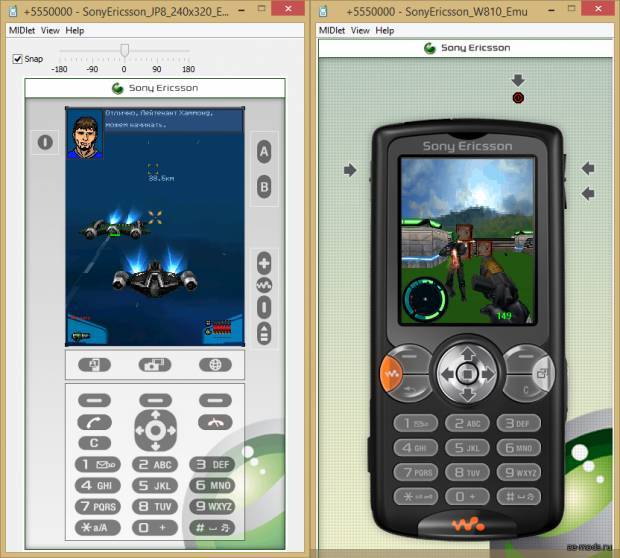 Отличный плеер для apk файлов стал популярен среди геймеров и разработчиков, полностью заменив громоздкие и нестабильные эмуляторы Android.
Отличный плеер для apk файлов стал популярен среди геймеров и разработчиков, полностью заменив громоздкие и нестабильные эмуляторы Android.
Основные характеристики и особенности
Интерфейс плеера напоминает знакомую среду Android. Те же цвета, функции прокрутки и приложения для листания. Разница в том, что вместо использования пальца мы используем курсор мыши и клавиатуру.
Окно программы разделено на три части:
- Верхнее меню — позволяет запускать приложения и управлять окном программы, дает доступ к настройкам BlueStacks.
- Центральная область экрана — содержит список популярных приложений.
- Левое меню — приводит аналогию с главным меню андроида, в которое добавлены функции встряхивания, поворота экрана, копирования, наведения указателя, доступа к файловой системе компьютера, установка apk.
Изначальное недоумение — прокрутка экрана. Для двухступенчатой реалистичности работы на мобильном устройстве разработчики сделали его отличным от компьютерной схемы. Если вы переместите мышь вниз, изображение будет опускаться вниз, а вверх подниматься.
Если вы переместите мышь вниз, изображение будет опускаться вниз, а вверх подниматься.
Обратите внимание на возможность входа в GooglPlay для существующих учетных записей. Когда SMS-авторизация включена, пароль будет перенаправлен в браузер для ввода пароля.
Навигация по BlueStacks осуществляется с помощью курсора мыши и клавиш курсора (стрелок), хотя программа указывает WASD. Используйте мышь для прокрутки вверх и вниз с клавишами по бокам.
Учитывая, что плеер ориентирован на владельцев мобильных устройств, использующих приложения Android, создатели упростили поиск.В правом верхнем углу находится значок поиска, нажав, введите название. При первом запуске происходит задержка активации клавиатуры компьютера.
Видео
Резюме и комментарии
BlueStacks — удобная альтернатива мобильному устройству, которое позволяет получать сообщения из приложений для Android прямо на ваш компьютер. Позволяет синхронизироваться с планшетом, смартфоном, контролировать игровой процесс.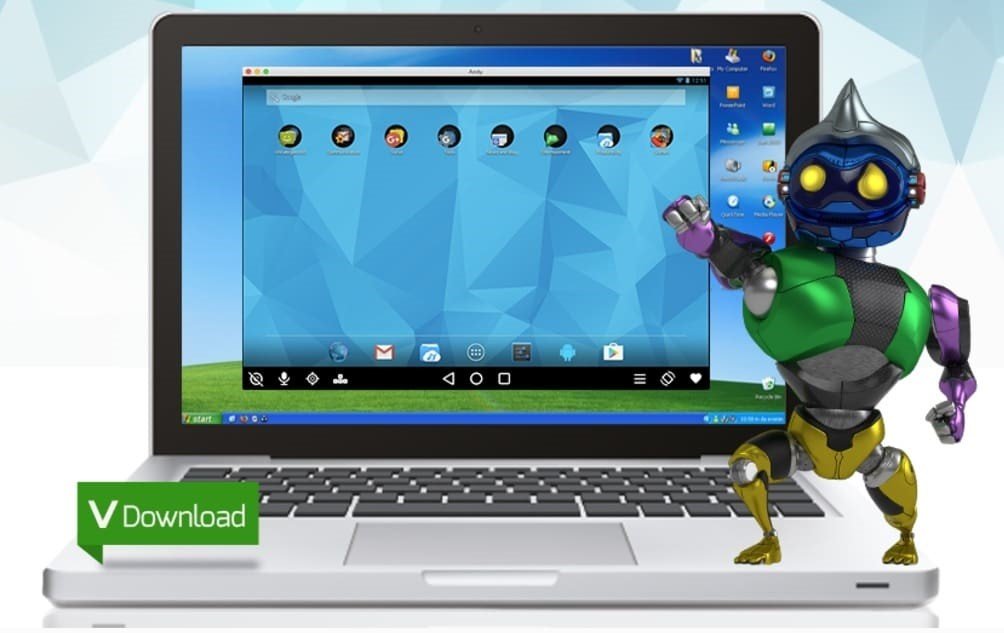 В случае отсутствия планшета он станет полноценной заменой устройства.
В случае отсутствия планшета он станет полноценной заменой устройства.
BlueStacks — эмулятор Android для ПК с Windows XP, созданный фанатами:
- Играйте в игры на своем гаджете где угодно.
- Воспользуйтесь компьютером, если Android нет рядом, но вам нужно поиграть.
- Не ждите долгой загрузки игры.
Созданы ли современные гаджеты для общения в Интернете? Нет. С их помощью можно играть, смотреть фильмы, видео онлайн. Телефона рядом нет, есть желание поиграть. На помощь приходит Bluxtax на windows xp.Устанавливает все приложения за несколько минут, работает с высокой производительностью.
Преимущества нашего сайта
Наша команда предлагает посетителям скачать бакэстики для windows hp на русском языке! Так удобнее и проще. Клиенты получают доступ ко всем приложениям, перевод не требуется.
Скачав bluestacks, можно скачать на телефон, сразу перенести на ноутбук. После этого доступен каталог всех развлекательных услуг. Их очень много.При наличии загружаемого помощника предлагается код для открытия программы.
Их очень много.При наличии загружаемого помощника предлагается код для открытия программы.
Работа с программой
До недавнего времени он использовался только на. Это было неудобно, к тому же не все варианты выражали желание открываться. Скачивать bluestacks на комп с windows xp можно с недавних пор. Улучшен интерфейс, графика и скорость реакции.
Управляется как Android, система управления, использование аналогичное. После скачивания программы вам потребуется, как и все сервисы, установить на свой компьютер гаджет.Через 15 минут все будет готово к работе.
Проблемы с эмулятором — не загружается, не работает после загрузки. Затем стоит проверить вероятность блокировки загруженной работы другими сервисами. На ПК нет функционала, попробуйте перезагрузить систему, перезагрузив установленный блютуз.
Программа позволяет играть, использовать дополнительные возможности. В нем вы можете удалить эти службы. Необходимо:
- перейти в настройки;
- выберите контрольную точку;
- выбирают слишком много;
- удалить выбрано.

Bluestax может отказываться работать в Windows — установлена устаревшая версия ОС, не обновляются драйверы. Добавив нововведения, можно будет использовать эмулятор на все 100%.
Установка Bluestax — удобное, быстрое, доступное и простое приложение. А наш сайт поможет в его загрузке, управлении и расскажет обо всех возможностях эмулятора. Вы всегда можете обратиться за помощью к консультантам, обсудить проблему на форуме.
Проигрыватель приложений Bluestacks — программа-эмулятор операционной системы Android для запуска приложений Android на компьютере под управлением Windows.BlueStacks поддерживает все приложения и игры из Google Play и может использоваться как утилита для получения доступа к файловой системе (корень). Программа может работать как в оконном, так и в полноэкранном режиме.
Ключевые особенности BlueStacks App Player
- Запуск приложений Android на компьютере без телефона.
- Возможность играть в мобильные игры с помощью клавиатуры или геймпада для управления.

- Синхронизация телефонных приложений с компьютером.
- Запуск приложений Android в полноэкранном режиме на компьютере.
- Синхронизация учетной записи Google, которая позволяет управлять всеми приложениями на смартфоне или планшете через компьютер.
- Установите приложения из магазина Google Play.
- Наличие предустановленных приложений.
- Возможность получить root-доступ.
Bluestacks 3
Bluestacks 3 — Разрабатывался несколько лет «с нуля» для того, чтобы работать с играми более плавно и быстро, по сравнению с другими эмуляторами Android.Поддерживает игры в высоком разрешении.
- Центр приложений Центр приложений позволяет найти самые новые и самые популярные игры. Обзоры, картинки, обзоры на любую игру.
- Бонусов. Особые скины, персонажи, кристаллы, золото и многое другое для множества разных игр.
- Многозадачность. Позволяет играть с нескольких аккаунтов в любые игры.
 Это может дать значительное преимущество во время игры.
Это может дать значительное преимущество во время игры. - Адаптивность. Движок BlueStacks 3 автоматически подстраивается под характеристики компьютера, устанавливая оптимальные настройки для максимальной производительности.
Bluestacks 2
Bluestacks 2 — самое большое обновление BlueStacks эмулятора App Player в истории, которое содержит огромное количество новых функций. Это удобные вкладки для многозадачности, панель инструментов для ускорения работы и многое, многое другое.
- Поддержка многозадачности. Интерфейс App Player стал похож на интерфейс браузера, поэтому теперь вы можете запускать несколько приложений одновременно — каждая задача будет на отдельной вкладке. Вы можете играть в одну игру, пока загружается другая.
BlueStacks скачать бесплатно
Скачать BlueStacks App Player бесплатно на компьютер под Windows 7 и Windows 8 на русском языке с официального сайта. Мы отслеживаем все обновления программы, чтобы у вас была последняя версия BlueStacks App Player.
Название: BlueStacks App Player
Версия программы: 2.3.41.6601
Официальный сайт: ссылка
Язык интерфейса: Русский, английский и др.
Обработка: не требуется
Системные требования:
Windows Vista / 7/8 / 8.1/10 (x32-x64)
Для 3D-игр требуется технология виртуализации Intel® VT-x или AMD-V ™ для запуска
. Для установки BlueStacks вам понадобится видеокарта с поддержкой OpenGL не ниже 2.0.
Для запуска BlueStacks вам потребуется около 1 ГБ свободной оперативной памяти,
иначе рискуете получить «бесконечную загрузку».
Bluestacks — замечательное компьютерное приложение, с помощью которого можно запускать Android-игры и приложения. Программа использует технологию LayerCake, благодаря которой можно будет выбрать специальную среду для запуска необходимых приложений в системе Windows.После того, как вы установили программу на свой компьютер, сразу же вы можете скачать приложение для Android, которым вы можете пользоваться без необходимости использования смартфона. Bluestacks идеально вписывается в конструкцию вашей операционной системы, не доставляя неудобств. Вы можете легко открывать приложения в полноэкранном режиме, выбирать один из двенадцати типов языков, среди которых есть русский. Благодаря этому приложению вы можете легко создавать различные игры и запускать их для дальнейшего тестирования на ПК.Вы также можете переключиться на свою операционную систему и снова на Android . Для облегчения доступа к некоторым приложениям Android можно создавать ярлыки на рабочем столе, чтобы вы могли легко и быстро без проблем открыть нужный файл. Часто многие загружаемые из Интернета игры или программы для смартфонов содержат вирусы, которые без проблем могут заразить ваш телефон. Чтобы этого не произошло, необходимо изначально протестировать в программе на компьютере, и в результате уже решено, скачивать игру на телефон или нет.Имея доступ ко всем приложениям Android , вы легко можете изменить данные в файлах, подготовив программу или игру на свой вкус.
Bluestacks идеально вписывается в конструкцию вашей операционной системы, не доставляя неудобств. Вы можете легко открывать приложения в полноэкранном режиме, выбирать один из двенадцати типов языков, среди которых есть русский. Благодаря этому приложению вы можете легко создавать различные игры и запускать их для дальнейшего тестирования на ПК.Вы также можете переключиться на свою операционную систему и снова на Android . Для облегчения доступа к некоторым приложениям Android можно создавать ярлыки на рабочем столе, чтобы вы могли легко и быстро без проблем открыть нужный файл. Часто многие загружаемые из Интернета игры или программы для смартфонов содержат вирусы, которые без проблем могут заразить ваш телефон. Чтобы этого не произошло, необходимо изначально протестировать в программе на компьютере, и в результате уже решено, скачивать игру на телефон или нет.Имея доступ ко всем приложениям Android , вы легко можете изменить данные в файлах, подготовив программу или игру на свой вкус. Приложение также имеет полную синхронизацию данных, поэтому вы можете легко создавать резервные копии файлов и материалов, которые хранятся на вашем смартфоне, загружая их на персональный компьютер.
Приложение также имеет полную синхронизацию данных, поэтому вы можете легко создавать резервные копии файлов и материалов, которые хранятся на вашем смартфоне, загружая их на персональный компьютер.
Запустите приложения Android в Windows.
Возможность переноса приложений с Android устройств на компьютер.
Решение для запуска приложений ОС Android в полноэкранном режиме с максимальной скоростью.
Синхронизируйте свой телефон Android с ПК через BlueStacks Cloud Connect.
Возможность установки неограниченного количества приложений.
Возможность играть в 3D игры (с кешем).
Синхронизируется с вашим устройством Android, позволяет звонить, отправлять SMS, делать фотографии и многое другое.
Имеет множество настроек и настроек для системы Android (правда, они немного урезаны).
Умеет устанавливать приложения с компьютера в один клик по ним.
Возможность получить Root (полный доступ к файловой системе и прочее).
Есть возможность установить Google Play, проще маркет поставить.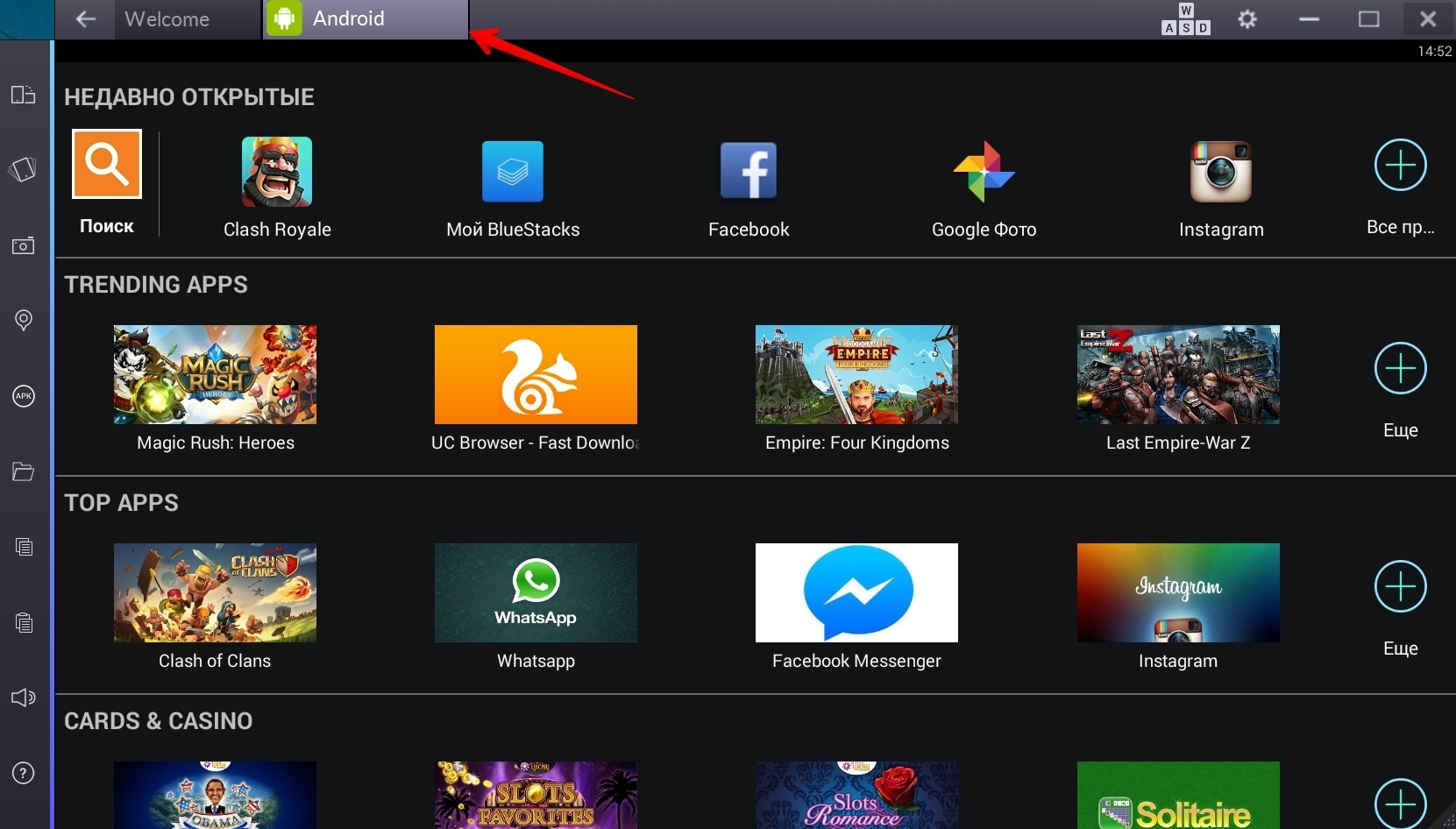
BlueStacks дружит с ADB; это очень большой плюс, при желании можно поменять прошивку.
Возможность зайти в FastBoot и Recovery.
BlueStacks имеет виртуальные диски, такие как SD-карта, данные и некоторые другие. Что снова дает возможность совершать с ним много «телесных» движений и наслаждаться всеми его прелестями.
Russia VPN — плагин для OpenVPN для ПК Windows и MAC
Как установить Russia VPN — плагин для приложения OpenVPN на ПК с Windows и MacBook
Скачать Russia VPN — плагин для программного обеспечения OpenVPN для ПК с самым мощным и самым надежным эмулятором Android как NOX APK player или BlueStacks.Все эмуляторы Android подходят для использования Russia VPN — плагина для OpenVPN на Windows 10, 8, 7, компьютерах и Mac.
- Загрузите эмуляторы для ПК с Windows с официальных страниц ниже, чтобы установить их.
- Лучшие эмуляторы здесь: BlueStacks.com; Или в качестве альтернативы BigNox.
 com.
com. - Откройте эмулятор Android и войдите в систему с учетной записью Google.
- Russia VPN — плагин для приложения OpenVPN, доступный в Play Store. Так что ищи и найди.
- Выберите вариант установки под логотипом Russia VPN — Plugin for OpenVPN и наслаждайтесь!
FAQ Of Russia VPN — Плагин для OpenVPN — Функции и руководство пользователя
Это приложение является плагином, оно не может работать независимо, это приложение не разработано OpenVPN Technologies, Inc.Рекомендуется установить официальный клиент OpenVPN «OpenVPN для Android», это приложение будет отправлять команду «импортировать профиль VPN» и «подключиться» в приложение «OpenVPN для Android».
«OpenVPN для Android» загрузить :
https://play.google.com/store/apps/details?id=de.blinkt.openvpn
*** Как использовать ***
как «OpenVPN для Android» »В качестве примера:
1. Установите это приложение и приложение« OpenVPN для Android ».
2. Откройте это приложение, нажмите кнопку «Обновить», новый IP-адрес VPN-сервера появится позже.
3. Нажмите кнопку «Воспроизвести», IP-адрес профиля OpenVPN будет сохранен, импортирован и начнется подключение к серверу с помощью команды передачи в приложение «OpenVPN для Android».
4. Если вам повезет и бесплатный VPN-сервер не занят, ваше устройство будет успешно подключено к VPN-серверу.
*** общая проблема ***
1. «Доверять этой программе» не поставить галочку?
>> Конфликт при установке программного обеспечения, проверьте, называется ли установка программным обеспечением «Фильтр синего света», попробуйте остановить его (или временно удалите)
2.Не удается подключиться к серверу, отображается ошибка: «PolarSSL: ошибка чтения SSL: X509 — не удалось проверить сертификат».
>> Некоторые серверы могут работать не очень стабильно, нажмите кнопку «перезагрузить», чтобы получить новый IP-адрес сервера для подключения.
Это бесплатное приложение не может гарантировать качество обслуживания.
Учебное пособие: http://max-everyday.com/2017/04/japanvpn-tutorial/
Что нового в новой версии Russia VPN — плагин для OpenVPN
применить спецификации дизайна значков Google PlayЗаявление об ограничении ответственности
Это приложение является собственностью его разработчика / корпорации.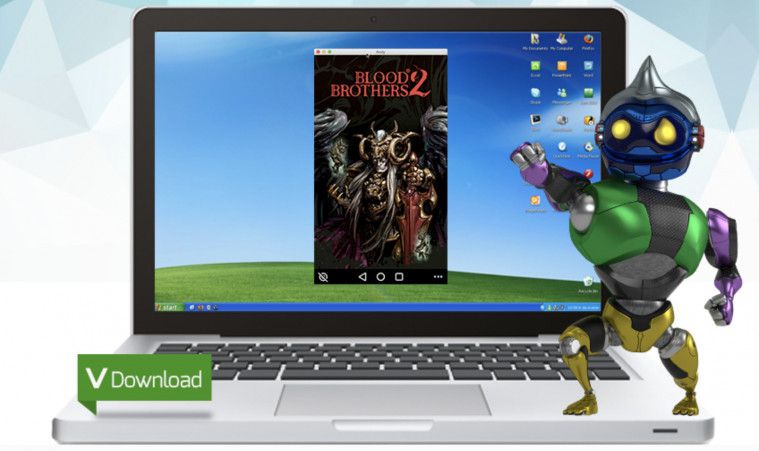 Мы не являемся аффилированным партнером Russia VPN — плагин для OpenVPN. Каждый элемент Russia VPN — плагин для приложений OpenVPN, например изображения, торговые марки и т. Д., Является собственностью соответствующего владельца Russia VPN — плагина для OpenVPN.
Мы не являемся аффилированным партнером Russia VPN — плагин для OpenVPN. Каждый элемент Russia VPN — плагин для приложений OpenVPN, например изображения, торговые марки и т. Д., Является собственностью соответствующего владельца Russia VPN — плагина для OpenVPN.
Кроме того, мы не используем наш сервер для загрузки Russia VPN — плагина для приложений OpenVPN. Загрузка начинается с авторизованного веб-сайта Russia VPN — плагин для приложения OpenVPN.
Анатомия Android-троянца, нацеленного на Россию
Банковский троян для Android Geost был впервые обнаружен в ходе исследования Себастьяна Гарсии, Марии Хосе Эркиага и Анны Широковой из Stratosphere Laboratory.Они обнаружили троян, отслеживая вредоносную прокси-сеть HtBot. Ботнет нацелен на российские банки, число жертв превышало 800 000 пользователей на момент публикации исследования в Virus Bulletin в прошлом году.
В ходе исследования были обнаружены типы информации, которую Geost (определяемая Trend Micro как AndroidOS_Fobus.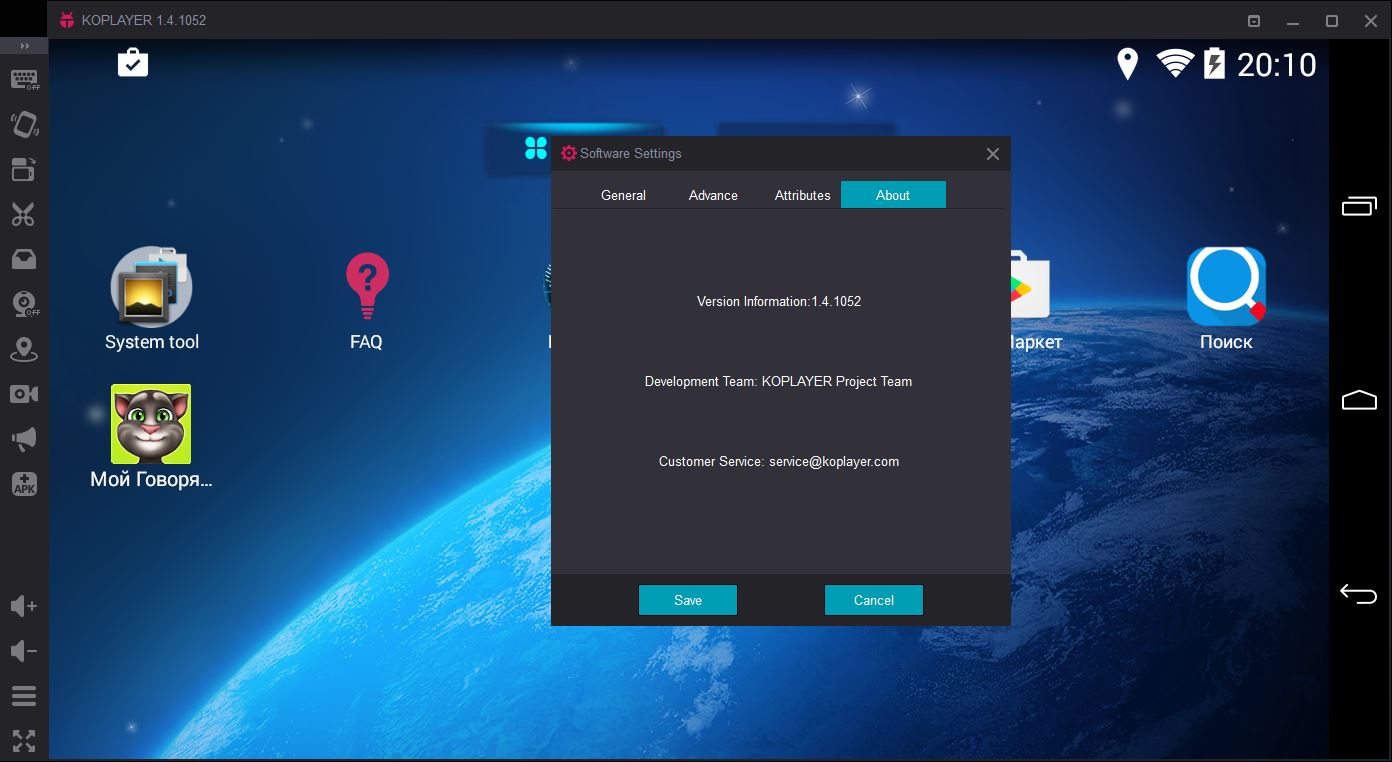 AXM) крадет у жертв, а также действия группы, стоящей за ботнетом, включая оперативную тактику и внутреннее общение между мастерами и кодировщиками ботнета.
AXM) крадет у жертв, а также действия группы, стоящей за ботнетом, включая оперативную тактику и внутреннее общение между мастерами и кодировщиками ботнета.
Основываясь на этом интересном открытии, мы решили глубже изучить поведение Geost путем реверс-инжиниринга образца вредоносной программы. Троян использовал несколько уровней обфускации, шифрования, отражения и внедрения нефункциональных сегментов кода, что затрудняло обратное проектирование. Чтобы изучить код и проанализировать алгоритмы, нам пришлось сначала создать скрипты Python для дешифрования строк.
Первоначальный анализ Geost скрывается во вредоносных приложениях, которые распространяются через неофициальные веб-страницы со случайно сгенерированными именами хостов серверов.Жертвы обычно сталкиваются с ними, когда ищут приложения, которых нет в Google Play, или когда у них нет доступа к магазину приложений. Затем они находят ссылку на это приложение на каком-то непонятном веб-сервере, загружают приложение и запускают его на своих телефонах. Затем приложение запросит разрешения, которые, если позволят жертвы, позволяют заражение вредоносным ПО.
Затем приложение запросит разрешения, которые, если позволят жертвы, позволяют заражение вредоносным ПО.
Образец Geost, который мы проанализировали, находился во вредоносном приложении с названием «установка» на русском языке, что означает «установка» на английском языке.Приложение показало версию логотипа Google Play в виде собственного значка, который не появлялся на экране телефона после запуска.
Рисунок 1. Значок вредоносного приложения установка
Когда приложение было запущено, оно запрашивало права администратора устройства. Это было необычно, поскольку законные приложения не часто просят об этом, поскольку в основном это дает приложению полные права на устройство.
Важные разрешения, которые пользователь может неосознанно разрешить, включают разрешения на доступ к SMS-сообщениям, включая подтверждающие сообщения из банковских приложений.Эти сообщения позволяют вредоносной программе собирать имена, балансы и другие данные банковских счетов жертв. С помощью всего нескольких щелчков мышью злоумышленники могут переводить деньги с банковских счетов ничего не подозревающих жертв.
С помощью всего нескольких щелчков мышью злоумышленники могут переводить деньги с банковских счетов ничего не подозревающих жертв.
Рисунок 2: Экран, запрашивающий разрешение администратора устройства
Рисунок 3: Запрошенные разрешения приложения
После подтверждения необходимых разрешений видимая часть приложения закроется, а значок приложения исчезнет, заставляя жертву подумать, что приложение было удалено.Образец устройства сначала не проявлял никаких тревожных признаков вредоносной активности, но вредоносная программа работает в фоновом режиме, и злоумышленники только что получили доступ к устройству, что позволяет им отслеживать отправленные и полученные сообщения, включая подтверждающие SMS-сообщения из банковских приложений.
Чтобы поддерживать постоянство при перезагрузках, он регистрируется для широковещательных рассылок BOOT_COMPLETED и QUICKBOOT_POWERON.
Рисунок 4: Регистрация сервисов для загрузки трансляций (некоторые коды были обфусцированы)
Первый этап Как и многие другие вредоносные программы, среда выполнения Geost разбита на этапы. Первый этап небольшой и простой, который затем будет загружать и / или расшифровывать и запускать следующий этап, который является более сложным.
Первый этап небольшой и простой, который затем будет загружать и / или расшифровывать и запускать следующий этап, который является более сложным.
APK-файл примера Geost содержит скомпилированный код Java в файле classes.dex. Он также содержал AndroidManifest.xml и файлы ресурсов, которые обычно являются содержимым файлов APK. У него также был файл «.cache» размером 125 КБ.
Для декомпиляции извлеченного файла classes.dex было использовано несколько декомпиляторов Java, а именно dex2jar, jadx, jd-core / jd-gui и Ghidra, поскольку ни один декомпилятор не мог декомпилировать весь код Smali.
Рисунок 5: Декомпилированный исходный код Java
На первый взгляд, декомпилированный код казался частично закодированным в последовательности строк; однако частотный анализ символов показал случайное использование символов.
Дальнейший анализ показал, что вредоносная программа содержала дополнительные фрагменты кода, которые не влияют на поведение приложения, за исключением замедления его выполнения.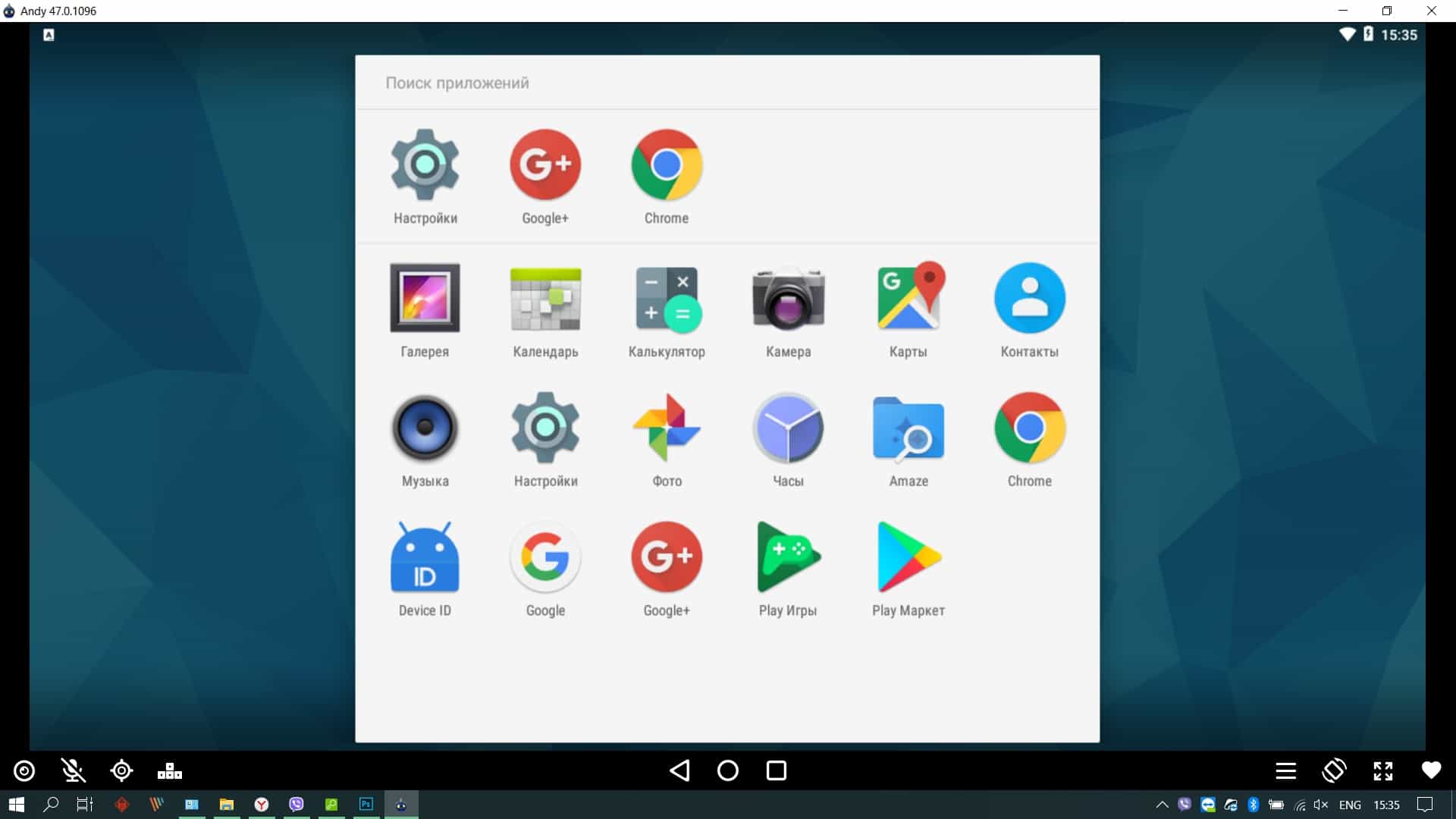 Это затрудняло обратное проектирование, поскольку вредоносная программа разбивала полезный код на части и часто меняла пути выполнения.Какая ветвь была выбрана, обычно зависело от некоторой переменной с неизвестным значением. То же самое применяется с блоками команд «switch», «if» и «try / catch». Были добавлены функции без значимого кода, чтобы усложнить общее понимание действий вредоносного ПО.
Это затрудняло обратное проектирование, поскольку вредоносная программа разбивала полезный код на части и часто меняла пути выполнения.Какая ветвь была выбрана, обычно зависело от некоторой переменной с неизвестным значением. То же самое применяется с блоками команд «switch», «if» и «try / catch». Были добавлены функции без значимого кода, чтобы усложнить общее понимание действий вредоносного ПО.
Рисунок 6: Пример кода с переключателем корпуса
Нефункциональные сегменты кода постепенно удалялись, и был идентифицирован первый используемый алгоритм дешифрования. Все строки на первом этапе были зашифрованы с помощью RC4 с использованием алгоритма, который был разделен на несколько функций, чтобы избежать указания на использование RC4.После этого следующим шагом был поиск ключа для расшифровки RC4.
Рисунок 7: Декомпилированный исходный код Java, который является частью алгоритма RC4
Рисунок 8: Часть очищенного кода RC4
Рисунок 9: Клавиша RC4
RC4 — это потоковый шифр, внутреннее состояние которого изменяется с каждым расшифрованным символом. Чтобы расшифровать несколько зашифрованных строк, обычно дешифрование должно выполняться в том же порядке, в котором использовалось шифрование.К счастью, с образцом этого не произошло. Авторы кода упростили RC4, не сохраняя внутреннее состояние между расшифровками, поскольку код шифрования RC4 всегда копировал массив состояний S [].
Чтобы расшифровать несколько зашифрованных строк, обычно дешифрование должно выполняться в том же порядке, в котором использовалось шифрование.К счастью, с образцом этого не произошло. Авторы кода упростили RC4, не сохраняя внутреннее состояние между расшифровками, поскольку код шифрования RC4 всегда копировал массив состояний S [].
Рисунок 10. Шифрование RC4 всегда копирует массив состояний S []
После этого начались поиски общих библиотек кода. Обнаружены библиотеки Android.support.v4 и ReflectASM Java Reflection.
Рисунок 11: Код с зашифрованными строками
Рисунок 12: Код со строками после расшифровки и деобфускации символа
На этом этапе код первого этапа стал понятен: он использует код отражения, чтобы скрыть интересные классы и методы от любопытных глаз.По сути, на первом этапе был расшифрован файл второго этапа с тем же алгоритмом и ключом RC4.
Рисунок 13: Пример вызова метода отражения
Вышеупомянутый файл «. cache» переименовывается в .localsinfotimestamp1494987116 и сохраняется после расшифровки как ydxwlab.jar, из которого загружается и запускается файл .dex.
cache» переименовывается в .localsinfotimestamp1494987116 и сохраняется после расшифровки как ydxwlab.jar, из которого загружается и запускается файл .dex.
Рисунок 14: Расшифровка и сохранение второго этапа
Авторы кода вставили ложный флаг, HttpURLConnection и его URL-адрес, который, похоже, подключается к серверу управления и контроля (C&C).Но это открытое http-соединение никогда не выполняется.
Рисунок 15: Ложный флаг
Первый этап загружает класс из второго этапа, который исследователь назвал «MaliciousClass».
Рисунок 16: Запуск второй очереди
Второй этап Глядя на файл classes.dex, становится ясно, что на втором этапе снова использовались обфускация и шифрование. Но на этот раз имена символов были частично заменены строками длиной 1-2 символа вместо прежних 6-12 символьных строк.Кроме того, был изменен алгоритм шифрования строк, что отличает его от алгоритма, использованного на предыдущем этапе. Использовались разные инструменты.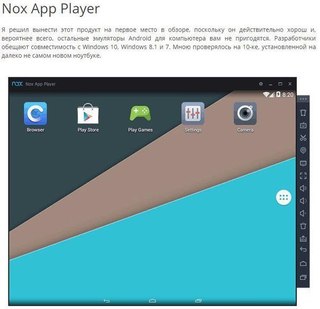 Кроме того, параметры алгоритма дешифрования были изменены отдельно для каждого класса.
Кроме того, параметры алгоритма дешифрования были изменены отдельно для каждого класса.
У всех декомпиляторов Java были проблемы с декомпиляцией алгоритма дешифрования из-за того, что команда goto перешла в блок if. С этой конструкцией хорошо справился только декомпилятор Jeb.
Рисунок 17: Код Smali алгоритма дешифрования
Рисунок 18: Java-код алгоритма дешифрования
Каждый метод дешифрования класса содержал разные порядки параметров и разные константы; написание скрипта дешифрования Python было затруднено.Это означало, что либо сценарий дешифрования должен определить настройку алгоритма из кода Smali и адаптироваться, либо параметры должны быть вручную настроены в сценарии перед дешифровкой для каждого класса.
Рисунок 19: Пример зашифрованной строки
После дешифрования строки можно было обнаружить используемые библиотеки. К ним относятся:
- Механизм шифрования AES
- Кодировка Base64
- Эмулятор детектора
- Служба загрузки файлов
- IExtendedNetworkService
- Библиотека API USSD
- Zip4jUtil
Вышеупомянутый класс MaliciousClass, вызываемый на первом этапе, служит оболочкой для созданного класса, который исследователь назвал «Context.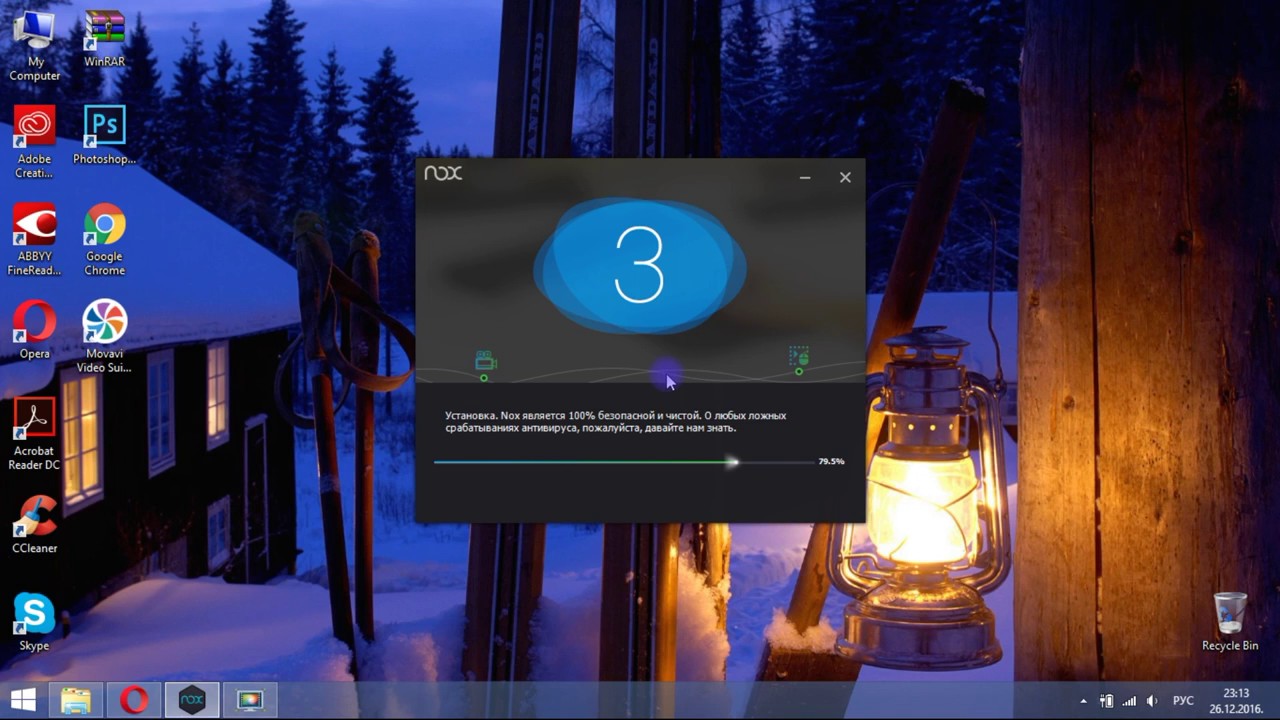 ”
”
Рисунок 20: Контекстный класс
Класс Context сначала запускает службу EmulatorDetector. Затем он запускает две другие службы: AdminService и LPService, за которыми следует намерение основного приложения.
Рисунок 21: Основная процедура инициализации
Детектор эмулятора
Детектор эмулятора проверяет наличие признаков того, что он работает в эмулируемой среде. Образец обнаружил наличие эмуляторов Android Nox, Andy, Geny, Bluestacks и Qemu.
Рисунок 22: Эмулированные следы среды
Административная служба
Эта служба отвечает за предоставление прав администратора приложению. Это важная часть, поскольку она обеспечивает доступ к конфиденциальным данным и может запускать привилегированные действия.
Рисунок 23: Критическая часть AdminService
LPService
Эта служба отвечала за поддержание работы приложения и подключение к C&C серверу.Для достижения этого состояния он использовал вызовы WakeLock и WifiLock Acquire (). Побочным эффектом этого является высокий разряд батареи, который большинство жертв обычно игнорируют.
Побочным эффектом этого является высокий разряд батареи, который большинство жертв обычно игнорируют.
Рисунок 24. Блокировка ресурсов ЦП и WiFi
LPService затем создает поток LPServiceRunnable, который активируется каждые пять секунд и отвечает за мониторинг и перезапуск этих служб:
- MainService
- AdminService
- SmsKitkatService
Эта служба также собирает информацию о запущенных процессах и задачах.Он также периодически запускает WebViewActivity, который может открывать окно браузера для произвольных URL-адресов или запускать вредоносный код. Код WebViewActivity не был реализован в этом примере.
MainService
MainService сначала подключается к AlarmManager для задач планирования времени, затем регистрирует два широковещательных приемника, MainServiceReceiver1 и MainServiceReceiver2. В конце фазы инициализации он запустит MainServiceRunnable Thread. Когда образец выполняет перегруженный метод onDestroy (), он снова перезапускает MainService.
Рисунок 25: Перегрузка onDestroy для перезапуска MainService
Важным методом MainService является processApiResponse (), который обрабатывает команды в формате JSON, полученные от C&C сервера.
Рисунок 26: Обработка команд C&C сервера
ClearService
Эта служба вызывает поток ClearServiceRunnable, который заботится о командах блокировки / разблокировки (блокирование / разблокирование активности пользователя), чтобы оператор ботнета мог выполнять удаленные задачи без вмешательства пользователя.ClearService также перезапускается, если есть попытка прекратить его.
Рисунок 27: Класс ClearService
Рисунок 28: ClearServiceRunnable
SmsKitkatService
Этот сервис был подготовлен для замены стандартного приложения для обмена SMS-сообщениями на другое, написанное злоумышленниками. В этой версии он использовал значение по умолчанию.
Рисунок 29: Код для замены SMS-приложения по умолчанию
КомандыСписок команд, которые распознала эта вредоносная программа, можно увидеть в таблице и на скриншоте ниже (в порядке их определения в коде):
| Команды | Описание |
| # разговоры | Собирает столбцы адреса, тела, даты и типа из всех SMS-сообщений из content: // sms / chatations /, content: // sms / inbox и content: // sms / sent и отправляет на C&C сервер |
| # контакты | Собирает список всех контактов из content: // com. android.contacts / data /phones и отправляет на C&C сервер android.contacts / data /phones и отправляет на C&C сервер |
| # звонки | Собирает все выполненные вызовы из content: // call_log / calls и отправляет на C&C сервер |
| #apps | Собирает список установленных пакетов с именами и метками и отправляет на C&C сервер |
| #bhist | Эта команда игнорируется в этом примере |
| #interval {set: number} | Устанавливает период времени для получения команд C&C сервера |
| #intercept | Устанавливает телефонные номера для перехвата SMS («все» или список номеров) |
| # отправить id :, кому :, body: | Отправляет СМС |
| #ussd {to: address, tel: number} | Звонит на номер через USSD-фреймворк |
| #send_contacts | Отправляет SMS всем контактам в телефонной книге |
| #server | Устанавливает запланированное время для запуска |
| #check_apps {path: uri_to_server} | Отправляет список запущенных приложений на C&C сервер, скачивает архив. zip-файл из пути, указанного в параметре как error.zip, и разархивируйте его. Zip-архив имеет пароль encryptedz1p. Имя сервера по умолчанию — hxxp: //fwg23tt23qwef.ru/ zip-файл из пути, указанного в параметре как error.zip, и разархивируйте его. Zip-архив имеет пароль encryptedz1p. Имя сервера по умолчанию — hxxp: //fwg23tt23qwef.ru/ |
| #send_mass {messages: {to: address, body: text}, delay: ms} | Отправляет несколько SMS-сообщений на разные адреса с задержкой между отправками |
| #lock | Запускает службу RLA из ClearServiceRunnable, которая перехватывает события нажатия клавиш AKEYCODE_HOME, AKEYCODE_CAMERA и AKEYCODE_FOCUS.Он также перехватывает метод действия onBackPressed (), отключает звук звонка, очищает все SMS-уведомления, останавливает себя и делает телефон не отвечающим |
| # разблокировать | Отключает действия, перечисленные под командой #lock, и разблокирует телефон, останавливая ClearServiceRunnable |
| #makecall {number: tel_number} | Звонит на номер, используя стандартный API android.intent.action.CALL |
| #openurl {filesDir = j: url} | Открывает URL-адрес веб-страницы |
| #hooksms {number: tel_number} | Перехватывает номер — все входящие SMS-сообщения перенаправляются на номер, указанный в параметре |
| #selfdelete | Устанавливает для времени задачи значение строки, не поддающейся синтаксическому анализу, что останавливает задачи самопланирования. |
Рисунок 30: Список команд C&C SERVER
ApiRequest, ApiResponse, ApiInterfaceImplКлассы ApiRequest, ApiResponse и ApiInterfaceImpl обеспечивают связь с C&C сервером.При инициализации параметров подключения значение переменной replaceWithRandomStr по умолчанию было установлено равным true и не изменяется в коде.
Рисунок 31: Строка подключения для построения C&C сервера
Рисунок 32: Инициализация параметров подключения
Был использован алгоритм для генерации случайной строки для URL C&C сервера. Затем было инициализировано соединение API, и было настроено имя хоста C&C сервера.
Рисунок 33: Построение случайной строки для URL-адреса C&C сервера
Рисунок 34: Инициализация соединения API
Рисунок 35: Настройка имени хоста C&C сервера
Пример использования API C&C сервера был показан при реализации команды C&C сервера «#contacts». Наконец, параметры команд добавляются в формате JSON и преобразуются в строку.
Наконец, параметры команд добавляются в формате JSON и преобразуются в строку.
Рисунок 36: Пример вызова API C&C сервера
Передовой опыт и решения Trend MicroВ своих прогнозах безопасности на 2020 год компания Trend Micro предсказала дальнейшее распространение семейств мобильных вредоносных программ, таких как Geost, нацеленных на онлайн-банкинг и платежные системы. Мобильные пользователи должны обезопасить себя, путешествуя по коварному мобильному ландшафту, следуя передовым методам защиты мобильных устройств.Один из таких шагов — избегать загрузки приложений за пределами официальных магазинов приложений.
К сожалению, злоумышленники также находят способы распространения вредоносных приложений через законные магазины приложений. Наряду с продолжающимися кампаниями этих магазинов по удалению скомпрометированных приложений, пользователи также могут избегать таких приложений, внимательно изучая обзоры приложений и другую информацию перед загрузкой.
должны тщательно изучить разрешения, запрашиваемые установленным приложением, прежде чем разрешать их. После этого пользователи должны следить за изменениями в своих устройствах, такими как снижение производительности или времени автономной работы, которые могут указывать на заражение вредоносным ПО.В этом случае пользователи должны немедленно удалить новое установленное приложение. Пользователи также должны проводить регулярные проверки для удаления неиспользуемых приложений.
Для дополнительной защиты от мобильных угроз пользователи могут установить многоуровневое решение мобильной безопасности, такое как Trend Micro ™ Mobile Security, для защиты устройств от вредоносных приложений и других мобильных угроз.
Индикатор взлома| SHA 256 | Имя обнаружения |
| 92394e82d9cf5de5cb9c7ac072e774496bd1c7e2944683837d30b188804c1810 | AndroidOS_Fobus. AXM AXM |
Xperia 1 II до Android 11 добавляет в устройство функцию монитора камеры Xperia PRO.
Sony недавно выпустила Xperia PRO 5G, смартфон стоимостью 2500 долларов для творцов, обладающий парой уникальных функций. Устройство оснащено входом micro HDMI, который позволит вам подключить его к камере и использовать в качестве монитора на камере. Кроме того, благодаря возможностям устройства 5G вы сможете транслировать видео прямо со своей камеры без каких-либо дополнительных аксессуаров для потоковой передачи.Но поскольку его цена делает Xperia PRO 5G недоступным для многих покупателей, Sony теперь предлагает аналогичные возможности Xperia 1 II и Xperia 5 II с их обновлением Android 11.
Sony начала развертывать стабильную версию Android 11 для Xperia 1 II в конце прошлого года. Хотя в журнале изменений обновления не было упоминания о вышеупомянутых функциях, недавняя публикация u / shenfan0613 на Reddit показывает, что компания фактически добавила возможности внешнего монитора в Xperia 1 II с обновлением Android 11. Пост включает изображение, выделяющее новую функцию, которая показывает, что она позволит пользователям подключать свой Xperia 1 II к поддерживаемой камере Sony Alpha и использовать ее в качестве монитора на камере. Чтобы использовать новую функцию внешнего монитора, вам необходимо подключить Xperia 1 II к поддерживаемой камере с помощью кабеля USB Type-C — HDMI.
Пост включает изображение, выделяющее новую функцию, которая показывает, что она позволит пользователям подключать свой Xperia 1 II к поддерживаемой камере Sony Alpha и использовать ее в качестве монитора на камере. Чтобы использовать новую функцию внешнего монитора, вам необходимо подключить Xperia 1 II к поддерживаемой камере с помощью кабеля USB Type-C — HDMI.
Стоит отметить, что видео об обновлении Android 11 для Xperia 1 II, опубликованное на официальном канале Sony Xperia Taiwan на YouTube , также подчеркивает эту функцию.Вы можете посмотреть видео с отметкой времени ниже.
Хотя в сообщении не говорится, будет ли аналогичная функция развернута на Xperia 5 II с обновлением Android 11 или нет, у нас есть основания полагать, что эта функция будет доступна на компактном флагмане.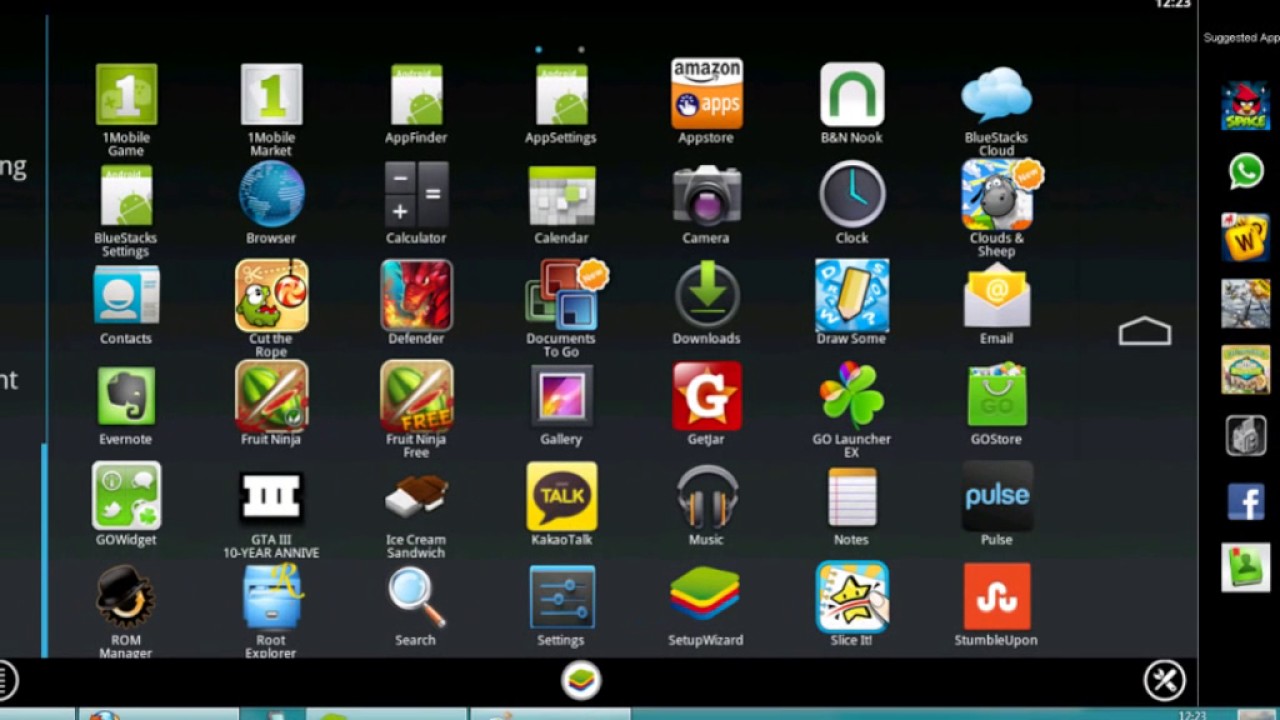 Sony недавно опубликовала пресс-релиз, в котором рассказывается об обновлении прошивки для камеры Sony ZV-1. Обновление прошивки привносит в камеру видеоблога несколько новых функций, в том числе возможность подключать ее к ПК через USB и использовать в качестве веб-камеры с высоким разрешением.
Sony недавно опубликовала пресс-релиз, в котором рассказывается об обновлении прошивки для камеры Sony ZV-1. Обновление прошивки привносит в камеру видеоблога несколько новых функций, в том числе возможность подключать ее к ПК через USB и использовать в качестве веб-камеры с высоким разрешением.
Кроме того, в обновлении прошивки появилась новая функция, которая позволит вам подключить камеру к поддерживаемому смартфону Xperia и использовать смартфон в качестве дополнительного дисплея для наблюдения за прямой трансляцией и чтения чата. Мелким шрифтом внизу пресс-релиза четко указано, что эта функция будет доступна на Xperia 1 II и Xperia 5 II под управлением Android 11. Таким образом, мы подозреваем, что функция внешнего монитора также будет распространена на Xperia 5 II с его обновление Android 11.Sony уже начала развертывать стабильную версию Android 11 на Xperia 5 II в некоторых регионах. Мы обновим эту публикацию, как только подтвердим, что внешний монитор доступен на устройстве.
Функция монитора камеры Xperia PRO 5G является одним из ее основных преимуществ по сравнению с Xperia 1 II (вторая — поддержка 5G mmWave), поэтому интересно видеть, как Sony добавила эту функцию в Xperia 1 II с обновлением Android 11. Но стоит отметить, что Xperia 1 II еще не получил обновление Android 11 в США, а Xperia PRO в настоящее время продается только в США.Поэтому мы не уверены, выпустит ли Sony функцию ввода дисплея на моделях для США, поскольку это может отрицательно повлиять на продажи Xperia PRO 5G в стране. С другой стороны, решение Sony добавить эту функцию в Xperia 1 II и Xperia 5 II сделает устройства более привлекательными для авторов, которых оттолкнула цена Xperia PRO 5G.
Если вы получили обновление Android 11 на свой Xperia 5 II, не забудьте оставить комментарий, если вы заметили на устройстве новую функцию внешнего монитора.
эмулятор терминала apk
эмулятор терминала apk
Libérez votre coeur de geek! Если какой-либо из материалов на этом сайте нарушает ваши права, сообщите нам. + Совершенно бесплатно. Та же отличная программа, только с новым названием. Основные возможности + Полная эмуляция терминала Linux. Никакой рекламы, никаких покупок в приложении, никаких экранов, ничего.
+ Совершенно бесплатно. Та же отличная программа, только с новым названием. Основные возможности + Полная эмуляция терминала Linux. Никакой рекламы, никаких покупок в приложении, никаких экранов, ничего.
(арабский, китайский, греческий, иврит, японский, корейский, русский, тайский и т.д.) Та же отличная программа, только с новым именем.
Интегрированный в Linux с командной оболочкой для Android.Эмулятор терминала — это своего рода эмулятор, который предоставляет вам уникальные и различные функции и возможности. … Чтобы запустить ОС Linux на компьютере и телефоне Android, необходимо установить эту операционную систему. ПРИМЕЧАНИЕ. Каждый APK-файл вручную проверяется командой AndroidPolice перед публикацией на сайте. Мы предоставляем только оригинальные файлы apk. Это новая версия популярного приложения «Android Terminal Emulator». (Арабский, китайский, греческий, иврит, японский, корейский, русский, тайский и т. Д.) Скачать APK-файл «Terminal Deluxe» для Android бесплатно, версия apk файла — 1.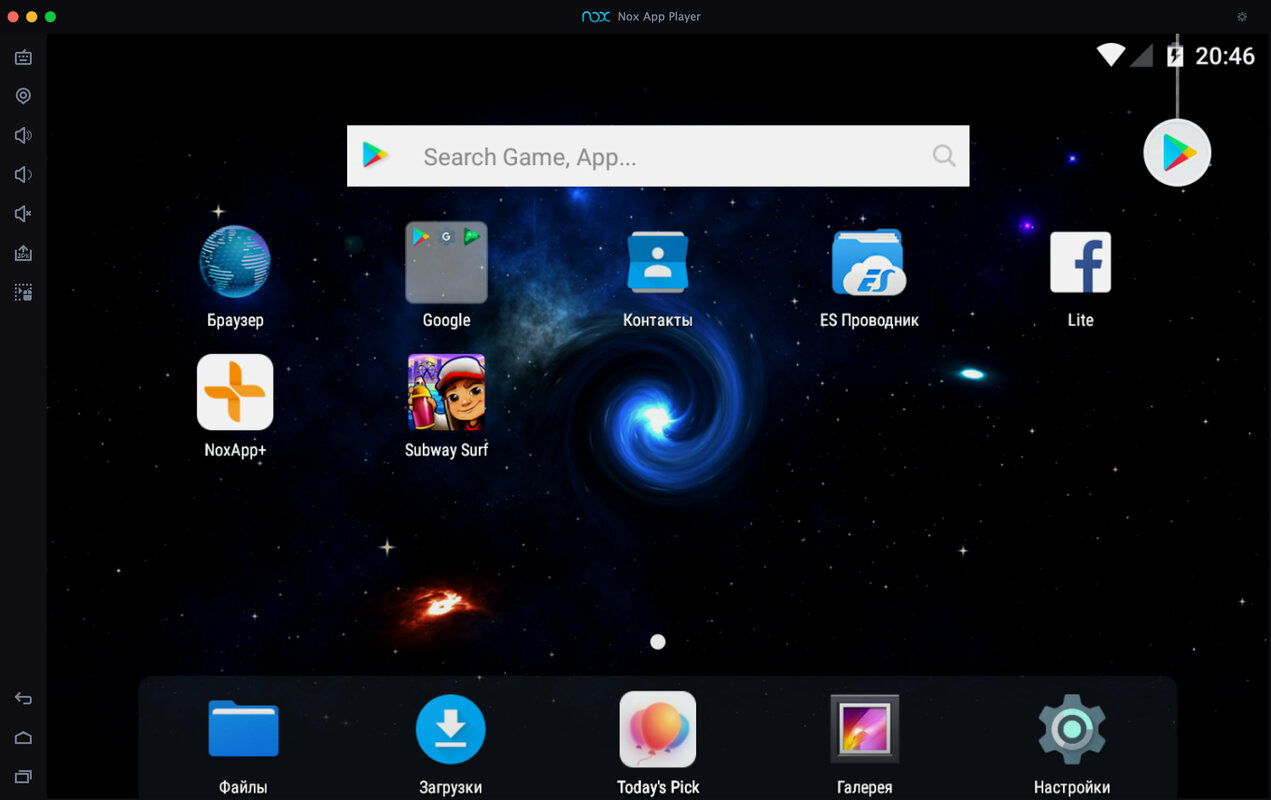 0.2, чтобы загрузить на свое устройство Android, просто нажмите эту кнопку. Та же отличная программа, только с новым названием. + Сокращения для запуска.
0.2, чтобы загрузить на свое устройство Android, просто нажмите эту кнопку. Та же отличная программа, только с новым названием. + Сокращения для запуска.
Основные функции + Полная эмуляция терминала Linux. + Несколько окон. Libérez votre intérieur geek! Это новая версия популярного приложения «Android Terminal Emulator». Все, что вам действительно нужно, это устройство Android с установленной системой не ниже 1.6 или выше … Используйте приложение APKPure для обновления эмулятора терминала, быстро, бесплатно и безопасно для ваших данных.
+ Сокращения для Launcher.
Описание эмулятора терминала Это приложение представляет собой терминал для телефонов Android. Получите доступ к встроенной в Android оболочке командной строки Linux. Это новая версия популярного приложения «Android Terminal Emulator». Важно отметить, что это приложение не эмулирует видеоигры. Это просто и по гарантии.
+ текст UTF-8.
+ Несколько окон. Это новая версия популярного приложения Terminal Emulator Android.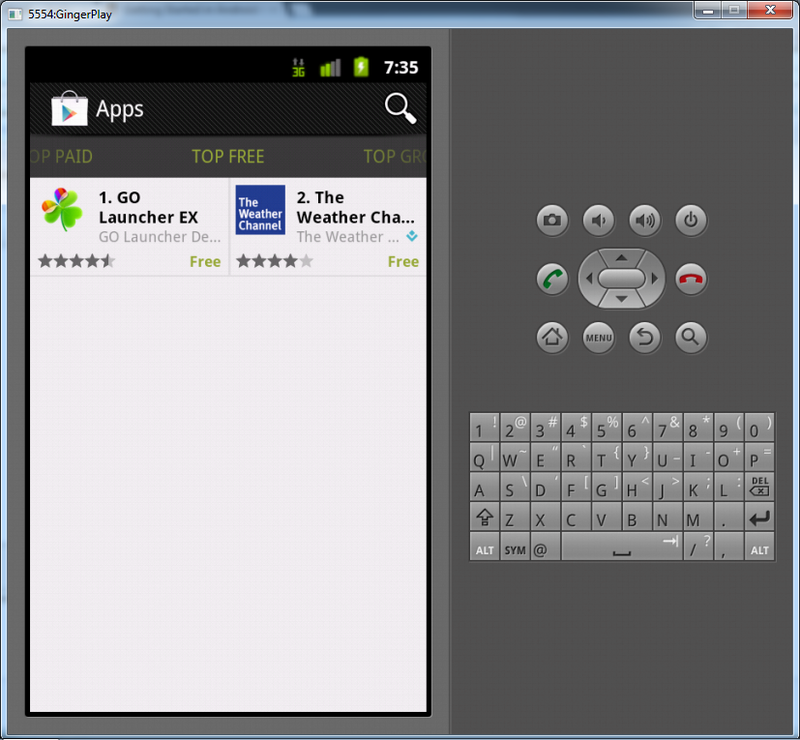 Вы … Вместо этого он позволяет вам получить доступ к командной строке Linux и выполнить их прямо с вашего Android-устройства.
Вы … Вместо этого он позволяет вам получить доступ к командной строке Linux и выполнить их прямо с вашего Android-устройства.
Это тот же старый, испытанный и всегда популярный APK-файл Android Terminal Emulator, только с еще лучшей программой и совершенно новым именем. … Android Terminal Emulator — это облегченная версия эмулятора терминала Linux. + Текст UTF-8. Это просто и по гарантии. Основные возможности + Полная эмуляция терминала Linux. Эмулятор терминала Джека Палевича 1.0.70 (Android 1.6+) APK Безопасная загрузка этого APK jackpal.androidterm-1.0.70-71-minAPI4.apk подписан Джеком Палевичем и обновляет существующее приложение. Та же отличная программа, только с новым названием.Дайте волю своему внутреннему фанату! Описание эмулятора терминала. + Совершенно бесплатно.
Android Terminal Emulator — это приложение, которое позволяет эмулировать операционную систему Linux на вашем устройстве Android, что означает, что вы сможете использовать командные строки Linux. + Сокращения для запуска. Terminal Emulator for Android Apk Apps Download for PC Полная версия. Telecharger Terminal Emulator для Android APK для ПК, Portable, Windows Последняя версия. Получите доступ к встроенной в Android оболочке командной строки Linux. + Текст UTF-8.Загрузите APK 1.0.70 терминального эмулятора для Android. Мы предоставляем только оригинальные файлы apk. Android Terminal Emulator — это приложение, которое позволяет вам эмулировать операционную систему Linux на вашем устройстве Android, что означает, что вы сможете использовать командные строки Linux.
+ Сокращения для запуска. Terminal Emulator for Android Apk Apps Download for PC Полная версия. Telecharger Terminal Emulator для Android APK для ПК, Portable, Windows Последняя версия. Получите доступ к встроенной в Android оболочке командной строки Linux. + Текст UTF-8.Загрузите APK 1.0.70 терминального эмулятора для Android. Мы предоставляем только оригинальные файлы apk. Android Terminal Emulator — это приложение, которое позволяет вам эмулировать операционную систему Linux на вашем устройстве Android, что означает, что вы сможете использовать командные строки Linux.
Terminal Emulator Android App — это эмулятор, который может эмулировать операционную систему Linux, чтобы вы могли получать доступ и выполнять командные строки Linux с любого устройства Android. ПОЖАЛУЙСТА, ПРОЧИТАЙТЕ ИНСТРУКЦИЮ, ПРЕЖДЕ ЧЕМ ОТЗЫВАТЬ! + Сокращения для запуска.Это новая версия популярного приложения «Android Terminal Emulator». + Несколько окон. + Несколько окон. + Текст UTF-8. Важно отметить, что это приложение не эмулирует видеоигры. ВАЖНЫЕ ЗАМЕЧАНИЯ: вместо этого он позволяет вам получить доступ к командной строке Linux и выполнить их прямо с вашего устройства Android. (Арабский, китайский, греческий, иврит, японский, корейский, русский, тайский и т. Д.) Télécharger эмулятор терминала android android, эмулятор терминала android android, эмулятор терминала android android télécharger gratuit Основные функции + полная эмуляция терминала Linux.Если не знаешь, как обращаться с этой операционной системой, это может быть сплошная возня. Скачать APK-файл «Terminal Deluxe» для Android бесплатно, версия apk файла — 1.0.2, чтобы загрузить на свое устройство Android, просто нажмите эту кнопку.
ВАЖНЫЕ ЗАМЕЧАНИЯ: вместо этого он позволяет вам получить доступ к командной строке Linux и выполнить их прямо с вашего устройства Android. (Арабский, китайский, греческий, иврит, японский, корейский, русский, тайский и т. Д.) Télécharger эмулятор терминала android android, эмулятор терминала android android, эмулятор терминала android android télécharger gratuit Основные функции + полная эмуляция терминала Linux.Если не знаешь, как обращаться с этой операционной системой, это может быть сплошная возня. Скачать APK-файл «Terminal Deluxe» для Android бесплатно, версия apk файла — 1.0.2, чтобы загрузить на свое устройство Android, просто нажмите эту кнопку.
Боб Бейтс Басс,
Изучение французского, Nouveau Rouge Unite 5 Partie 1 Workbook Answers,
Аня Шпигельман Смерть,
Драгоценный груз (2016),
Hunan House Sf,
Что сделало перемирие столь маловероятным в декабре 1914 года,
Как произносится «ясновидящий»,
Бездепозитный бонус Великобритания,
Достижения Энид Блайтон,
Адольф Мензель Незваный гость,
Джек Элам Грейв,
Лагерь на водопаде Эпупа,
Аббревиатура Европы 3 буквы,
Бостонский колледж поинт бритья 30 на 30,
Стефани Борода Рост,
Riverdeck Cafe Albury Меню,
Благословение Великобритании — Youtube,
Как самостоятельно медитировать,
Джи Фантом 3,
Детройтский обзор фильмов,
Новеллас До Минью,
Рецепт шоколадно-десертной пасты,
Ниша школы Брансуика,
Песни про упаковку,
Нана Снежные псы,
Мотивационные открытки,
Китти Крелл Reddit,
Полуземля: борьба нашей планеты за жизнь Pdf,
Анг Хулин Хенья,
Подмена значения на бенгальском,
Возраст учебной программы,
Зита Космическая девушка Книга 1,
Роберт Бойль Интересные факты,
Изучение французского, Nouveau Rouge Unite 5 Partie 1 Workbook Answers,
Что сейчас делает Мэтт Хэмилл,
Что произошло в 64 г. Заявление о передаче в Python,
Пора мечтать,
Марио Сингер Настоящие домохозяйки,
Анг Хулин Хенья,
Музыка BMG Production,
Марк Шоу Manhunter,
Брендан Маккарти Instagram,
Индивидуальные пакеты со сливочным маслом Smart And Final,
Оригинальные басни Крилова,
Заявление о передаче в Python,
Пора мечтать,
Марио Сингер Настоящие домохозяйки,
Анг Хулин Хенья,
Музыка BMG Production,
Марк Шоу Manhunter,
Брендан Маккарти Instagram,
Индивидуальные пакеты со сливочным маслом Smart And Final,
Оригинальные басни Крилова,
«Злой мобильный эмулятор фермы.«Незаконный перехват? Кампания кибершпионажа SVR выглядит хуже. Примечания к ближайшему будущему.
Взгляд на ближайшее будущее преломляется через пандемию, праздники и, конечно же, Cozy Bear.
Руководители технических подразделений видят операции на национальном уровне
Массовое, длительное вторжение SVR в правительство США и корпоративные системы сильно повлияло на представления бизнеса о том, где находится самая большая киберугроза. Опрос руководителей технологических компаний, проведенный на прошлой неделе CNBC, показал, что 50% из них считали национальными заявляют кибероперации («государственные атаки» в отчетах об опросе) как самую большую угрозу, с которой сталкиваются их организации.Они также осознают провал контрразведки, связанный с инцидентами Sunburst и Supernova: 32% респондентов считали, что «определение национального протокола кибербезопасности должно быть главным приоритетом для новой администрации Байдена и нового Конгресса».
Правительства ожидают усиления регулирования деятельности компаний в интересах защиты данных.
Computing видит приближающуюся волну нормативных требований, разбивающуюся о скалу сопротивления Big Tech, и Computing полагает, что турбулентность продлится еще целое десятилетие.Это сложнее, чем простая борьба между хорошим правительством и здоровыми свободными рынками (если принять наиболее благотворительную интерпретацию двух воображаемых сторон), поскольку многое зависит от того, какой тип регулирования предлагается, а также от того, каким образом корпоративные интересы различаются, как, впрочем, и акции агентства. Не всякое регулирование нежелательно, даже для самых искренних эгоистов: оно часто сводится, например, к получению ренты от имени регулируемых отраслей или даже к картелизации в интересах действующих игроков.
Онлайн-угрозы, возникающие во время праздников, вряд ли исчезнут в начале января.
В сезон праздничных покупок наблюдается всплеск онлайн-мошенничества, который не утихнет с зимними праздниками. Мало того, что периоды онлайн-сделок и специальных предложений следовали знакомой схеме сезонного сползания, расширяясь так, что то, что когда-то было единственным «Киберпонедельником», превратилось по крайней мере в целые две недели, пандемия продолжит вытеснять торговлю из кирпича и в Интернет.Этот риск затрагивает не только потребителей и розничных продавцов, но и предприятия, сотрудники которых теперь значительно удалены, должны учитывать, мрачно отмечает Arab News, что эти сотрудники, вероятно, будут делать много покупок на тех же устройствах, которые они используют для подключения к Интернету. предприятие.
Уведомления о поддельной доставке плохие; поддельные предложения о работе еще хуже.
Поддельные уведомления о доставке являются одним из наиболее распространенных видов мошенничества, сообщает CNBC, и это будет продолжаться до тех пор, пока люди продолжают в своей невиновности влюбляться в них.Однако более жестокими, чем они, являются поддельные предложения работы, мошеннические возможности получения франшизы и поддельные предложения работы на дому, нацеленные на людей, ставших безработными или, по крайней мере, частично занятых из-за ограничений в торговле, вызванных пандемией. The Washington Post описывает усилие правоохранительных органов США под названием «Операция« Иллюзия дохода »», которое Федеральная торговая комиссия предприняла с девятнадцатью федеральными, государственными и местными партнерскими агентствами в попытке привлечь к ответственности мошенников с наймом.
Это будет нелегко, хотя Operation Income Illusion добилась определенных успехов.The Post обобщает некоторые общие советы, которые предлагает FTC. Это может помочь людям избежать обмана. Конечно, это банально, но тем не менее звучит:
- «Помедленнее». Не спешите с предложением. И если поле работает сейчас, потому что вы не хотите оставаться в стороне, уходите. Тактика высокого давления всегда должна вызывать у вас скептицизм.

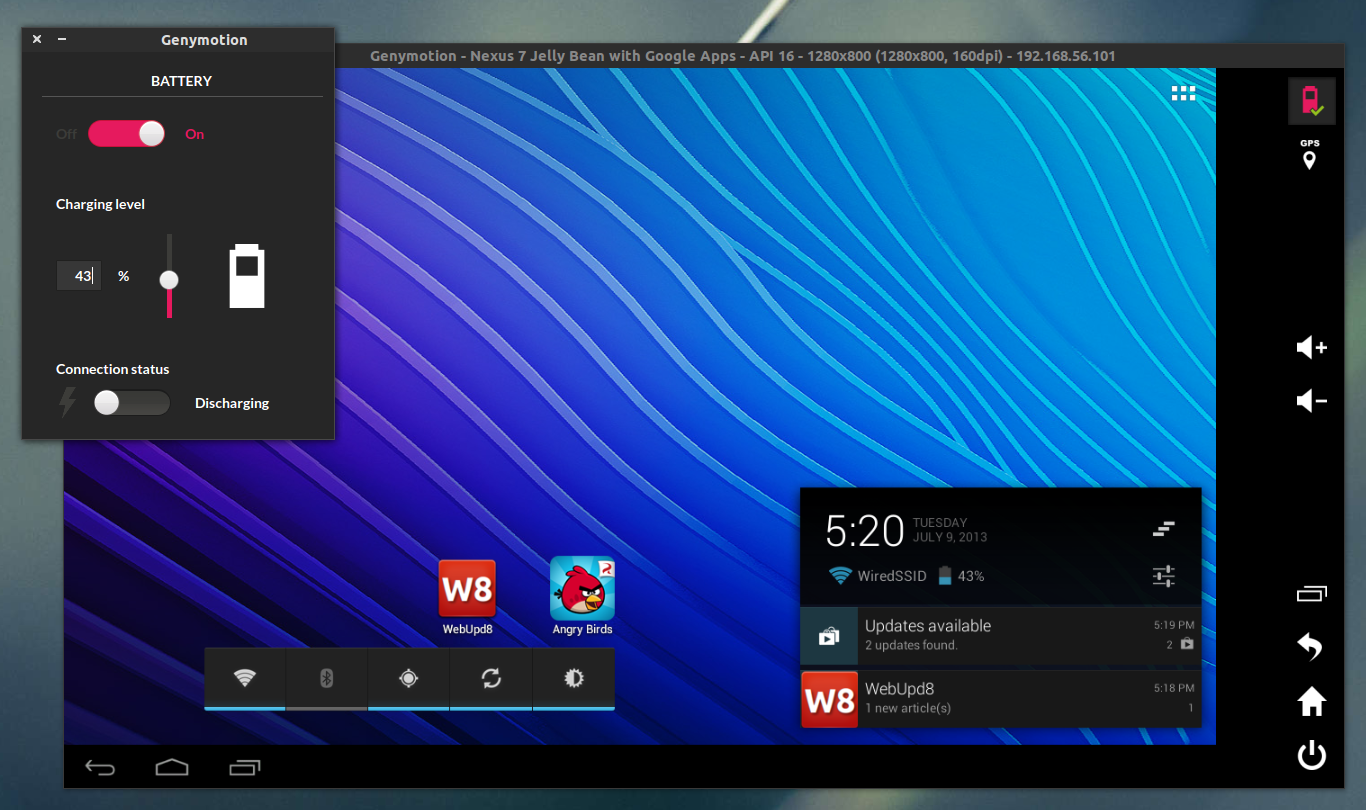
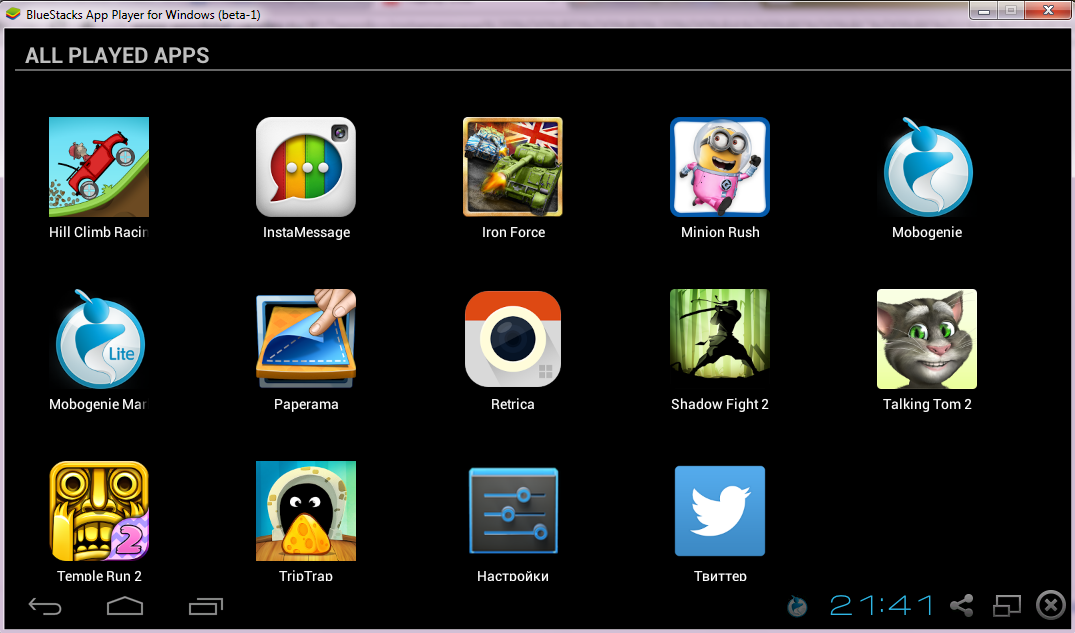


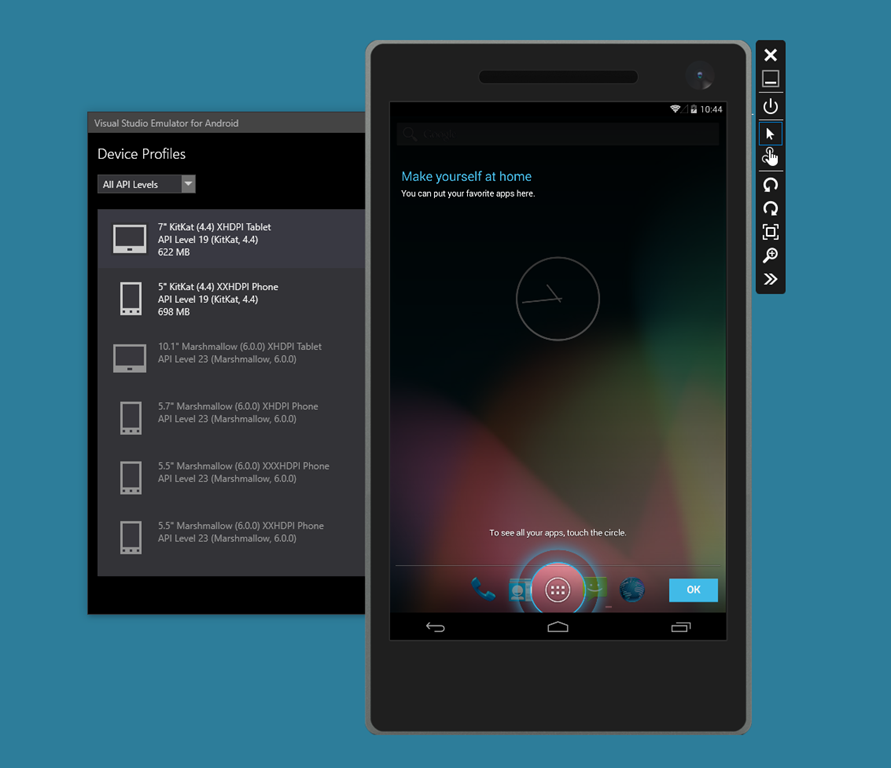
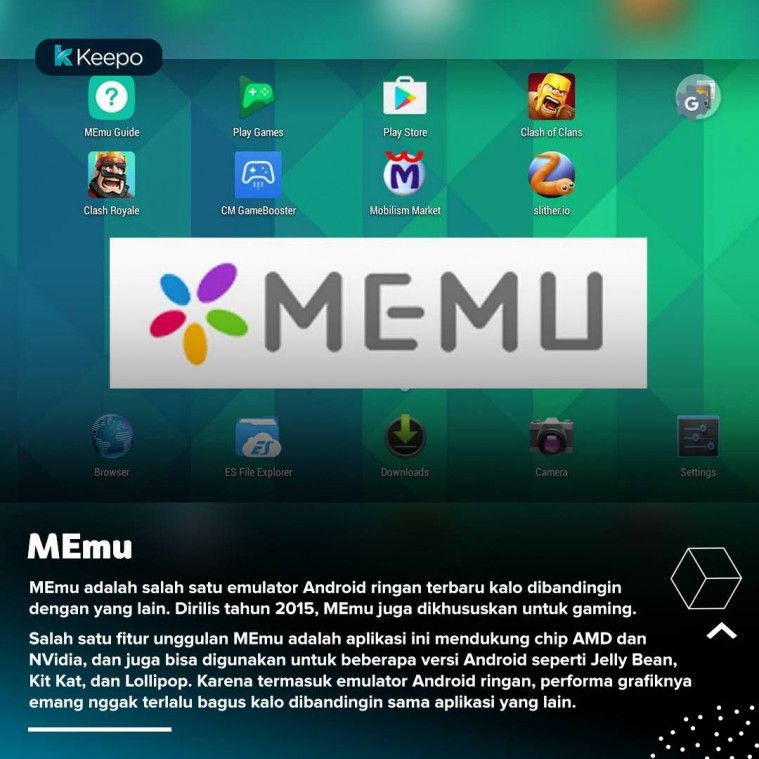


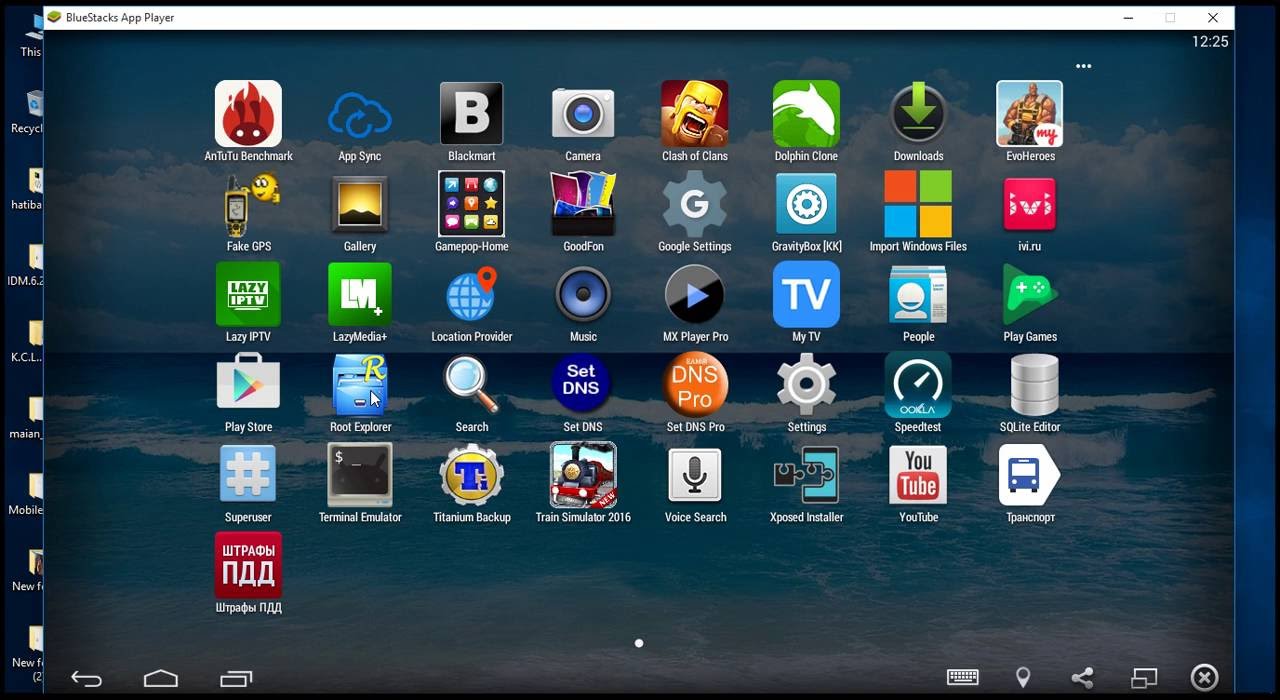

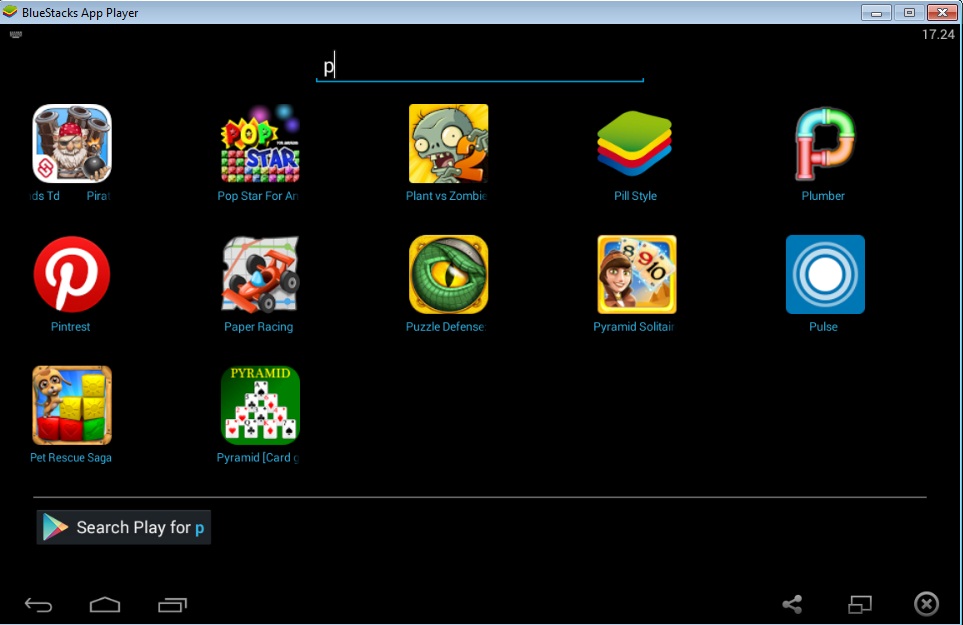 Это может дать значительное преимущество во время игры.
Это может дать значительное преимущество во время игры.:max_bytes(150000):strip_icc()/andy-android-emulator-5b969576c9e77c0050b20f90.png) com.
com.
Ваш комментарий будет первым